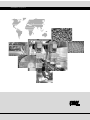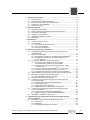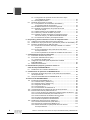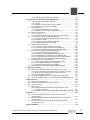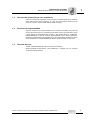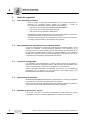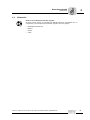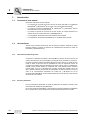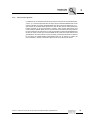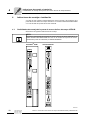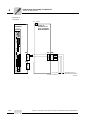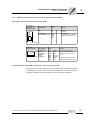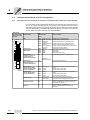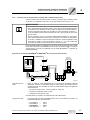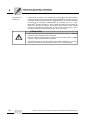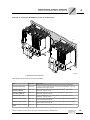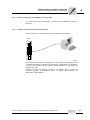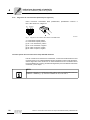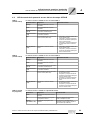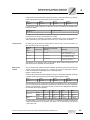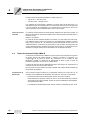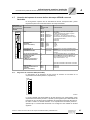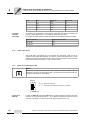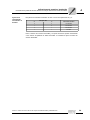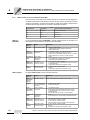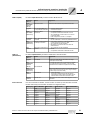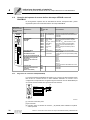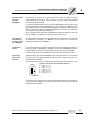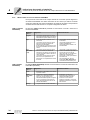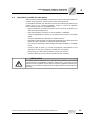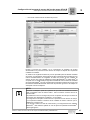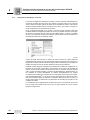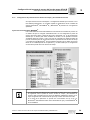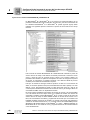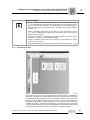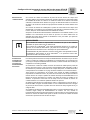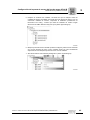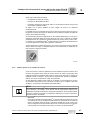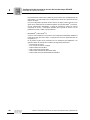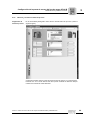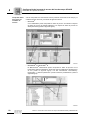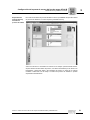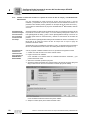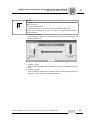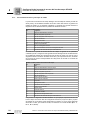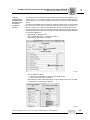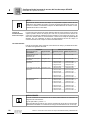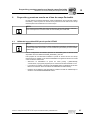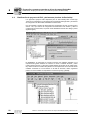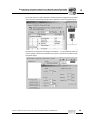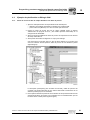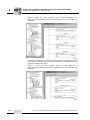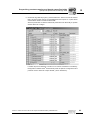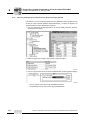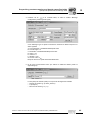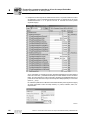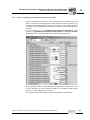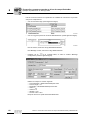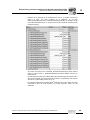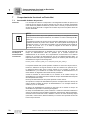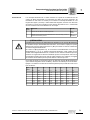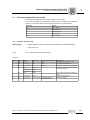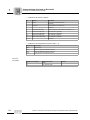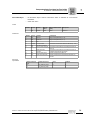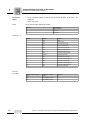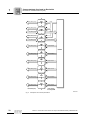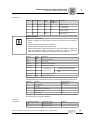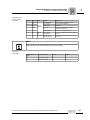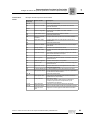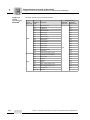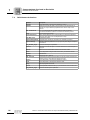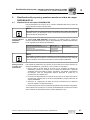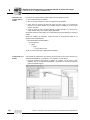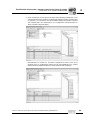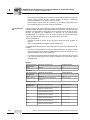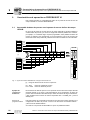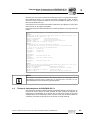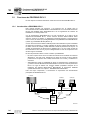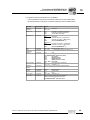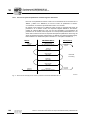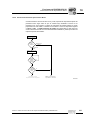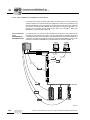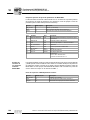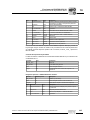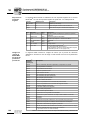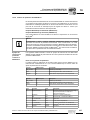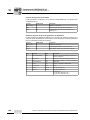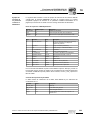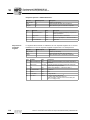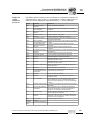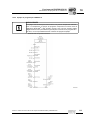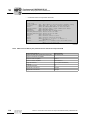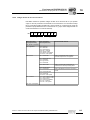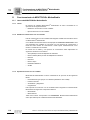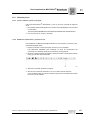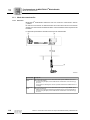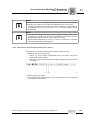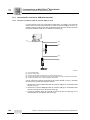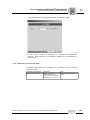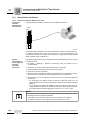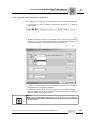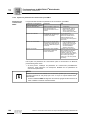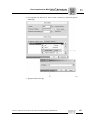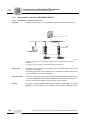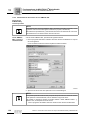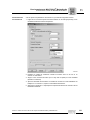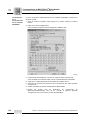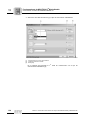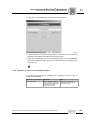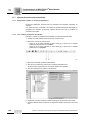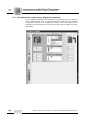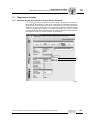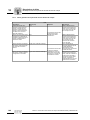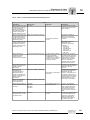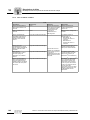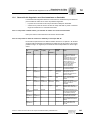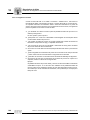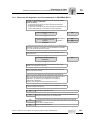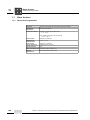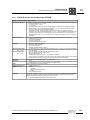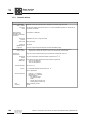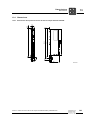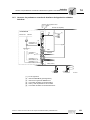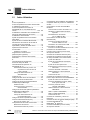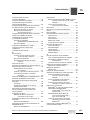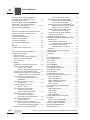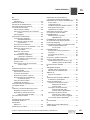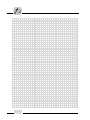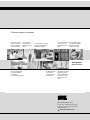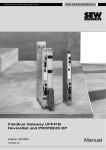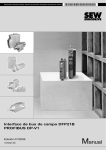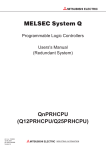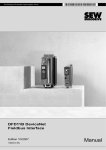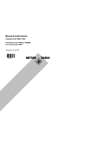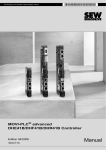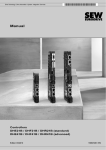Download Pasarela de bus de campo UFF41B DeviceNet y - SEW
Transcript
Accionamientos \ Automatización de accionamientos \ Integración de sistemas \ Servicios
Puerta de acceso del bus de campo UFF41B
DeviceNet y PROFIBUS DP
Edición 02/2009
16756509 / ES
Manual
SEW-EURODRIVE – Driving the world
1 Indicaciones generales.......................................................................................... 6
1.1 Uso del manual .............................................................................................. 6
1.2 Estructura de las notas de seguridad............................................................. 6
1.3 Derechos de reclamación en caso de defectos ............................................. 7
1.4 Exclusión de responsabilidad......................................................................... 7
1.5 Derechos de autor ......................................................................................... 7
2 Notas de seguridad ................................................................................................ 8
2.1 Otros documentos válidos.............................................................................. 8
2.2 Notas generales de seguridad para los sistemas de bus .............................. 8
2.3 Funciones de seguridad................................................................................. 8
2.4 Aplicaciones de elevación.............................................................................. 8
2.5 Nombres de productos y marcas ................................................................... 8
2.6 Eliminación..................................................................................................... 9
3 Introducción.......................................................................................................... 10
3.1 Contenido de este manual ........................................................................... 10
3.2 Características ............................................................................................. 10
3.2.1 Intercambio de datos de proceso ..................................................... 10
3.2.2 Acceso a parámetros ........................................................................ 10
3.2.3 Funciones de vigilancia .................................................................... 11
4 Indicaciones de montaje e instalación............................................................... 12
4.1 Posibilidades de montaje de la puerta de acceso del bus de
campo UFF41B ............................................................................................ 12
4.2 Tensión de alimentación .............................................................................. 13
4.2.1 Alimentación de tensión en el módulo maestro MOVIAXIS® ............ 13
4.2.2 Alimentación de tensión en la carcasa de la puerta de
acceso UOH21B ............................................................................... 15
4.3 Conexión de variadores y del PC de ingeniería........................................... 16
4.3.1 Descripción del funcionamiento de las bornas,
interruptores DIP y LEDs de la opción UFF41B ............................... 16
4.3.2 Conexión bus de sistema CAN 1 (conector X33) / CAN 2
(conector X32) .................................................................................. 17
4.3.3 Conexión del bus de sistema SBUSplus (conector X36) ................... 21
4.3.4 Conexión de la interface Ethernet (conector X37) ............................ 21
4.3.5 Asignación de conectores X37 (Ethernet para ingeniería) ............... 22
4.4 LED de estado de la puerta de acceso del bus de campo UFF41B ............ 23
4.5 Dirección IP por defecto del interruptor DIP S1 ........................................... 24
4.5.1 Direccionamiento TCP/IP y subredes ............................................... 24
4.6 Tarjeta de memoria SD tipo OMG4.B .......................................................... 26
4.7 Conexión de la puerta de acceso del bus de campo UFF41B
a una red DeviceNet .................................................................................... 27
4.7.1 Asignación de contactos X30D (DeviceNet) ..................................... 27
4.7.2 Terminación de bus .......................................................................... 28
4.7.3 Ajuste de los interruptores DIP ......................................................... 28
4.7.4 LED de estado en el funcionamiento DeviceNet .............................. 30
4.8 Conexión de la puerta de acceso del bus de campo UFF41B
a una red PROFIBUS .................................................................................. 32
4.8.1 Asignación de contactos X30P (PROFIBUS) ................................... 32
4.8.2 LED de estado en el funcionamiento PROFIBUS ............................. 34
4.9 Apantallado y tendido del cable de bus ....................................................... 35
5 Configuración de la puerta de acceso del bus de campo UFx41B
y de los variadores............................................................................................... 36
5.1 Descripción de las funciones de la puerta de acceso .................................. 36
5.1.1 Introducción ...................................................................................... 36
5.1.2 Autoajuste ......................................................................................... 36
5.1.3 Configuración definida por el usuario ............................................... 38
Manual – Puerta de acceso del bus de campo UFF41B DeviceNet y PROFIBUS DP
3
5.2
5.1.4 Configuración de puerta de acceso del bus de campo
y de unidades de esclavo ................................................................. 39
5.1.5 Salvaguarda de datos ....................................................................... 41
Desarrollo de la puesta en marcha .............................................................. 44
5.2.1 Comprobación de la instalación del hardware y
de los ajustes para la comunicación ................................................. 44
5.2.2 Establecimiento de la conexión de ingeniería ................................... 44
5.2.3 Realizar la configuración de la puerta de acceso
del bus de campo ............................................................................. 46
5.2.4 Últimos ajustes en las unidades de esclavo ..................................... 47
5.2.5 Observar y controlar los datos de proceso ....................................... 49
5.2.6 Guardar los datos del variador en la puerta de acceso
del bus de campo y con MOVITOOLS® MotionStudio ..................... 52
5.2.7 Procesamiento de fallos y mensajes de estado ................................ 54
6 Proyección y puesta en marcha en el bus de campo DeviceNet..................... 57
6.1 Validez de los archivos EDS para la opción UFF41B .................................. 57
6.2 Planificación de proyecto del PLC y del maestro (escáner de DeviceNet) .. 58
6.3 Ejemplos de planificación en RSLogix 5000 ................................................ 61
6.3.1 Puerta de acceso del bus de campo UFF41B con 16 datos
de proceso ........................................................................................ 61
6.3.2 Acceso a parámetros de la puerta de acceso del bus
de campo UFF41B ............................................................................ 64
6.3.3 Acceso a parámetros de unidad de unidades de nivel inferior ......... 67
7 Comportamiento funcional en DeviceNet .......................................................... 70
7.1 Intercambio de datos de proceso................................................................. 70
7.2 El Common Industrial Protocol (CIP) ........................................................... 73
7.2.1 Directorio de objetos CIP .................................................................. 73
7.3 Códigos de retorno del ajuste de parámetros mediante
Explicit Messages ........................................................................................ 82
7.4 Definiciones de términos.............................................................................. 86
8 Planificación del proyecto y puesta en marcha en
el bus de campo PROFIBUS DP-V1 .................................................................... 87
8.1 Planificación de un maestro PROFIBUS DP................................................ 87
9 Características de operación en PROFIBUS DP V1 .......................................... 92
9.1 Intercambio de datos de proceso con la puerta de acceso del bus
de campo UFF41B ....................................................................................... 92
9.2 Tiempo de desbordamiento de PROFIBUS DP V1...................................... 93
10 Funciones de PROFIBUS DP-V1 ......................................................................... 94
10.1 Introducción a PROFIBUS DP-V1................................................................ 94
10.1.1 Maestro clase 1 (maestro C1) .......................................................... 95
10.1.2 Maestro clase 2 (maestro C2) .......................................................... 95
10.1.3 Registros de datos (DS) ................................................................... 95
10.1.4 Servicios DP-V1 ............................................................................... 96
10.1.5 Procesamiento de alarma DP-V1 ..................................................... 96
10.2 Características de las interfaces de bus de campo de SEW ....................... 97
10.3 Estructura del canal de parámetros DP-V1.................................................. 98
10.3.1 Proceso de ajuste de parámetros mediante registro de datos 47 .. 100
10.3.2 Secuencia de desarrollo para maestro DP-V1 ............................... 101
10.3.3 Direccionamiento de variadores de nivel inferior ........................... 102
10.3.4 Encargos de parámetro del MOVILINK® ........................................ 103
10.3.5 Órdenes de parámetro del PROFIdrive ......................................... 107
10.4 Planificación del proyecto de un maestro C1............................................. 112
10.4.1 Modo de funcionamiento (modo DP-V1) ........................................ 112
10.4.2 Ejemplo de programa para SIMATIC S7 ........................................ 113
10.4.3 Datos técnicos DP-V1 para puerta de acceso del bus
de campo UFF41B .......................................................................... 114
4
Manual – Puerta de acceso del bus de campo UFF41B DeviceNet y PROFIBUS DP
10.4.4 Códigos de fallo de los servicios DP-V1 ........................................ 115
11 Funcionamiento de MOVITOOLS® MotionStudio............................................ 116
11.1 Acerca de MOVITOOLS® MotionStudio .................................................... 116
11.1.1 Tareas ............................................................................................ 116
11.1.2 Establecer comunicación con las unidades ................................... 116
11.1.3 Ejecutar funciones con las unidades .............................................. 116
11.2 Primeros pasos .......................................................................................... 117
11.2.1 Iniciar el software y crear un proyecto ........................................... 117
11.2.2 Establecer comunicación y escanear la red ................................... 117
11.3 Modo de comunicación .............................................................................. 118
11.3.1 Resumen ........................................................................................ 118
11.3.2 Seleccionar el modo de comunicación (online u offline) ................ 119
11.4 Comunicación a través de USB (directamente) ......................................... 120
11.4.1 Conectar la unidad vía cable de conexión USB con el PC ............ 120
11.4.2 Instalar los drivers .......................................................................... 121
11.4.3 Configuración de la comunicación USB ......................................... 121
11.4.4 Parámetros de comunicación USB ................................................ 123
11.5 Comunicación vía Ethernet ........................................................................ 124
11.5.1 Conectar la unidad vía Ethernet con el PC .................................... 124
11.5.2 Configurar canal de comunicación vía Ethernet ............................ 125
11.5.3 Ajustar los parámetros de comunicación para SMLP .................... 126
11.6 Comunicación a través de PROFIBUS DP/DP-V1..................................... 128
11.6.1 Comunicación a través del maestro C2 ......................................... 128
11.6.2 Hardware y software adicionalmente requerido ............................. 129
11.6.3 Parametrización del maestro C2 con SIMATIC NET ..................... 130
11.6.4 Configuración de la comunicación a través del PROFIBUS .......... 133
11.6.5 Parámetros de comunicación PROFIBUS DP/DP-V1 .................... 135
11.7 Ejecutar funciones con las unidades.......................................................... 136
11.7.1 Parametrizar unidades en el árbol de parámetros ......................... 136
11.7.2 Leer / cambiar parámetros de unidades ........................................ 136
11.7.3 Puesta en marcha (online) de unidades ........................................ 137
11.8 Herramientas de configuración y diagnóstico especiales .......................... 138
12 Diagnóstico de fallos ......................................................................................... 139
12.1 Mensajes de fallo de la puerta de acceso del bus de campo .................... 139
12.1.1 Fallos generales de la puerta de acceso del bus de campo .......... 140
12.1.2 Fallo en el procesamiento de los datos de proceso ....................... 141
12.1.3 Fallo al cambiar unidades .............................................................. 142
12.2 Desarrollo del diagnóstico en el funcionamiento en DeviceNet ................. 143
12.3 Desarrollo del diagnóstico en el funcionamiento en PROFIBUS DP-V1.... 145
13 Datos técnicos.................................................................................................... 146
13.1 Datos técnicos generales........................................................................... 146
13.2 Puerta de acceso del bus de campo UFF41B ........................................... 147
13.3 Conexión de bus ........................................................................................ 148
13.4 Dimensiones .............................................................................................. 149
13.4.1 Dimensiones de la puerta de acceso del bus de campo
UFF41B / UOH21B ......................................................................... 149
13.4.2 Dimensiones del módulo maestro MOVIAXIS® MXM / UFF41B ... 150
14 Apéndice ............................................................................................................. 151
14.1 Acceso de parámetros a través de DeviceNet a unidades
de nivel inferior........................................................................................... 151
14.2 Acceso de parámetros a través de PROFIBUS DP-V1 a unidades
de nivel inferior .......................................................................................... 152
14.3 Acceso a los parámetros a través de interfaces de ingeniería
a unidades inferiores.................................................................................. 153
15 Índice Alfabético................................................................................................. 154
Manual – Puerta de acceso del bus de campo UFF41B DeviceNet y PROFIBUS DP
5
Indicaciones generales
1
Uso del manual
1
Indicaciones generales
1.1
Uso del manual
El manual es parte integrante del producto y contiene una serie de indicaciones
importantes para el funcionamiento y servicio. El manual está destinado a todas las
personas que realizan trabajos de montaje, instalación, puesta en marcha y servicio en
el producto.
El manual debe estar disponible en estado legible. Cerciórese de que los responsables
de la instalación o de operación, así como las personas que trabajan en el equipo bajo
responsabilidad propia han leído y entendido completamente el manual. En caso de
dudas o necesidad de más información, diríjase a SEW-EURODRIVE.
1.2
Estructura de las notas de seguridad
Las notas de seguridad en este manual están estructuradas del siguiente modo:
Pictograma
¡PALABRA DE SEÑALIZACIÓN!
Tipo de peligro y su fuente.
Posible(s) consecuencia(s) si no se respeta.
•
Pictograma
Ejemplo:
Medida(s) para la prevención del peligro.
Palabra de
señalización
Significado
Consecuencias si no se
respeta
¡PELIGRO!
Advierte de un peligro inminente
Lesiones graves o fatales
¡ADVERTENCIA!
Posible situación peligrosa
Lesiones graves o fatales
¡PRECAUCIÓN!
Posible situación peligrosa
Lesiones leves
¡PRECAUCIÓN!
Posibles daños materiales
Daños en el sistema de accionamiento o
en su entorno
NOTA
Indicación o consejo útil.
Facilita el manejo del sistema
de accionamiento.
Peligro general
Peligro específico,
p. ej. electrocución
6
Manual – Puerta de acceso del bus de campo UFF41B DeviceNet y PROFIBUS DP
Indicaciones generales
Derechos de reclamación en caso de defectos
1.3
1
Derechos de reclamación en caso de defectos
Atenerse al manual es el requisito previo para que no surjan problemas. No obedecer
estas instrucciones anula la garantía en caso de funcionamiento defectuoso del
producto. Por tanto, lea el manual antes de utilizar el equipo.
1.4
Exclusión de responsabilidad
Atenerse al manual y a la documentación de los equipos conectados a la puerta de
acceso del bus de campo es el requisito previo básico para un funcionamiento seguro
y para obtener las propiedades del producto y las características de rendimiento.
SEW-EURODRIVE no asume ninguna responsabilidad por los daños personales,
materiales o patrimoniales que se produzcan por la no observación de las instrucciones
de funcionamiento. La responsabilidad por defectos queda excluida en tales casos.
1.5
Derechos de autor
© 2008 - SEW-EURODRIVE. Todos los derechos reservados.
Queda prohibida la reproducción, copia, distribución o cualquier otro uso completo
o parcial de este documento.
Manual – Puerta de acceso del bus de campo UFF41B DeviceNet y PROFIBUS DP
7
Notas de seguridad
2
Otros documentos válidos
2
Notas de seguridad
2.1
Otros documentos válidos
•
¡Sólo se permite a electricistas especializados con la formación adecuada en
prevención de accidentes realizar trabajos de instalación y puesta en
funcionamiento observando siempre la siguiente documentación!
– Instrucciones de funcionamiento "MOVIDRIVE® MDX60B/61B"
– Instrucciones de funcionamiento "MOVITRAC® B"
– Instrucciones de funcionamiento "MOVIAXIS®"
2.2
•
Lea atentamente estas indicaciones antes de comenzar la instalación y la puesta en
marcha de la puerta de acceso del bus de campo UFF41B.
•
Atenerse a la documentación es el requisito previo para un servicio sin problemas,
lo contrario anula los derechos de reclamación de la garantía.
Notas generales de seguridad para los sistemas de bus
Se pone a su disposición un sistema de comunicación que posibilita adaptar en gran
medida los variadores y servocontroladores utilizados a las condiciones de la
instalación. Como en todos los sistemas de bus existe el riesgo de una modificación de
los parámetros no visible desde el exterior (en relación al aparato), lo que conllevaría
también una modificación del comportamiento del aparato. Esto puede ocasionar un
comportamiento inesperado (no descontrolado) del sistema.
2.3
Funciones de seguridad
Los variadores y servocontroladores no pueden cumplir funciones de seguridad sin
disponer de sistemas de seguridad superiores. Utilice sistemas de seguridad de orden
superior para garantizar la protección de las máquinas y de las personas.
Siempre que realice aplicaciones de seguridad, cerciórese de que se respetan las
indicaciones que se exponen en los documentos "Desconexión segura para
MOVIDRIVE® B / MOVITRAC® B / MOVIAXIS®".
2.4
Aplicaciones de elevación
MOVIDRIVE® MDX60B/61B, MOVITRAC® B y MOVIAXIS® no pueden ser empleados
en aplicaciones de elevación como dispositivos de seguridad.
Utilice como dispositivos de seguridad sistemas de vigilancia o dispositivos mecánicos
de protección a fin de evitar posibles daños personales y materiales.
2.5
Nombres de productos y marcas
Las marcas y nombres de productos mencionados en este manual son marcas
comerciales o marcas comerciales registradas de sus respectivos propietarios.
8
Manual – Puerta de acceso del bus de campo UFF41B DeviceNet y PROFIBUS DP
Notas de seguridad
Eliminación
2.6
2
Eliminación
Observe las normativas nacionales vigentes.
Si fuese preciso, elimine por separado las distintas piezas de conformidad con su
composición y las prescripciones nacionales vigentes, como por ejemplo:
•
Desperdicios electrónicos
•
Plástico
•
Chapa
•
Cobre
Manual – Puerta de acceso del bus de campo UFF41B DeviceNet y PROFIBUS DP
9
Introducción
3
Contenido de este manual
3
Introducción
3.1
Contenido de este manual
El presente manual de usuario describe:
3.2
•
La conexión de la puerta de acceso del bus de campo UFF41B a los variadores
MOVIDRIVE® B, MOVITRAC® B así como al servocontrolador MOVIAXIS®
•
La puesta en marcha de MOVIDRIVE® B, MOVITRAC® B y MOVIAXIS® para el
funcionamiento como puerta de acceso.
•
La puesta en marcha de la puerta de acceso del bus de campo UFF41B en el
sistema de bus de campo DeviceNet y PROFIBUS DP-V1.
•
La configuración del maestro DeviceNet mediante archivos EDS.
•
La configuración del maestro PROFIBUS-DP-V1 mediante archivos GSD.
Características
Gracias a sus potentes interfaces de bus de campo de carácter universal, la opción
UFF41B permite la conexión a sistemas de automatización superiores a través de
DeviceNet y PROFIBUS DP-V1.
3.2.1
Intercambio de datos de proceso
A través de la interface DeviceNet y die PROFIBUS, la puerta de acceso de bus de
campo UFF41B ofrece el acceso digital a la mayoría de los parámetros y funciones.
El control se realiza mediante los rápidos datos de proceso cíclicos. Por medio de este
canal de datos de proceso tiene la posibilidad no sólo de especificar valores de
consigna sino también de activar distintas funciones de control, como p. ej. habilitación,
parada normal, parada rápida, etc. Mediante este canal también puede consultar
valores reales, como p. ej. velocidad real, corriente, estado de la unidad, número de
fallo o también señales de referencia. El intercambio de datos de proceso se lleva a
cabo en el funcionamiento DeviceNet con Polled I/O y Bit-Strobe I/O. En el
funcionamiento PROFIBUS, el intercambio de datos de proceso se lleva a cabo a través
de datos I/O en el maestro.
3.2.2
Acceso a parámetros
En el funcionamiento DeviceNet, el ajuste de parámetros del variador se lleva a cabo
exclusivamente mediante Explicit Messages.
En el funcionamiento PROFIBUS, el mecanismo de ajuste de parámetros PROFIBUS
DP-V1 permite tener acceso permanente a todas las informaciones de la unidad.
10
Manual – Puerta de acceso del bus de campo UFF41B DeviceNet y PROFIBUS DP
Introducción
Características
3.2.3
3
Funciones de vigilancia
La utilización de un sistema de bus de campo requiere funciones de control adicionales,
como p. ej. el control temporal del bus de campo (tiempo de desbordamiento del bus de
campo) o también conceptos de parada rápida. De este modo podrá determinar, p. ej.,
qué reacción de anomalía debe activarse en caso de fallo del bus. Estos parámetros
pueden ajustarse en el servocontrolador / variador. Para muchas aplicaciones será
conveniente una parada rápida. Por eso, la puerta de acceso del bus de campo detiene
los accionamientos de nivel inferior en caso de generarse un tiempo de desbordamiento
del bus de campo. Puesto que la funcionalidad de las bornas de control también está
garantizada en el funcionamiento con bus de campo, podrá seguir poniendo en práctica
los conceptos de parada rápida independientes del bus de campo por medio del
servocontrolador / variador conectado a la puerta de acceso del bus de campo.
Manual – Puerta de acceso del bus de campo UFF41B DeviceNet y PROFIBUS DP
11
Indicaciones de montaje e instalación
4
Posibilidades de montaje de la puerta de acceso del bus de campo UFF41B
4
Indicaciones de montaje e instalación
A lo largo de este capítulo recibirá indicaciones para el montaje y la instalación de la
puerta de acceso del bus de campo UFF41B en un módulo maestro MOVIAXIS® MXM
o en una carcasa de la puerta de acceso UOH21B.
4.1
Posibilidades de montaje de la puerta de acceso del bus de campo UFF41B
Obsérvense las siguientes indicaciones de montaje:
NOTA
El montaje y desmontaje de la puerta de acceso del bus de campo UFF41B en un
módulo maestro MOVIAXIS® MXM así como en la carcasa de la puerta de acceso
UOH21B sólo puede ser efectuado por SEW-EURODRIVE.
®
MOVIAXIS MXM
UFF41B/ UOH21B
UFF41B
UFF41B
L18
L18
L17
L17
S2
S2
X30P
X30P
L15
X30D
L14
L14
5
L13
L11
L11
X38
X38
X35
3
4
L4
2
1
Version
X35
L5 T1
1
2
3
L12
1
2
3
3
4
L4
20
21
22 ON
23
24
25
26
27
L5 T1
L12
5
L13
20
21
22 ON
23
24
25
26
27
X36
S1
S1
L3
L3
X36
X37
1
2
3
X32
1
2
3
1
2
3
X33
XM
L2
1
2
3
X33
L1
1
2
3
1
2
3
L1
1
2
3
X32
L2
1
2
3
MOVIAXIS
X37
XM
2
1
Version
L15
X30D
1
L16
1
L16
H1
H2
X24
EURODRIVE
X26
1234567
64421AXX
12
Manual – Puerta de acceso del bus de campo UFF41B DeviceNet y PROFIBUS DP
Indicaciones de montaje e instalación
Tensión de alimentación
4.2
4
Tensión de alimentación
La tensión de alimentación, las interfaces de bus de sistema y de bus de campo así
como las interfaces de ingeniería se encuentran en niveles de potencial diferentes
(véase el capítulo 13.1).
4.2.1
Alimentación de tensión en el módulo maestro MOVIAXIS®
NOTA
El módulo maestro MOVIAXIS® MXM proporciona adicionalmente conexiones que se
describen a continuación.
Descripción del funcionamiento de las bornas X5a / X5b (módulo maestro MOVIAXIS®)
Módulo maestro
MOVIAXIS® MXM
1
2
3
4
X5b
1
2
3
4
X5a
Denominación
Borna
Conector X5b
X5b:1
24 VE CC
X5b:2
DGND
X5b:3
X5b:4
24 VB CC
BGND
X5a:1
24 VE CC
X5a:2
DGND
X5a:3
X5a:4
24 VB CC
BGND
Conector X5a
59233AXX
Función
Alimentación de tensión para la
electrónica de control
Potencial de referencia de la
electrónica de control
Alimentación de tensión del freno
Potencial de referencia para la
conexión del freno
Alimentación de tensión para la
electrónica de control
Potencial de referencia de la
electrónica de control
Alimentación de tensión del freno
Potencial de referencia para la
conexión del freno
•
Los conectores X5a y X5b están conectados en paralelo. De este modo se puede
efectuar la alimentación de tensión del módulo maestro MOVIAXIS® desde la
derecha a X5b o desde abajo a X5a. En caso de la conexión a X5a se pueden
conectar a través de X5b otros módulos (p. ej. módulo de alimentación, módulo de
eje). La alimentación de tensión del freno (X5a/b:3, 4) se conduce a través del
módulo maestro MOVIAXIS®.
•
La puerta de acceso del bus de campo UFF41B puede ser alimentada por el módulo
de fuente de alimentación en modo conmutado (MXS) MOVIAXIS® o por una fuente
de alimentación externa. Interconecte para ello X5 entre los distintos aparatos.
•
Si la puerta de acceso del bus de campo UFF41B es alimentada por la fuente de
alimentación en modo conmutado MOVIAXIS® con 24 VCC, sigue garantizado el
funcionamiento de dicha puerta en caso de la desconexión de red. Esto es el caso
si se mantiene la tensión de circuito intermedio od si está presente una alimentación
externa de 24 VCC del módulo de fuente de alimentación MOVIAXIS®.
Manual – Puerta de acceso del bus de campo UFF41B DeviceNet y PROFIBUS DP
13
Indicaciones de montaje e instalación
4
Tensión de alimentación
Esquema de
conexiones
24 VCC externa
Módulo maestro MXM
MOVIAXIS®
UFF41B
+ -
X16
Fuente de
alimentación en
modo conmutado
MXS MOVIAXIS®
L18
L17
S2
X30P
1
X30D
L16
L15
L14
5
L13
20
21
22 ON
23
24
25
26
27
L12
L11
1
2
3
X38
L5 T1
2
1
L4
3
4
Version
X5b
X35
X5a
1
2
3
4
X5b
1
2
3
4
DC 24VE
DGND
DC 24VB
BGND
S1
L3
X36
1
2
3
4
1
2
3
1
2
3
X32
L2
1
2
3
1
2
3
X33
X5a
L1
XM
X37
1
2
3
4
24 VCC para
alimentación de frenos -
+ -
Alimentación de 24 VCC
+ para electrónica de control
64424AES
14
Manual – Puerta de acceso del bus de campo UFF41B DeviceNet y PROFIBUS DP
Indicaciones de montaje e instalación
Tensión de alimentación
4.2.2
4
Alimentación de tensión en la carcasa de la puerta de acceso UOH21B
Descripción del funcionamiento de las bornas y LEDs
Vista frontal
MOVITRAC® B /
control compacto
LED
Borna
Función
LED
H1
H2
Reservado
Reservado
Conector X24:
Conector hembra RJ10
X24:4
X24:3
X24:2
X24:1
Sin función
No puede efectuarse una labor
de ingeniería a través de X24.
Denominación
H1
H2
X24
58905AXX
Vista lateral
Control compacto
X26
1 2 3 4 56 7
58906AXX
Denominación
Borna
Función
Conector X26:
CAN 1 y
alimentación
de tensión
(borna
enchufable)
X26:1
X24:2
X24:3
CAN1H
CAN1L
DGND
X24:4
X26:5
X26:6
X26:7
Reservado
Reservado
DGND
24 VCC
Bus de sistema CAN 1 Alto
Bus de sistema CAN 1 Bajo
Potencial de referencia control /
CAN1
Potencial de referencia UFF41B
Alimentación de tensión del control
Conexión bus de sistema CAN 1 / alimentación de tensión (conector X26)
Las conexiones para CAN 1 (X26:1/2/3 y conector X33) están conectados en paralelo.
La alimentación de tensión de la puerta de acceso del bus de campo UFF41B en la
carcasa de la puerta de acceso UOH21B se lleva a cabo a través de X26:6/7.
Manual – Puerta de acceso del bus de campo UFF41B DeviceNet y PROFIBUS DP
15
Indicaciones de montaje e instalación
4
Conexión de variadores y del PC de ingeniería
4.3
Conexión de variadores y del PC de ingeniería
4.3.1
Descripción del funcionamiento de las bornas, interruptores DIP y LEDs de la opción UFF41B
Los conectores, LEDs e interruptores DIP de la parte superior de la puerta de acceso
del bus de campo UFF41B permiten la conexión a los sistemas de bus de campo
DeviceNet (vésae capítulo "Conexión de la puerta de acceso del bus de campo UFF41B
a una red DeviceNet") y PROFIBUS-DP (véase el capítulo "Conexión de la puerta de
acceso del bus de campo UFF41B a una red PROFIBUS").
Vista frontal
Puerta de acceso
del bus de campo
UFF41B
LED
Interruptor DIP
Borna
Denominación
LED
UFR41B
LED 1
LED 2
LED 3
L4
3
4
2
1
LED 4
Version
L5 T1
X35
LED 5
1
2
3
X32
L2
1
2
3
1
2
3
1
2
3
X33
L1
XM
X37
64418AXX
16
Estado de CAN 1
Estado de CAN 2
Estado del
programa
Estado de la puerta
de acceso
Error de la puerta
de acceso
Estado del bus de sistema CAN 1
Estado del bus de sistema CAN 2
Estado del programa de la puerta de acceso
USB+5 V
USBUSB+
DGND
Alimentación de tensión de 5 VCC
Señal USBSeñal USB+
Potencial de referencia
Estado del firmware de la puerta de acceso
Estado de los errores de la puerta de acceso
(véase el capítulo "Mensajes de error de la puerta
de acceso del bus de campo")
Conector X35:
Puerto USB
X35:1
X35:2
X35:3
X35:4
Conector X36:
Conexión a un bus de
sistema basado en
EtherCAT (clavija RJ45)
X36
Conector X37:
Conexión Ethernet
(conector hembra RJ45)
X37
Conector X32:
Bus de sistema CAN 2
(aislado eléctricamente)
(bornas enchufables)
X32:1
BZG_CAN 2
X32:2
X32:3
CAN 2H
CAN 2L
Conector X33:
Bus de sistema CAN 1
(bornas enchufables)
X33:1
DGND
X33:2
X33:3
CAN 1H
CAN 1L
Potencial de referencia para el bus de sistema
CAN 1
Bus de sistema CAN 1 Alto
Bus de sistema CAN 1 Bajo
Interruptor DIP
S1
Lado superior
Lado inferior
Dirección IP por defecto (192.168.10.4)
Parámetros IP de la tarjeta de memoria SD
Tarjeta de memoria
M1
Memoria para firmware, aplicación de la puerta de
acceso, configuración de la puerta de acceso y
parámetros del variador
Pulsador
T1
Para actualización de Bootloader
(véase el capítulo "Tarjeta de memoria SD
OMG4.B")
S1
L3
X36
Funcionamiento
Bus de sistema SBUSplus (en preparación)
Asignación
Ethernet estándar
Ethernet para la ingeniería
Potencial de referencia para el bus de sistema
CAN 2
Bus de sistema CAN 2 Alto
Bus de sistema CAN 2 Bajo
Manual – Puerta de acceso del bus de campo UFF41B DeviceNet y PROFIBUS DP
Indicaciones de montaje e instalación
4
Conexión de variadores y del PC de ingeniería
4.3.2
Conexión bus de sistema CAN 1 (conector X33) / CAN 2 (conector X32)
Puede conectar al bus del sistema CAN 1 ó CAN 2 un máximo de 64 unidades. El bus
de sistema es compatible en este caso con el rango de direcciones entre 0 y 63.
INDICACIONES
•
El bus de sistema CAN 1 no se encuentra eléctricamente aislado. Por esta razón,
utilice preferentemente la interface CAN 1 (X33 o X26 en UFF41B/UOH21B) para
la conexión de los variadores a través del bus de sistema en el armario eléctrico.
Ajuste el parámetro P881 Dirección del SBus en orden ascendente a valores 1 –
16 si la unidad de esclavo está conectada a la CAN 1 de la puerta de acceso del
bus de campo.
•
El bus de sistema CAN 2 se encuentra eléctricamente aislado. Por esta razón,
utilice preferentemente la interface CAN 2 (X32) para la conexión de dispositivos
de campo o unidades en otros armarios de conexiones. Ajuste el parámetro P881
Dirección del SBus en orden ascendente a valores 17 – 34 si la unidad está
conectada a la CAN 2 de la puerta de acceso del bus de campo.
El bus del sistema CAN es compatible con la técnica de transmisión según ISO 11898.
Encontrará información más detallada acerca del bus del sistema CAN en el manual
"Comunicación y perfil de la unidad del bus de campo MOVIDRIVE®" adquirible en
SEW-EURODRIVE.
Esquema de conexiones MOVIDRIVE® B, MOVITRAC® B en el bus del sistema CAN 1
S12
ON
ON
OFF
FSC11B
X45
X46
1234567
HL
UFR41B
OFF
X31
X44
UFF41B
S2
X12
DGND 1
SC11 2
SC12 3
X32
S1
MDX60B/61B
1
2
3
1
2
3
X33
®
MOVITRAC B
1
2
3
1
2
3
64714AXX
Especificación del
cable
•
Utilice un cable de cobre apantallado de 2 x 2 conductores trenzados (cable de
transmisión de datos con pantalla de malla de cobre). Según IEC 60999 es posible
el embornamiento sin terminales de cable. El cable deberá cumplir las siguientes
especificaciones:
– Sección del conductor 0,2 -1,0 mm2 (AWG 24 - AWG 18)
– Resistencia específica 120 Ê a 1 MHz
– Capacitancia ≤ 40 pF/m a 1 kHz
Son adecuados, por ejemplo, los cables del bus CAN o DeviceNet.
Longitud de cable
•
La longitud total de cable permitida depende de la velocidad de transmisión en
baudios ajustada del bus del sistema:
–
–
–
–
125 kbaudios
250 kbaudios
500 kbaudios
1000 kbaudios
→
→
→
→
500 m
250 m
100 m
40 m
Manual – Puerta de acceso del bus de campo UFF41B DeviceNet y PROFIBUS DP
17
Indicaciones de montaje e instalación
4
Conexión de variadores y del PC de ingeniería
Resistencia de
terminación
•
Conecte tanto al comienzo como al final de la conexión del bus de sistema CAN la
resistencia de terminación del bus de sistema (MOVIDRIVE® B, interruptor DIP S12
= ON; MOVITRAC® B, interruptor DIP S1 = ON). Desconecte en el resto de unidades
la resistencia de terminación (MOVIDRIVE® B, interruptor DIP S12 = OFF;
MOVITRAC® B, interruptor DIP S1 = OFF). Cuando la puerta de acceso del bus de
campo se encuentra, por ejemplo, al final del bus de sistema CAN 2, deberá
conectar una resistencia de terminación de 120 Ê entre los pines X32:2 y X32:3
(en CAN1: resistencia de terminación entre pin X33:2 y pin X33:3).
¡PRECAUCIÓN!
18
•
Entre los aparatos interconectados mediante el bus de sistema CAN 2 no debería
producirse ningún desplazamiento de potencial.
•
Entre los aparatos interconectados mediante el bus de sistema CAN 1 no debe
producirse ningún desplazamiento de potencial.
•
Evite las diferencias de potencial tomando las medidas necesarias, por ejemplo,
mediante la conexión de las masas de los equipos con un cable separado.
Manual – Puerta de acceso del bus de campo UFF41B DeviceNet y PROFIBUS DP
Indicaciones de montaje e instalación
4
Conexión de variadores y del PC de ingeniería
Esquema de conexiones MOVIAXIS® en el bus del sistema CAN 1
0
1
0
1
0
[1]
1
0
1
0
1
0
1
64784AXX
[1] Resistencia de terminación
Vista general de las líneas de conexión del sistema
Tipo
Referencia
Descripción
Cable del sistema CAN
0819 6923
Cable del sistema de la puerta de acceso UFF41B conector de poste CAN 1
(o CAN 2) al módulo de alimentación / retroalimentación MOVIAXIS® CAN 1 bus
del sistema RJ45, longitud: 750 mm
Cable de conexión CAN 1,
750 mm, RJ45-RJ45
0819 7261
Cable de conexión CAN 1 entre grupo de ejes MOVIAXIS® y grupo de ejes
MOVIAXIS®, longitud: 750 mm
Cable de conexión CAN 1,
3.000 mm, RJ45-RJ45
0819 8993
Cable de conexión CAN 1 entre grupo de ejes MOVIAXIS® y grupo de ejes
MOVIAXIS®, longitud: 3.000 mm
Cable adaptador CAN 2
1810 1607
Conector de poste CAN 2 entre módulo maestro y conector SUB D9 CAN 2
MOVIAXIS®, longitud: 500 mm
Cable de conexión CAN 2
1810 1585
Conector SUB D9 CAN 2 MOVIAXIS® con conector SUB D9 CAN 2 MOVIAXIS®,
para conectar 3 módulos de ejes
Cable de conexión CAN 2
1810 1593
Conector SUB D9 CAN 2 MOVIAXIS® con conector SUB D9 CAN 2 MOVIAXIS®,
para conectar 4 módulos de ejes
Resistencia de terminación
CAN 2
1810 1615
Resistencia de terminación para conexiones CAN 2 entre módulos de ejes
Manual – Puerta de acceso del bus de campo UFF41B DeviceNet y PROFIBUS DP
19
Indicaciones de montaje e instalación
4
Conexión de variadores y del PC de ingeniería
Esquema de conexiones MOVIAXIS®, MOVIDRIVE® B y MOVITRAC® B en el bus del sistema CAN 1
MOVIDRIVE®
X12
3 2 1
MOVIAXIS®
MOVITRAC®
0
1
0
1
0
1
S
1 ON
OF S
F
2
1
2
3
4
5
MOVITRAC®
X4
6
6
7
64783AXX
Vista general de las líneas de conexión del sistema
20
Tipo
Referencia
Descripción
Cable de conexión CAN 1,
750 mm, conductor RJ45
0819 7288
Cable de conexión CAN entre grupo de ejes MOVIAXIS® y MOVIDRIVE®
y MOVITRAC®, longitud: 750 mm
Cable de conexión CAN 1,
3.000 mm, conductor RJ45
0819 7563
Cable de conexión CAN entre grupo de ejes MOVIAXIS® y MOVIDRIVE®
y MOVITRAC®, longitud: 3.000 mm
Manual – Puerta de acceso del bus de campo UFF41B DeviceNet y PROFIBUS DP
Indicaciones de montaje e instalación
4
Conexión de variadores y del PC de ingeniería
4.3.3
Conexión del bus de sistema SBUSplus (conector X36)
La conexión X36 está preparada para un sistema de bus (SBUSplus) basado en
EtherCAT.
4.3.4
Conexión de la interface Ethernet (conector X37)
Puede conectar un PC de ingeniería a la interface Ethernet (conector X37).
UFF41B
L5
L4
2
1
Version
X35
3
4
S1
L3
X36
1
2
3
X32
L2
1
2
3
1
2
3
1
2
3
X33
L1
XM
X37
64420AXX
La interface Ethernet (X37) es compatible con Auto-Crossing y Autonegotiation para
velocidad de transmisión en baudios y modo dúplex. Los parámetros IP se establecen
en función del interruptor DIP S1 (véase el capítulo "Dirección IP por defecto del
interruptor DIP S1").
Además del acceso de ingeniería a través de X37 también existe un acceso de
ingeniería a través de PROFIBUS (véase el capítulo "Funcionamiento de
MOVITOOLS® MotionStudio").
Manual – Puerta de acceso del bus de campo UFF41B DeviceNet y PROFIBUS DP
21
Indicaciones de montaje e instalación
4
Conexión de variadores y del PC de ingeniería
4.3.5
Asignación de conectores X37 (Ethernet para ingeniería)
Utilice conectores enchufables RJ45 prefabricados, apantallados conforme a
IEC 11801 edición 2.0, categoría 5.
[6]
[3] [2] [1]
12
A
3
6
B
Fig. 1: Asignación de contactos del conector enchufable RJ45
54174AXX
A = Vista desde la parte anterior
B = Vista desde la parte posterior
[1] Pin 1 TX+ transmisión, positivo
[2] Pin 2 TX- transmisión, negativo
[3] Pin 3 RX+ recepción, positivo
[6] Pin 6 RX- recepción, negativo
Conexión puerta de acceso del bus de campo UFF41B - Ethernet
Para la conexión de la UFF41B a la red Ethernet, conecte las interfaces Ethernet X37
(conector RJ45) con un cable apantallado de pares trenzados conforme a la categoría 5,
clase D según IEC 11801 versión 2.0 con otras unidades de la red. La interface ofrece
la funcionalidad Auto-Crossing y elevada Autonegotiation para velocidad de transmisión
en baudios y modo dúplex.
NOTA
Conforme a IEC 802.3, la longitud de cable máxima para 10/100 Mbaudios Ethernet
(10BaseT / 100BaseT), p. ej. entre dos unidades de red, es de 100 m.
22
Manual – Puerta de acceso del bus de campo UFF41B DeviceNet y PROFIBUS DP
Indicaciones de montaje e instalación
LED de estado de la puerta de acceso del bus de campo UFF41B
4.4
4
LED de estado de la puerta de acceso del bus de campo UFF41B
LED L1
(estado CAN 1)
LED L2
(estado CAN 2)
LED L3 (estado
del programa)
El LED L1 señaliza el estado del bus de sistema CAN 1.
Estado del LED L1
Diagnóstico
Subsanación del fallo
Naranja
El bus de sistema CAN 1 va a ser
inicializado.
Verde
El bus de sistema CAN 1 ha sido
inicializado.
Verde intermitente
(0,5 Hz)
El bus de sistema CAN 1 se encuentra
en el estado SCOM-Suspend.
Verde intermitente
(1 Hz)
El bus de sistema CAN 1 se encuentra
en el estado SCOM-On.
Rojo
El bus de sistema CAN 1 se encuentra
fuera de servicio (BUS-OFF).
1. Compruebe y corrija el cableado del
bus de sistema CAN 1.
2. Compruebe y corrija la velocidad de
transmisión en baudios ajustada para
el bus de sistema CAN 1.
3. Compruebe y corrija las resistencias
de terminación del bus de sistema
CAN 1.
Rojo parpadeante
(1 Hz)
Advertencia en el bus de sistema
CAN 1.
1. Compruebe y corrija el cableado del
bus de sistema CAN 1.
2. Compruebe y corrija la velocidad de
transmisión en baudios ajustada para
el bus de sistema CAN 1.
-
El LED L2 señaliza el estado del bus de sistema CAN 2.
Estado del LED L2
Diagnóstico
Subsanación del fallo
Naranja
El bus de sistema CAN 2 va a ser
inicializado.
-
Verde
El bus de sistema CAN 2 ha sido
inicializado.
-
Verde intermitente
(0,5 Hz)
El bus de sistema CAN 2 se encuentra
en el estado SCOM-Suspend.
-
Verde intermitente
(1 Hz)
El bus de sistema CAN 2 se encuentra
en el estado SCOM-On.
-
Rojo
El bus de sistema CAN 2 se encuentra
fuera de servicio (BUS-OFF).
1. Compruebe y corrija el cableado del
bus de sistema CAN 2.
2. Compruebe y corrija la velocidad de
transmisión en baudios ajustada para
el bus de sistema CAN 2.
3. Compruebe y corrija las resistencias
de terminación del bus de sistema
CAN 2.
Rojo parpadeante
(1 Hz)
Advertencia en el bus de sistema
CAN 2.
1. Compruebe y corrija el cableado del
bus de sistema CAN 2.
2. Compruebe y corrija la velocidad de
transmisión en baudios ajustada para
el bus de sistema CAN 2.
El LED L3 señaliza el estado de la puerta de acceso.
Estado de L3
Diagnóstico
Solución del fallo
Verde
El programa de la puerta de acceso
funciona.
-
Off
No se ha cargado ningún programa
de la puerta de acceso.
Cargue un programa de la puerta de
acceso a la tarjeta de control.
Naranja
intermitente (1 Hz)
El desarrollo del programa se ha
detenido.
Es necesaria una actualización de
Bootloader (véase el capítulo "Tarjeta de
memoria SD de tipo OMG4.B").
Manual – Puerta de acceso del bus de campo UFF41B DeviceNet y PROFIBUS DP
23
Indicaciones de montaje e instalación
4
Dirección IP por defecto del interruptor DIP S1
LED L4 (estado
del PLC)
LED L5 (Usuario)
4.5
El LED L4 señaliza el estado del firmware de la puerta de acceso del bus de campo.
Estado del LED L4
Diagnóstico
Verde intermitente
(1 Hz)
El firmware de la puerta de acceso del bus
de campo funciona correctamente.
Rojo
•
•
Naranja
intermitente (1 Hz)
El desarrollo del programa se ha detenido.
No está enchufada ninguna tarjeta SD.
Sistema de archivos de la tarjeta SD
corrupto
Solución del fallo
-
Es necesaria una actualización de
Bootloader (véase el capítulo "Tarjeta
de memoria SD de tipo OMG4.B").
El LED L5 se ilumina permanentemente en rojo cuando el programa de la puerta de
acceso ha detectado un fallo cuya subsanación requiere un diagnóstico con
MOVITOOLS® MotionStudio.
Dirección IP por defecto del interruptor DIP S1
Con el interruptor DIP S1 puede ajustar una dirección IP fija para la conexión de
Ethernet (X37). La dirección IP ajustada se adoptará en el siguiente proceso de
arranque.
4.5.1
Posición del
interruptor S1
Significado
Lado superior
Parámetros IP:
• Dirección IP: 192.168.10.4
• Máscara de subred: 255.255.255.0
• Puerta de acceso estándar: 1.0.0.0
Lado inferior
Se utilizan los parámetros IP definidos en la tarjeta de memoria de la puerta de
acceso UFF41B. Los parámetros IP para la interface de ingeniería X37 están
registrados en el archivo "...\System\NetConfig.cfg" en el apartado "Ethernet 2".
El archivo puede adaptarse con un editor de texto (p. ej. Notepad).
Direccionamiento TCP/IP y subredes
Introducción
Los ajustes de dirección del protocolo IP se realizan mediante los siguientes
parámetros
•
Dirección MAC
•
Dirección IP
•
Máscara de subred
•
Puerta de acceso estándar
Para ajustar correctamente estos parámetros, se explicarán en este capítulo los
mecanismos de direccionamiento y la subdivisión de las redes IP en subredes.
Dirección MAC
La base para todos los ajustes de dirección es la dirección MAC (Media Access
Controller). La dirección MAC de una unidad Ethernet es un valor de 6 bytes (48 bits)
asignado a nivel mundial una única vez. Las unidades Ethernet de SEW tienen la
dirección MAC 00-0F-69-xx-xx-xx. La dirección MAC no es fácil de manejar en redes de
mayor tamaño. Por ello se utilizan direcciones IP libremente asignables.
Dirección IP
La dirección IP es un valor de 32 bits que identifica de forma inequívoca una unidad
dentro de la red. Una dirección IP se representa mediante cuatro cifras decimales
separadas entre sí mediante puntos.
Ejemplo: 192.168.10.4
24
Manual – Puerta de acceso del bus de campo UFF41B DeviceNet y PROFIBUS DP
Indicaciones de montaje e instalación
4
Dirección IP por defecto del interruptor DIP S1
Cada una de las cifras decimales representa un byte (= 8 bits) de la dirección y también
puede representarse de forma binaria (véase la siguiente tabla).
Byte 1
Byte 2
11000000
.
Byte 3
10101000
.
Byte 4
00001010
.
00000100
La dirección IP está formada por una dirección de red y una dirección de unidad (véase
la siguiente tabla).
Dirección de red
Dirección de unidad
192.168.10
4
La clase de red y la máscara de subred determinan la parte de la dirección IP que
especifica la red y la parte que identifica a la unidad.
Las direcciones de unidades compuestas únicamente por ceros o unos (binario) no
están permitidas ya que representan a la red en sí o a una dirección de difusión.
Clases de red
El primer byte de la dirección IP determina la clase de red y con ello la división en
dirección de red y dirección de unidad.
Rango de
valores
Clase de red
Byte 1
Dirección de red completa
(Ejemplo)
Significado
0 - 127
A
10.1.22.3
10 = Dirección de red
1.22.3 = Dirección de unidad
128 - 191
B
172.16.52.4
172.16 = Dirección de red
52.4 = Dirección de unidad
192 - 223
C
192.168.10.4
192.168.10 = Dirección de red
4 = Dirección de unidad
Esta división no es suficiente para muchas redes. Éstas utilizan adicionalmente una
máscara de subred ajustable de forma explícita.
Máscara de
subred
Con una máscara de subred es posible subdividir las clases de red de forma aún más
precisa. Al igual que la dirección IP, la máscara de subred se representa mediante
cuatro cifras decimales separadas entre sí mediante puntos.
Ejemplo: 255.255.255.128
Cada una de las cifras decimales representa un byte (= 8 bits) de la máscara de subred
y también puede representarse de forma binaria (véase siguiente tabla).
Byte 1
11111111
Byte 2
.
Byte 3
11111111
.
Byte 4
11111111
.
10000000
Al escribir la dirección IP y la máscara de subred una debajo de la otra, puede observar
que en la representación binaria de la máscara de subred, todos los unos determinan
la parte correspondiente a la dirección de red y todos los ceros identifican la dirección
de la unidad (véase siguiente tabla).
Byte 1
Dirección IP
Máscara de
subred
decimal
192
Byte 2
.
168.
Byte 3
.
10
Byte 4
.
129
binario
11000000
.
10101000
.
00001010
.
10000001
decimal
255
.
255
.
255
.
128
binario
11111111
.
11111111
.
11111111
.
10000000
La red de clase C con la dirección 192.168.10. se subdivide mediante la máscara de
subred 255.255.255.128. Se generan dos redes con las direcciones 192.168.10.0
y 192.168.10.128.
Manual – Puerta de acceso del bus de campo UFF41B DeviceNet y PROFIBUS DP
25
Indicaciones de montaje e instalación
4
Tarjeta de memoria SD tipo OMG4.B
Las direcciones de unidades permitidas en ambas redes son:
•
192.168.10.1 - 192.168.10.126
•
192.168.10.129 - 192.168.10.254
Las unidades de red determinan, mediante la conexión lógica de la dirección IP y la
máscara de subred, si un participante en la comunicación se encuentra en la propia red
o en una red ajena. Si el participante en la comunicación se encuentra en otra red, se
activa la puerta de acceso estándar para el reenvío de los datos.
Puerta de acceso
estándar
La puerta de acceso estándar se activa también mediante una dirección de 32 bits. La
dirección de 32 bits se representa mediante cuatro cifras decimales separadas entre sí
mediante puntos.
Ejemplo: 192.168.10.1
La puerta de acceso estándar establece la conexión con otras redes. De esta forma,
una unidad de red que quiera comunicarse con otra unidad puede realizar la conexión
lógica entre la dirección IP y la máscara de subred para decidir de esta forma si la
unidad buscada se encuentra en la propia red. En caso contrario, activa la puerta de
acceso estándar (Router) que debe encontrarse en la propia red. La puerta de acceso
estándar se encarga entonces de la retransmisión de los paquetes de datos.
4.6
Tarjeta de memoria SD tipo OMG4.B
La tarjeta de memoria SD tipo OMG4.B se rquiere para el funcionamiento de la puerta
de acceso del bus de campo UFF41B y contiene el firmware, el programa y la
configuración de la puerta de acceso. En combinación con un módulo de ejes
MOVIAXIS® también se utiliza para la salvaguarda de datos y para el ajuste de
parámetros automático en caso de un cambio de eje.
La tarjeta de memoria SD tipo OMG4.B forma parte del volumen de suministro de la
puerta de acceso del bus de campo UFF41B.
En una puerta de acceso del bus de campo UFF41B sólo pueden utilizarse tarjetas de
memoria del tipo OMG4.B.
Actualización de
Bootloader
26
Si al conectar el equipo, los LEDs L3 y L4 parpadean naranja con un ritmo de 1 Hz, es
necesaria una actualización de Bootloader. Proceda como se indica a continuación:
•
No desconecte la tensión de alimentación durante el proceso completo.
•
Presione durante 3 segundos el botón de reset T1 en la cara frontal de la puerta de
acceso del bus de campo UFF41B. Cuando se inicia la actualización de Bootloader,
sólo parpadeará el LED 4.
•
La actualización de Bootloader ha sido exitosa, cuando L4 parpadea de color verde.
Manual – Puerta de acceso del bus de campo UFF41B DeviceNet y PROFIBUS DP
Indicaciones de montaje e instalación
4
Conexión de la puerta de acceso del bus de campo UFF41B a una red DeviceNet
4.7
Conexión de la puerta de acceso del bus de campo UFF41B a una red
DeviceNet
En los siguientes capítulos sólo se describirán las bornas, interruptores DIP y LEDs
importantes para el funcionamiento del bus de campo DeviceNet.
Vista frontal
Puerta de acceso
del bus de campo
UFF41B
UFF41B
Denominación
Mod/Net
LED 16
LED 15
LED 14
LED 13
LED 12
LED 11
Polled I/O
Bit-Strobe I/O
BUSFAULT
-
Conector X30D:
DeviceNet
(bornas enchufables)
X30D:1
X30D:2
X30D:3
X30D:4
X30D:5
VCAN_L
DRAIN
CAN_H
V+
0V24
CAN_L
DRAIN
CAN_H
24 V
Interruptor DIP S2
Conmutación
PROFIBUS/DeviceNet
S2
Lado superior
Interface de bus de campo PROFIBUS (X30P)
activada
Interface de bus de campo DeviceNet (X30D)
activada
L17
S2
X30P
1
X30D
L15
L14
5
L13
L12
L11
20
21
22 ON
23
24
25
26
27
En caso de funcionamiento
mediante DeviceNet:
Interruptor DIP
X38
para ajustar
64775AXX la MAC-ID y para ajustar la
velocidad de transmisión
1
2
3
Conector X38:
CAN para comunicación de
seguridad
(bornas enchufables)
4.7.1
Funcionamiento
LED 18
LED 17
LED
L18
L16
LED
Interruptor DIP
Borna
Lado inferior
Los LEDs 17 y 18 están reservados para
PROFIBUS.
El LED 18 se ilumina en naranja: La opción
UFF41B se está inicializando
Los LEDs 13 – 16 de dos colores indican el
estado actual de la interface del bus de campo
y del sistema DeviceNet.
Reservado
Reservado
20
21
22
23
24
25
Con los interruptores DIP 20 - 25 se ajusta la
MAC-ID (Media Access Control Identifier). La
MAC-ID representa la dirección de los nodos
(rango de direcciones 0 – 63)
26
27
Ajuste de la velocidad de transmisión en baudios
Ajuste de la velocidad de transmisión en baudios
X38:1
X38:2
X38:3
Reservado
Reservado
Reservado
Asignación de contactos X30D (DeviceNet)
La descripción de la asignación de las bornas de conexión se encuentra en la
especificación DeviceNet (volumen I, apéndice A).
DFD11B
UFF41B
1
2
3
4
5
X30D
61612BXX
La opción UFF41B está desacoplada en la parte del driver por optoacoplador según
especificación DeviceNet (volumen I, capítulo 9). Esto significa que la alimentación de
la tensión de 24 V del driver de bus CAN debe ser efectuada a través del cable de bus.
El cable a utilizar se describe también en la especificación DeviceNet (volumen I,
apéndice B). La conexión debe efectuarse con el código de color indicado en la tabla
siguiente.
Manual – Puerta de acceso del bus de campo UFF41B DeviceNet y PROFIBUS DP
27
Indicaciones de montaje e instalación
4
Conexión de la puerta de acceso del bus de campo UFF41B a una red DeviceNet
Conexión
UFF41B DeviceNet
4.7.2
Pin N°
Señal
Significado
Color del hilo
1
V-
0V24
BK
2
CAN_L
CAN_L
BU
3
DRAIN
DRAIN
metálico
4
CAN_H
CAN_H
WH
5
V+
24 V
RD
De acuerdo a la especificación de DeviceNet, el bus debe ejecutarse en estructura de
línea sin cables de derivación o con cables de derivación muy cortos.
La longitud de cables máxima posible depende de la velocidad en baudios ajustada.
Velocidad en baudios
Longitud máxima de cable
500 kbaudios
100 m
250 kbaudios
250 m
125 kbaudios
500 m
Terminación de bus
Para evitar fallos del sistema de bus provocados por reflexiones, cada uno de los
segmentos DeviceNet debe limitarse en el primer y último participante físico con las
resistencias de terminación para el bus de 120 Ê. Conecte la resistencia de terminación
para el bus entre las conexiones 2 y 4 del conector del bus.
4.7.3
Ajuste de los interruptores DIP
NOTA
Desconecte la tensión de la puerta de acceso del bus de campo UFF41B antes de
cambiar la posición de los interruptores DIP. Los ajustes de los interruptores DIP son
aceptados sólo durante la inicialización.
UFF41B
20
21
22 ON
23
24
25
26
27
20 - 25 = Ajuste de la MAC-ID
26 - 27 = Ajuste de la velocidad de transmisión en baudios
64419AXX
Ajuste de la
MAC-ID
28
La MAC-ID (Media Access Control Identifier) se codifica de manera binaria en la opción
UFF41B con los interruptores DIP 20 - 25. La MAC-ID representa la dirección de los
nodos de la UFF41B. La UFF41B soporta el rango de direcciones 0 - 63.
Manual – Puerta de acceso del bus de campo UFF41B DeviceNet y PROFIBUS DP
Indicaciones de montaje e instalación
Conexión de la puerta de acceso del bus de campo UFF41B a una red DeviceNet
Ajuste de la
velocidad de
transmisión en
baudios
4
El ajuste de la velocidad en baudios se hace con los interruptores DIP 26 y 27.
Interruptor DIP
Velocidad en baudios
26
27
0
0
125 kbaudios
1
0
250 kbaudios
0
1
500 kbaudios
1
1
No válido
Entre el módulo de conexión DeviceNet y la opción UFF41B se pueden intercambiar
como máximo 64 palabras de datos DeviceNet. La cantidad se ajusta a través del
escáner DeviceNet.
Manual – Puerta de acceso del bus de campo UFF41B DeviceNet y PROFIBUS DP
29
Indicaciones de montaje e instalación
4
Conexión de la puerta de acceso del bus de campo UFF41B a una red DeviceNet
4.7.4
LED de estado en el funcionamiento DeviceNet
En la puerta de acceso del bus de campo UFF41B se encuentran para el diagnóstico
del sistema DeviceNet cuatro diodos luminosos de dos colores que indican el estado
actual de la UFF41B y del sistema DeviceNet. El estado de la unidad correspondiente
al estado del LED está descrito en el capítulo "Diagnóstico de fallos".
LED
Denominación
LED L16
(Mod/Net)
30
Denominación de LED completa
L16
MOD/NET
Estado del módulo/red
L15
PIO
Polled IO
L14
BIO
Bit-Strobe IO
L13
BUS-FAULT
BUS-FAULT
La funcionalidad del LED L16 (Mod/Net = estado módulo/red) que se describe en la
tabla siguiente está definida en la especificación DeviceNet.
Estado del
LED L16
Estado
Significado
Apagado
No conectado / Offline
•
•
•
Unidad en estado Offline
Unidad efectuando la comprobación DUP-MAC
Unidad desconectada
Verde
intermitente
(ciclo de 1 s)
Online y en Modo
operacional
•
•
•
•
La unidad está online y no se ha establecido ningún enlace
Comprobación DUP-MAC efectuada con éxito
Todavía no se ha establecido ningún enlace con un maestro
Falta configuración, es errónea o no está completa
Se ilumina en
verde
Online, Modo
operacional y
conectada
•
•
•
Online
Se ha establecido un enlace con un maestro
Enlace está activo (Established State)
Rojo
parpadeante
(ciclo de 1 s)
Fallo leve o
desbordamiento del
tiempo de conexión
•
•
•
Se ha producido un fallo reparable
Los enlaces Polled I/O o/y Bit-Strobe I/O están en el estado
de desbordamiento
Comprobación DUP-MAC ha detectado un fallo
•
•
•
Se ha producido un fallo reparable
BusOff
Comprobación DUP-MAC ha detectado un fallo
Rojo
continuo
LED L15 (PIO)
Abreviatura
Fallo crítico o Fallo
crítico de conexión
El LED L15 (Polled I/O) controla el enlace Polled I/O.
Estado del
LED L15
Estado
Significado
Verde
intermitente
(ciclo de
125 ms)
DUP-MAC-Check
Unidad está efectuando la comprobación DUP-MAC
Apagado
No conectada/Offline
pero no comprobación
DUP-MAC
•
•
Unidad en estado Offline
Unidad desconectada
Verde
intermitente
(ciclo de 1 s)
Online y en Modo
operacional
•
•
•
•
La unidad está online
Comprobación DUP-MAC ha sido efectuada con éxito
Se ha establecido un enlace Polled I/O con un maestro
(Configuring State)
Falta configuración, es errónea o no está completa
Se ilumina en
verde
Online, Modo
operacional y
conectada
•
•
Online
Se ha establecido un enlace Polled I/O (Established State)
Rojo
parpadeante
(ciclo de 1 s)
Fallo leve o
desbordamiento del
tiempo de conexión
•
•
•
Está ajustada mediante los interruptores DIP una velocidad
de transmisión en baudios no válida
Se ha producido un fallo reparable
El enlace Polled I/O está en estado de desbordamiento
Rojo
continuo
Fallo crítico o Fallo
crítico de conexión
•
•
•
Se ha producido un fallo irreparable
BusOff
Comprobación DUP-MAC ha detectado un fallo
Manual – Puerta de acceso del bus de campo UFF41B DeviceNet y PROFIBUS DP
Indicaciones de montaje e instalación
Conexión de la puerta de acceso del bus de campo UFF41B a una red DeviceNet
LED L14 (BIO)
LED L13
(BUS-FAULT)
El LED L14 (Bit-Strobe I/O) controla el enlace Bit-Strobe I/O.
Estado del
LED L14
Estado
Significado
Verde
intermitente
(ciclo de
125 ms)
DUP-MAC-Check
Unidad está efectuando la comprobación DUP-MAC
Apagado
No conectada/Offline pero
no comprobación DUP-MAC
•
•
Unidad en estado Offline
Unidad desconectada
Verde
intermitente
(ciclo de 1 s)
Online y en Modo
operacional
•
•
•
•
La unidad está online
Comprobación DUP-MAC efectuada con éxito
Se ha establecido un enlace BIO con un maestro
(Configuring State)
Falta configuración, errónea o no completa
Se ilumina
en verde
Online, Modo operacional y
conectada
•
•
Online
Ha sido establecido un enlace BIO (Established State)
Rojo
parpadeante
(ciclo de 1 s)
Fallo leve o desbordamiento
del tiempo de conexión
•
Está ajustado mediante los interruptores DIP un
número de datos de proceso no válido
Se ha producido un fallo reparable
Bit-Strobe I/O-Connection está en el estado de
desbordamiento
Rojo
continuo
Fallo crítico o Fallo crítico de
conexión
•
•
•
•
•
Se ha producido un fallo irreparable
BusOff
Comprobación DUP-MAC ha detectado un fallo
El LED L13 (BUS-FAULT) muestra el estado físico del nodo de bus.
Estado del
LED L13
Estado
Significado
Apagado
NO ERROR
El número de fallos del bus está dentro del margen
normal (Error-Active-State).
Rojo
parpadeante
(ciclo de
125 ms)
La unidad está efectuando la comprobación DUP-MAC
y no puede enviar ningún mensaje, ya que no están
conectadas otras unidades al bus (Error-Passive-State).
BUS WARNING
Rojo
parpadeante
(ciclo de 1 s)
Power-UP-Test
4
El número de fallos físicos del bus es demasiado elevado.
No se escribe de forma activa en el bus ningún mensaje
de fallo más (Error-Passive-State).
Rojo
continuo
BUS ERROR
•
•
Estado de BusOff
El número de fallos físicos del bus ha seguido
aumentando a pesar de haber conmutado al ErrorPassive-State. Se desconecta el acceso al bus.
Amarillo
continuo
POWER OFF
Alimentación de tensión externa está apagada o no está
conectada.
Una vez conectado el variador, se lleva a cabo un Power-Up-Test de todos los LEDs.
Durante este ensayo se encienden los LEDs en el siguiente orden:
Tiempo [ms]
LED L16 MOD/NET
0
Verde
250
Rojo
LED L15 PIO
LED L14 BIO
LED L13 BUS-FAULT
Apagado
Apagado
Apagado
Apagado
Apagado
Apagado
500
Apagado
Verde
Apagado
Apagado
750
Apagado
Rojo
Apagado
Apagado
1000
Apagado
Apagado
Verde
Apagado
1250
Apagado
Apagado
Rojo
Apagado
1500
Apagado
Apagado
Apagado
Verde
1750
Apagado
Apagado
Apagado
Rojo
2000
Apagado
Apagado
Apagado
Apagado
Manual – Puerta de acceso del bus de campo UFF41B DeviceNet y PROFIBUS DP
31
Indicaciones de montaje e instalación
4
Conexión de la puerta de acceso del bus de campo UFF41B a una red PROFIBUS
4.8
Conexión de la puerta de acceso del bus de campo UFF41B a una red
PROFIBUS
En los siguientes capítulos sólo se describirán las bornas, interruptores DIP y LEDs
importantes para el funcionamiento del bus de campo PROFIBUS.
Vista frontal
Puerta de acceso
del bus de campo
UFF41B
LED
Interruptor DIP
Borna
Denominación
LED
LED 18
LED 17
LED 12
LED 11
Run PROFIBUS
Fault PROFIBUS
-
Estado de la comunicación PROFIBUS
Estado de la electrónica del bus PROFIBUS
Reservado
Reservado
Conector X30P:
PROFIBUS
(Sub-D9)
X30P:9
X30P:8
X30P:7
X30P:6
X30P:5
X30P:4
GND (M5V)
RxD / TxD-N
N.C.
VP (P5V / 100 mA)
GND (M5V)
CNTR-P
X30P:3
X30P:2
X30P:1
RxD/TxD-P
N.C.
N.C.
Potencial de referencia del PROFIBUS
Señal de recepción/transmisión negativa
Borna libre
Potencial +5 VCC para terminación de bus
Potencial de referencia del PROFIBUS
Señal de control de PROFIBUS para el
repetidor
Señal de recepción/transmisión positiva
Borna libre
Borna libre
Interruptor DIP S2
Conmutación
PROFIBUS/DeviceNet
S2
Lado superior
En caso de funcionamiento de
PROFIBUS: Interruptor DIP
para ajustar
la dirección de estación de
POFIBUS
20
21
22
23
24
25
26
27
Valor: 1
Valor: 2
Valor: 4
Valor: 8
Valor: 16
Valor: 32
Valor: 64
En el funcionamiento PROFIBUS sin función
X38:1
X38:2
X38:3
Reservado
Reservado
Reservado
UFF41B
L18
L17
S2
X30P
1
X30D
L16
L15
L14
5
L13
20
21
22 ON
23
24
25
26
27
L12
L11
1
2
3
X38
Conector X38:
64422AXX CAN para comunicación de
seguridad
(bornas enchufables)
4.8.1
Funcionamiento
Lado inferior
Interface de bus de campo PROFIBUS
(X30P) activada
Interface de bus de campo DeviceNet (X30D)
activada
Asignación de contactos X30P (PROFIBUS)
La conexión al sistema PROFIBUS se realiza con un conector sub-D de 9 clavijas según
IEC 61158. La conexión del bus T debe realizarse utilizando un conector con la
configuración correspondiente. La siguiente figura muestra el conector PROFIBUS que
se conecta a la borna X30P de la puerta de acceso UFF41B.
[2]
1
6
9
5
RxD/TxD-P
RxD/TxD-N
CNTR-P
DGND (M5V)
VP (P5V/100mA)
DGND (M5V)
3
8
4
5
6
9
[3]
[1]
61766AXX
[1] Conector sub-D de 9 pines
[2] Par trenzado
[3] Conexión entre la carcasa del conector y la pantalla; debe realizarse ocupando
cierta superficie
32
Manual – Puerta de acceso del bus de campo UFF41B DeviceNet y PROFIBUS DP
Indicaciones de montaje e instalación
Conexión de la puerta de acceso del bus de campo UFF41B a una red PROFIBUS
Conexión puerta
de acceso
UFF41BPROFIBUS
4
Generalmente, la conexión de la puerta de acceso del bus de campo UFF41B al
sistema PROFIBUS se lleva a cabo a través de un cable de dos hilos trenzado
y apantallado. Al seleccionar el conector del bus, tenga en cuenta la velocidad de
transmisión máxima soportada.
La conexión del cable de dos hilos al conector del PROFIBUS se lleva a cabo a través
del pin 3 (RxD/TxD-P) y del pin 8 (RxD/TxD-N). La comunicación se establece a través
de estos dos contactos. Las señales RS485 RxD/TxD-P y RxD/TxD-N deben tener los
mismos contactos en todas las unidades PROFIBUS. De lo contrario, las unidades del
bus no pueden comunicarse a través del bus.
El pin 4 (CNTR-P) de la interface de PROFIBUS suministra una señal de control TTL
para un repetidor o un adaptador de fibra óptica (referencia = pin 9).
Velocidad de
transmisión en
baudios superior
a 1,5 MBaudios
El funcionamiento de la puerta de acceso del bus de campo UFF41B con una velocidad
de transmisión en baudios > 1,5 MBaudios sólo es posible con conectores de
PROFIBUS especiales de 12 MBaudios.
Terminación
de bus
En caso de encontrarse la puerta de acceso del bus de campo UFF41B al principio o al
final de un segmento PROFIBUS y de dirigirse un solo cable PROFIBUS a la misma,
necesita utilizar un conector con resistencia de terminación para el bus integrada.
Conecte en este conector PROFIBUS las resistencias de terminación para el bus.
Ajuste de la
dirección de
estación
Ajuste la dirección de estación PROFIBUS con los interruptores DIP 20 - 26 en la puerta
de acceso del bus de campo UFF41B. El interruptor DIP 27 carece de función en el
funcionamiento PROFIBUS.
La puerta de acceso del bus de campo UFF41B soporta el rango de direcciones 0 - 125.
UFF41B
20
21
22 ON
23
24
25
26
27
La dirección de estación viene ajustada de fábrica a 4:
20 → Valor: 1 × 0 = 0
21 → Valor: 2 × 0 = 0
22 → Valor: 4 × 1 = 4
23 → Valor: 8 × 0 = 0
24 → Valor: 16 × 0 = 0
25 → Valor: 32 × 0 = 0
26 → Valor: 64 × 0 = 0
64419AXX
La modificación de la dirección de estación del PROFIBUS durante el funcionamiento
no tiene un efecto inmediato, sino una vez que se haya vuelto a conectar la tensión de
alimentación de la UFF41B.
Manual – Puerta de acceso del bus de campo UFF41B DeviceNet y PROFIBUS DP
33
Indicaciones de montaje e instalación
4
Conexión de la puerta de acceso del bus de campo UFF41B a una red PROFIBUS
4.8.2
LED de estado en el funcionamiento PROFIBUS
En la puerta de acceso del bus de campo UFF41B se encuentran para el diagnóstico
del sistema PROFIBUS dos diodos luminosos de dos colores que indican el estado
actual de la UFF41B y del sistema PROFIBUS. El estado de la unidad correspondiente
al estado del LED está descrito en el capítulo "Diagnóstico de fallos".
LED L17 (FAULT
PROFIBUS)
El LED L17 (FAULT PROFIBUS) señaliza la comunicación correcta a través de la
interface PROFIBUS.
Estado del
LED L17
Diagnóstico
Subsanación del fallo
Apagado
•
La puerta de acceso del bus de campo
UFF41B intercambia datos con el maestro
PROFIBUS-DP (estado Data-Exchange).
-
Rojo
•
Se ha interrumpido la conexión con el
maestro DP.
La puerta de acceso del bus de campo
UFF41B no detecta la velocidad de
transmisión de PROFIBUS.
Se ha producido una interrupción de bus.
El maestro PROFIBUS-DP está fuera de
servicio.
•
La puerta de acceso del bus de campo
UFF41B no detecta la velocidad de
transmisión. Sin embargo, el maestro DP
no activa la puerta de acceso del bus de
campo UFF41B.
La puerta de acceso del bus de campo
UFF41B no se ha planificado en el
maestro DP o se ha planificado de forma
incorrecta.
•
•
•
•
Rojo
intermitente
(1 Hz)
•
•
LED L18 (RUN
PROFIBUS)
34
•
•
•
•
Compruebe la conexión PROFIBUS
de la unidad.
Compruebe la planificación en el
maestro PROFIBUS-DP.
Compruebe todos los cables en la
red PROFIBUS.
Compruebe y corrija la dirección de
estación de PROFIBUS ajustada en
la puerta de acceso del bus de
campo UFF41B y en el software de
planificación del maestro DP.
Compruebe y corrija la planificación
del maestro DP.
Para la planificación, utilice el
archivo GSD SEW_600D.GSD con
la identificación Adv.Gateway UFF.
El LED L18 (RUN PROFIBUS) señaliza el funcionamiento correcto de la electrónica de
PROFIBUS (hardware).
Estado del
LED L18
Diagnóstico
Subsanación del fallo
Verde
•
El hardware de PROFIBUS se encuentra
en perfecto estado.
-
Verde
intermitente
(1 Hz)
•
La dirección de estación PROFIBUS
ajustada en los interruptores DIP es
mayor que 125. Si la dirección de
estación PROFIBUS ajustada es superior
a 125, la puerta de acceso del bus de
campo UFF41B utilizará la dirección de
estación PROFIBUS 4.
1. Compruebe y corrija en los
interruptores DIP la dirección de
estación PROFIBUS ajustada.
2. Conecte de nuevo todos los
variadores vectoriales. La dirección
PROFIBUS modificada es aceptada
tras el reinicio.
Naranja
•
La opción UFF41B se está inicializando.
-
Manual – Puerta de acceso del bus de campo UFF41B DeviceNet y PROFIBUS DP
Indicaciones de montaje e instalación
Apantallado y tendido del cable de bus
4.9
4
Apantallado y tendido del cable de bus
Utilice únicamente cable apantallado y elementos de conexión que cumplan también los
requisitos de la categoría 5, clase D conforme a IEC 11801 edición 2.0.
Un apantallado adecuado del cable del bus atenúa las interferencias eléctricas que
pueden surgir en los entornos industriales. Tenga en cuenta las siguientes
instrucciones para obtener un apantallado óptimo:
•
Apriete manualmente los tornillos de sujeción de los conectores, los módulos y los
cables de conexión equipotencial.
•
Utilice exclusivamente conectores con carcasa metálica o metalizada.
•
Conecte el apantallado al conector con una superficie de contacto lo más amplia
posible.
•
Coloque el apantallado del cable del bus en ambos extremos.
•
No tienda los cables de señal y los cables del bus paralelos a los cables de potencia
(cables del motor). Tiéndalos en canaletas de cables separadas.
•
En los entornos industriales, utilice bandejas para cables metálicas y conectadas
a tierra.
•
Coloque el cable de señal y la conexión equipotencial correspondiente a poca
distancia el uno de la otra y siguiendo el recorrido más corto posible.
•
Evite prolongar los cables del bus mediante conectores de enchufe.
•
Tienda los cables de bus cerca de las superficies de tierra existentes.
¡PRECAUCIÓN!
En caso de producirse fluctuaciones en el potencial de tierra, puede fluir una corriente
compensatoria por el apantallado conectado a ambos lados y al potencial de tierra
(PE). En ese caso, asegúrese de que existe una conexión equipotencial suficiente, de
acuerdo con la normativa correspondiente de la VDE (Asociación de Electrotécnicos
Alemanes).
Manual – Puerta de acceso del bus de campo UFF41B DeviceNet y PROFIBUS DP
35
Configuración de la puerta de acceso del bus de campo UFx41B
5
Descripción de las funciones de la puerta de acceso
5
Configuración de la puerta de acceso del bus de campo UFx41B
y de los variadores
5.1
Descripción de las funciones de la puerta de acceso
5.1.1
Introducción
Con las puerta de acceso del bus de campo UFF41B y UFR41B, SEW-EURODRIVE
ofrece soluciones innovadoras para poder integrar la tecnología de variadores SEW en
sistemas de bus de campo.
Para tal fin, en la puerta de acceso del bus de campo se procesan los datos de proceso
del control superior y dichos datos se transmiten a las unidades conectadas a la puerta
de acceso del bus de campo a través de CAN (SBus). Las puertas de acceso del bus
de campo del tipo UFx41B pueden transmitir un máximo de 64 datos de proceso (PD)
desde el bus de campo a un máximo de 16 unidades de esclavo de nivel inferior. La
longitud de dichos datos por unidad de esclavo está limitada a 16 datos de proceso.
Se soportan dos configuraciones de unidad diferentes:
•
Configuración Autoajuste
Para la configuración automática de la puerta de acceso del bus de campo y de las
unidades conectadas.
•
Configuración definida por el usuario
Para la configuración individual de la longitud de los datos de proceso y de la
conexión CAN de las distintas unidades de esclavo.
Dos de las características especiales de la puerta de acceso del bus de campo UFx41B
son la salvaguarda de datos y el restablecimiento de los datos (véase el capítulo
"Salvaguarda de datos", apartado "Mecanismo de restablecimiento") tras el cambio de
una unidad de esclavo. Para tal fin, todos los parámetros de las unidades de esclavo
conectadas se salvaguardan en la tarjeta SD de la puerta de acceso del bus de campo
y se vigila un posible cambio de unidad. Si se produce un cambio de unidad, la puerta
de acceso del bus de campo transfiere automáticamente los parámetros de la unidad
a la unidad sustituida.
La configuración de la puerta de acceso del bus de campo se lleva a cabo en
MOVITOOLS® MotionStudio a través de la herramienta "UFx-Gateway-Konfigurator".
5.1.2
Autoajuste
La función "Autoajuste" se activa dentro de la herramienta "UFx-Gateway-Konfigurator".
El Autoajuste desencadena una configuración automática de la puerta de acceso del
bus de campo y de las unidades conectadas que cubren de manera óptima una multitud
de aplicaciones.
La función "Autoajuste" ejecuta automáticamente las siguientes configuraciones:
36
•
Parada de la comunicación de los datos de proceso en dirección SBus
•
Escaneo del bus de sistema CAN 1 para detectar las unidades conectadas
(MOVIAXIS®, MOVIDRIVE® B y MOVITRAC® B; hasta máx. 16 unidades)
•
Asignación de la anchura de los datos de proceso: 6 datos de proceso en
MOVIAXIS® y 3 datos de proceso en MOVIDRIVE® B y MOVITRAC® B
•
Configuración de los objetos de datos de proceso (PDO) necesarios de los módulos
de ejes MOVIAXIS®
•
Almacenamiento de la configuración en la puerta de acceso del bus de campo
UFx41B (no salvaguarda de los datos)
Manual – Puerta de acceso del bus de campo UFF41B DeviceNet y PROFIBUS DP
Configuración de la puerta de acceso del bus de campo UFx41B
5
Descripción de las funciones de la puerta de acceso
•
Inicio de la comunicación de los datos de proceso
12082AEN
Durante el escaneo de unidades, en la configuración de unidades de esclavo
almacenadas en la puerta de acceso del bus de campo se adoptan las 16 primeras
unidades encontradas.
Si, debido a las longitudes de datos de proceso ajustadas para las distintas unidades
de esclavo, se sobrepasa en total el valor de 64 PD, la aplicación de la puerta de acceso
reduce automáticamente las longitudes de datos de proceso de las unidades de
esclavo. En ese caso, para las unidades de esclavo MOVIDRIVE® B y MOVITRAC® B
se ajusta 3 PD. La longitud PD que siga libre se distribuirá entre el número de unidades
de esclavo MOVIAXIS®. De esto se desprende la longitud de los datos de proceso para
las distintas unidades MOVIAXIS®. Este modo de proceder rige tanto si se trabaja con
Autoajuste como sin Autoajuste.
NOTA
La función "Autoajuste" parte de la premisa de que todas las unidades de esclavo
están conectadas al bus de sistema CAN 1. Sólo se escanea a través del bus de
sistema CAN 1.
Las palabras de inicio en la imagen del proceso se ajustan de modo que los datos de
los esclavos son directamente correlativos y no se solapan.
La configuración Autoajuste se almacena en la puerta de acceso del bus de campo
y se comprueba mediante el escaneo de las unidades de esclavo cada vez que se
establece la conexión a red.
A fin de poder realizar con éxito la comunicación y la configuración de las unidades
MOVIAXIS®, debe haberse ajustado el nivel de ajuste de parámetros MOVIAXIS®
"Planning Engineer".
Manual – Puerta de acceso del bus de campo UFF41B DeviceNet y PROFIBUS DP
37
Configuración de la puerta de acceso del bus de campo UFx41B
5
Descripción de las funciones de la puerta de acceso
5.1.3
Configuración definida por el usuario
La función "Configuración definida por el usuario" permite configurar individualmente la
anchura de los datos de proceso así como utilizar la conexión CAN 2 en la puerta de
acceso del bus de campo. Gracias al reparto de las unidades de esclavo entre las dos
interfaces CAN es posible reducir el tiempo de ciclo CAN y, por lo tanto, conseguir un
mayor rendimiento en la transmisión de los datos.
En la configuración definida por el usuario, el usuario puede configurar para cada
unidad de esclavo la longitud de los datos de proceso y la palabra de inicio en la imagen
del proceso en dirección bus de campo así como SBus (CAN 1 o CAN 2). La palabra
de inicio y la longitud de los datos son idénticas para los datos tanto de entrada como
de salida del proceso de la unidad de esclavo.
12103AEN
A partir de estas informaciones, la puerta de acceso del bus de campo determina
automáticamente el tiempo de ciclo para las dos interfaces CAN así como el número, la
longitud de los datos y las IDs CAN de los objetos de de los datos de proceso (PDO) en
el SBus. El tiempo de ciclo de las dos interfaces CAN es siempre idéntico.
Pulsando el botón [Aceptar configuración] se almacenan los datos de configuración en
la puerta de acceso del bus de campo. Dichos datos son el número de unidades de
esclavo, la anchura de sus datos de proceso así como su conexión al bus de sistema
CAN 1 o al bus de sistema CAN 2 y su tiempo de desbordamiento. Adicionalmente, en
las unidades de esclavo MOVIAXIS® se realizan automáticamente los ajustes
necesarios para establecer la comunicación con la puerta de acceso del bus de campo.
Para unidades MOVIAXIS® en las que la función "Autoajuste de los datos de proceso"
esté desconectada (campo de selección "Autoajuste datos de proceso" en "Off"), el
usuario debe ajustar a continuación los parámetros de los datos de proceso en las
unidades de esclavo.
La modificación de la configuración de los datos de proceso en la puerta de acceso del
bus de campo sólo surtirá efecto una vez que se haya activado de nuevo el botón
[Aceptar configuración].
38
Manual – Puerta de acceso del bus de campo UFF41B DeviceNet y PROFIBUS DP
Configuración de la puerta de acceso del bus de campo UFx41B
5
Descripción de las funciones de la puerta de acceso
5.1.4
Configuración de puerta de acceso del bus de campo y de unidades de esclavo
Si se ejecutan la funciones "Autoajuste" o "Configuración definida por el usuario" con el
UFx-Gateway-Konfigurator, es necesario ajustar los parámetros de las unidades de
esclavo (MOVIAXIS®, MOVIDRIVE® B y MOVITRAC® B) descritos en los siguientes
apartados.
Ajuste del servocontrolador MOVIAXIS®
Para cada unidad de esclavo MOVIAXIS® la comunicación de los datos de proceso en
el módulo de ejes se configura automáticamente si se ha configurado la puerta de
acceso del bus de campo a través de la función "Autoajuste" o si, en la configuración
definida por el usuario para estas unidades de esclavo, se ha ajustado la función
"Autoajuste datos de proceso = ON". Aquí sólo se configuran los objetos de datos de
proceso necesarios para la comunicación entre la puerta de acceso del bus de campo
y el módulo de ejes MOVIAXIS®. El procesamiento posterior de los datos de proceso
dentro de la unidad depende de la aplicación y no está influido por la configuración
a través de la puerta de acceso del bus de campo.
12083AEN
NOTA
•
A fin de garantizar simultáneamente el intercambio de datos de proceso y una labor
de ingeniería entre la puerta de acceso del bus de campo y las unidades de
esclavo, debe cerciorarse de que entre las distintas unidades de esclavo no se
haya configurado otra comunicación de eje a eje a través del mismo bus CAN.
•
Si a causa de la aplicación se precisa una comunicación de eje a eje, en
MOVIAXIS® debe utilizarse el bus CAN 2 del módulo de ejes y en MOVIDRIVE® B
el bus CAN libre.
Manual – Puerta de acceso del bus de campo UFF41B DeviceNet y PROFIBUS DP
39
5
Configuración de la puerta de acceso del bus de campo UFx41B
Descripción de las funciones de la puerta de acceso
Ajuste de los variadores MOVIDRIVE® B y MOVITRAC® B
En MOVIDRIVE® B y MOVITRAC® B no se produce una ajuste automático de los
parámetros mediante la función "Autoajuste". En este caso, para el funcionamiento de
los variadores MOVIDRIVE® B o MOVITRAC® B (véase siguiente figura) deben
realizarse los siguientes ajustes a través de la puerta de acceso del bus de campo
UFx41B.
11845AEN
MOVIDRIVE®
MOVITRAC®
Para controlar el variador
B o
B mediante la puerta de
acceso del bus de campo, éste deberá conmutarse previamente a fuente de control
(P101) y fuente de valor de consigna (P100) = SBus1. Con el ajuste a SBus1, los
parámetros del variador se ajustan a la aceptación del valor de consigna de la puerta
de acceso. A continuación, el variador reacciona a los datos de salida de proceso
enviados por la unidad de automatización superior.
Para que el variador se detenga cuando se produce un fallo en la comunicación de
SBus, es necesario ajustar el tiempo de desbordamiento del SBus1 (P883) a un valor
distinto a 0 ms. Recomendamos ajustar un valor dentro del rango 50 - 200 ms. El
control superior señalizará la activación de la fuente de control y de consigna SBus con
el bit "Modo de SBus activo" en la palabra de estado.
El control superior señalizará la activación de la fuente de control y de consigna SBus
con el bit "Modo de bus de campo activo" en la palabra de estado. Por motivos de
seguridad, el variador vectorial MOVIDRIVE® B con control a través de la puerta de
acceso del bus de campo se debe habilitar también en el lado de las bornas. Por lo
tanto, las bornas deben conectarse y programarse de tal modo que el convertidor sea
habilitado mediante las bornas de entrada. La variante más sencilla para habilitar el
variador en el lado de las bornas es p. ej. conectar la borna de entrada DIØØ (función
/BLOQUEO DE REGULADOR) en MOVIDRIVE® B y DI01 = DERECHA/Parada en
MOVITRAC® B con una señal de +24 V y programar las bornas de entrada restantes
como SIN FUNCIÓN.
40
Manual – Puerta de acceso del bus de campo UFF41B DeviceNet y PROFIBUS DP
Configuración de la puerta de acceso del bus de campo UFx41B
5
Descripción de las funciones de la puerta de acceso
INDICACIONES
5.1.5
•
Ajuste el parámetro P881 Dirección del SBus en orden ascendente a valores
1 – 16 si la unidad está conectada al bus de sistema CAN 1 de la puerta de acceso
del bus de campo. En especial, si se utilizan bloques de ejes MOVIAXIS®, la
dirección básica del bus de sistema CAN 1 del bloque de ejes debe ajustarse
a valores > 0.
•
Ajuste el parámetro P881 Dirección del SBus en orden ascendente a valores
17 – 34 si la unidad está conectada al bus de sistema CAN 2 de la puerta de
acceso del bus de campo.
•
La dirección de SBus 0 es utilizada por la puerta de acceso del bus de campo
UFx41B y, por lo tanto, no está permitido utilizarla.
•
Ajuste el parámetro P883 Retardo del tiempo de desbordamiento del SBus
a valores de 50 – 200 ms.
•
En MOVIDRIVE® B ajuste el parámetro P889 / P899 Canal de parámetros 2 = ON
Salvaguarda de datos
12090AEN
Las puertas de acceso del bus de campo de tipo UFx41B ofrecen la posibilidad de
almacenar en la tarjeta de memoria SD de la puerta de acceso del bus de campo todos
los parámetros de las unidades de esclavo conectadas. Además, la puerta de acceso
del bus de campo vigila un posible cambio de unidad y, en ese caso, transmite los
parámetros de la unidad a la unidad sustituida. Aquí, los juegos de parámetros de las
unidades de esclavo y los datos de configuración de la puerta de acceso del bus de
campo UFx41B se almacenan de manera centralizada en la tarjeta de memoria SD de
la puerta de acceso del bus de campo y se utilizan en el cambio de unidad.
Manual – Puerta de acceso del bus de campo UFF41B DeviceNet y PROFIBUS DP
41
Configuración de la puerta de acceso del bus de campo UFx41B
5
Descripción de las funciones de la puerta de acceso
De este modo, la puerta de acceso del bus de campo sirve de memoria de datos para
los juegos de datos de las unidades de esclavo y de los datos de puesta en marcha de
la puerta de acceso del bus de campo.
Una vez que el usuario ha puesto en marcha un módulo de ejes, pulsando el botón
[Salvaguarda de datos] se copian los juegos de datos en la memoria de datos (tarjeta
SD). Mediante esta función se guardan los juegos de parámetros de cada unidad de
esclavo con UUID (Universally Unique Identifier) y los datos de configuración de la
propia puerta de acceso del bus de campo. Si, una vez que se han guardado los datos,
se modificasen los ajustes de parámetros de unidades de esclavo individuales, también
debe actualizarse dicha modificación en el marco de la salvaguarda de datos. Esto se
realiza fácilmente pulsando el botón [Guardar datos] de la unidad de esclavo
correspondiente.
En cada reinicio del sistema se comprueba si se ha llevado a cabo un cambio de ejes.
Si esto es así, en el eje sustituido se introduce automáticamente el juego de datos
guardado en la puesta en marcha. Este mecanismo sólo funciona en aquellas unidades
que cuentan con una UUID (Universally Unique Identifier) (actualmente sólo en
MOVIAXIS®).
La actualización automática de las unidades sólo se produce en unidades de esclavo
con puerta de acceso del bus de campo registradas manualmente por el usuario en la
lista de unidades de la puerta de acceso a través de la superficie de usuario o durante
el escaneo automático. Las unidades conectadas al SBus pero que no están incluidas
en la lista de unidades de la puerta de acceso del bus de campo no se tienen en cuenta
ni en la salvaguarda de datos ni en la función de cambio de unidad.
Guardar datos
en la tarjeta de
memoria SD
El requisito esencial para una actualización automática tras un cambio de unidad es una
instalación puesta en marcha, cuyos juegos de datos estén disponibles en la memoria
de datos (tarjeta de memoria SD en UFx) de la puerta de acceso del bus de campo.
Estos juegos de datos se generan activando la función "Salvaguarda de datos" a través
del UFx-Gateway-Konfigurator. Además debe estar asegurado que la función del
cambio de unidad de la puerta de acceso del bus de campo esté activada. Para tal fin,
ajuste los parámetros de la función "Función de cambio de unidad = ON" en la ficha
"Parámetros de puerta de acceso" del UFx-Gateway-Konfigurator.
En la salvaguarda de datos, además de los juegos de datos de las unidades
conectadas, se leen su UUIDs y se guardan en la memoria de datos. Adicionalmente
se guarda la configuración de la puerta de acceso del bus de campo.
Si la función de cambio de unidad está activa para todas las unidades incluidas en la
lista de unidades, los parámetros correspondientes deben conectarse antes de
activarse la salvaguarda de datos.
Una vez finalizada la salvaguarda de los datos, el usuario debe reiniciar los datos de
proceso SBus. A través de Bit 9 ("Proyectado") en el estado de la puerta de acceso se
indica que en la memoria de datos hay datos válidos.
42
Manual – Puerta de acceso del bus de campo UFF41B DeviceNet y PROFIBUS DP
Configuración de la puerta de acceso del bus de campo UFx41B
Descripción de las funciones de la puerta de acceso
Mecanismo de
restablecimiento
5
Si la función de cambio de unidad de la puerta de acceso del bus de campo está
activada y el Bit 9 ("Proyectado") está puesto, durante el arranque se comprueban todas
las unidades de esclavo en cuanto a un cambio de unidad. Si se detecta una unidad
sustituida, se actualiza dicha unidad con el juego de datos almacenado en la memoria
de datos si la función de cambio de ejes para dicha unidad de esclavo también está
activada.
Si la función de cambio de unidad para la puerta de acceso del bus de campo está
desactivada, no se produce una comprobación para detectar un cambio de unidad y,por
lo tanto, tampoco una actualización de las unidades de esclavo.
Si aparece un fallo durante la actualización automática de una unidad de esclavo, no se
establece una comunicación de los datos de proceso con dicha unidad. Esto es
aplicable tanto para fallos durante la actualización como para fallos que aparecen
durante la lectura de la UUID.
INDICACIONES
En el cambio de unidad es imprescindible cerciorarse de que en las unidades
sustituidas se ajuste la dirección de SBus actual.
En el cambio de un MOVIAXIS® esto queda garantizado mientras no se cambie la
dirección en el módulo de alimentación y la puerta de acceso del bus de campo esté
conectada al bus de sistema CAN 1 del bloque de ejes de MOVIAXIS®.
En MOVIDRIVE® B y MOVITRAC® B, las direcciones deben estar ajustadas a través
de parámetros. Esto también se da en MOVIAXIS®, si la puerta de acceso está
conectada al CAN 2 del módulo de ejes.
Actualización
automática de
la unidad tras
un tiempo de
desbordamiento
de esclavo
Una de las posibles causas de un tiempo de desbordamiento de esclavo es que se lleve
a cabo un cambio de unidad con la instalación en funcionamiento. En el momento que
ya no haya el tiempo de desbordamiento de esclavo, se leerá la UUID de la unidad y se
comparará con la UUID guardada.
Si se detecta un cambio de unidad, la función de cambio de unidad para la puerta de
acceso del bus de campo y para el esclavo correspondiente están activadas y el Bit 9
del estado de la puerta de acceso del bus de campo está puesto, la unidad de esclavo
correspondiente se actualiza con el juego de datos existente en la memoria de datos.
Tanto durante la comprobación de la UUID como durante la posible actualización
requerida de la unidad de esclavo, la puerta de acceso del bus de campo transmite al
maestro del bus de campo la palabra de estado del tiempo de desbordamiento en la
imagen de proceso del esclavo en cuestión. Los datos de proceso en el SBus no se
detienen. La puerta de acceso del bus de campo envía a la unidad de esclavo en
cuestión señales "0" en todas las palabras de datos de proceso.
Si aparecen fallos durante la comprobación UUID o al descargar el juego de datos, a
través del SBus se siguen enviando señales "0" a la unidad de esclavo. En la imagen
de proceso de dicho esclavo, la puerta de acceso del bus de campo registra el bit y el
código de fallo.
Si la vigilancia del tiempo de desbordamiento para un esclavo está desactivada, no se
comunica ningún tiempo de desbordamiento de esclavo. Por eso, durante el
funcionamiento de la puerta de acceso tampoco se lleva a cabo una comprobación para
detectar un cambio de unidad. Este ajuste no afecta a la función de cambio de unidad
al arrancar la puerta de acceso del bus de campo.
Manual – Puerta de acceso del bus de campo UFF41B DeviceNet y PROFIBUS DP
43
Configuración de la puerta de acceso del bus de campo UFx41B
5
Desarrollo de la puesta en marcha
5.2
Desarrollo de la puesta en marcha
5.2.1
Comprobación de la instalación del hardware y de los ajustes para la comunicación
•
Comprobar la conexión CAN entre puerta de acceso del bus de campo y unidades
de esclavo de conformidad con la documentación.
•
Comprobar las resistencias de terminación (120 Ê) en la puerta de acceso del bus
de campo UFx41B y en la última unidad de esclavo (véase también el capítulo 4.3).
•
Ajustar la dirección del SBus y la velocidad de transmisión en baudios (véase
también el capítulo 5.1.4).
En todas las unidades de esclavo conectadas al la puerta de acceso del bus de
campo deben ajustarse direcciones de SBus diferentes, pero la misma velocidad de
transmisión SBus.
Estos ajustes pueden llevarse a cabo con las consolas de programación DBG60B,
FBG11B (sólo en MOVITRAC® B) o con MOVITOOLS® MotionStudio (véase el
capítulo 11.7.2).
– Ajuste el parámetro P881 Dirección del SBus en orden ascendente a valores
1 – 16 si la unidad está conectada al bus de sistema CAN 1 de la puerta de
acceso del bus de campo.
– La dirección de SBus 0 es utilizada por la puerta de acceso UFx41B y, por lo
tanto, no está permitido utilizarla.
– Ajuste el parámetro P883 Retardo del tiempo de desbordamiento del SBus a
valores de 50 – 200 ms.
5.2.2
Establecimiento de la conexión de ingeniería
A fin de configurar online unidades con MOVITOOLS® MotionStudio, proceda de la
siguiente manera:
1. Inicie MOVITOOLS® MotionStudio en el menú de inicio WINDOWS® como se indica
a continuación:
"Inicio\Programas\SEW\MOVITOOLS MotionStudio"
2. Cree un proyecto con nombre y ubicación.
3. Prepare la comunicación para comunicar con sus unidades.
4. Escanee su red (escaneado de unidades). Pulse para este fin el botón [Start network
scan] [1] en la barra de herramientas.
64334AXX
44
Manual – Puerta de acceso del bus de campo UFF41B DeviceNet y PROFIBUS DP
Configuración de la puerta de acceso del bus de campo UFx41B
5
Desarrollo de la puesta en marcha
5. Después de escanear las unidades, cerciórese de que se indiquen todas las
unidades de esclavo conectadas a la puerta de acceso del bus de campo. Si no se
encuentran unidades de esclavo, compruebe la instalación (resistencias de
terminación bus CAN) y controle que todas las unidades de esclavo tengan
direcciones del SBus diferentes mayores que 0 (véase siguiente figura).
12105ADE
6. Marque la puerta de acceso UFx41B que desee configurar y abra el menú contextual
con la tecla derecha del ratón. Como resultado podrá ver unas herramientas
específicas de la unidad para ejecutar funciones con las unidades.
7. Abra la herramienta "UFx-Gateway-Konfigurator" (véase siguiente figura)
12104AEN
Manual – Puerta de acceso del bus de campo UFF41B DeviceNet y PROFIBUS DP
45
Configuración de la puerta de acceso del bus de campo UFx41B
5
Desarrollo de la puesta en marcha
5.2.3
Realizar la configuración de la puerta de acceso del bus de campo
Autoajuste
Si desea realizar la configuración a través de la función "Autoajuste", pulse el botón
[Autoajuste] en el UFx-Gateway-Konfigurator. Se detienen todos los accionamientos.
Ahora se escanean las unidades de esclavo conectadas al bus de sistema CAN 1 y en
MOVIAXIS® se configuran automáticamente. El UFx-Gateway-Konfigurator muestra un
símbolo de acción durante la ejecución de la función "Autoajuste".
La función Autoajuste presenta las anchuras de datos de proceso siguientes:
•
6 datos de proceso en MOVIAXIS® así como
•
3 datos de proceso en MOVIDRIVE® B y MOVITRAC® B
En MOVIAXIS®, los objetos de datos de proceso (PDO) requeridos de los módulos de
ejes MOVIAXIS® se configuran automáticamente.
En MOVIDRIVE® B y MOVITRAC® B, la dirección del SBus, el tiempo de
desbordamiento SBus y la velocidad de transmisión SBus de las unidades de esclavo
se configuran como se describe en el capítulo 5.1.4.
El número de unidades de esclavo y sus ajustes se guardan en la puerta de acceso del
bus de campo y en cada conexión de red se comprueban mediante el escaneo de las
unidades de esclavo.
Tenga en cuenta que la función "Autoajuste" requiere que todas las unidades de
esclavo estén conectadas al bus de sistema CAN 1. Sólo se escanea a través del bus
de sistema CAN 1.
Si se ha realizado con éxito la función "Autoajuste" y si previamente se había
establecido la comunicación del bus de campo, se inician los datos de proceso y el UFxGateway-Konfigurator indica la función sin fallos.
Configuración
definida por el
usuario
Si desea realizar la configuración a través de la función "Configuración definida por el
usuario", pulse el botón [Configuración definida por el usuario] en el UFx-GatewayKonfigurator. El UFx-Gateway-Konfigurator cambia a la ficha "Configuración de los
datos de proceso". Pulse el botón [Parada datos de proceso]. Se detienen todos los
accionamientos.
La función "Configuración definida por el usuario" permite configurar individualmente la
anchura de los datos de proceso y es necesaria cuando hay unidades de esclavo
conectadas al sistema de bus CAN 2 de la puerta de acceso del bus de campo.
Gracias al reparto de las unidades de esclavo entre las dos interfaces CAN es posible
reducir el tiempo de ciclo CAN y, por lo tanto, conseguir un mayor rendimiento en la
transmisión de los datos.
12103AEN
46
Manual – Puerta de acceso del bus de campo UFF41B DeviceNet y PROFIBUS DP
Configuración de la puerta de acceso del bus de campo UFx41B
5
Desarrollo de la puesta en marcha
Ajuste para cada unidad de esclavo:
•
la longitud de los datos de proceso
•
el tiempo de desbordamiento SBus
•
la interface CAN (bus de sistema die CAN 1 o bus de sistema CAN 2) a la que está
conectada la unidad de esclavo
El registro en el campo "Palabra de inicio imagen de proceso" se determina
automáticamente.
La palabra de inicio en la imagen de proceso en dirección al bus de campo así como la
longitud de los datos de proceso son idénticas para los datos de entrada y de salida de
proceso de la unidad de esclavo.
Si pulsa el botón [Aceptar configuración] en las unidades MOVIAXIS®, en las que el
parámetro "Autoajuste datos de proceso" tenga el valor "ON", los ajustes se realizan
automáticamente. Si el parámetro "Autoajuste datos de proceso" tiene el valor "OFF",
los ajustes en la unidad MOVIAXIS® correspondiente no se realizan automáticamente
y el usuario debe llevar a cabo dichos ajustes a continuación.
Si pulsa el botón [Inicio datos de proceso], se inicia la comunicación entre la puerta de
acceso del bus de campo y la unidad de esclavo. Si la comunicación se desarrolla con
éxito, aparece el siguiente símbolo.
12107AXX
5.2.4
Últimos ajustes en las unidades de esclavo
Como tiene acceso a todos los parámetros de las unidades de esclavo a través de la
interface de ingeniería de la puerta de acceso del bus de campo, ejecute para cada
unidad la herramienta "Asistente para puesta en marcha". De este modo, el variador se
adaptará al motor conectado y los circuitos de regulación del variador se adaptarán,
dado el caso, a las condiciones de carga de la aplicación.
Si está disponible, también puede cargar en el variador / servocontrolador un archivo
de parámetros adecuado. En este caso debe cerciorarse de no modificar la dirección
del SBus y, en especial, la velocidad de transmisión SBus.
NOTA
Especialmente en MOVIAXIS® deben comprobarse los ajustes para la comunicación
de los IN-PDOs y OUT-PDOs. Si los ajustes para la comunicación hubiesen sido
modificados mediante la transmisión del juego de parámetros, dichos ajustes podrán
corregirse volviendo a transmitir la configuración definida por el usuario o volviendo a
ejecutar la función "Autoajuste".
•
MOVIAXIS®
Para cada unidad de esclavo MOVIAXIS®, la comunicación de los datos de proceso
en el módulo de ejes se configura automáticamente si el parámetro de la puerta de
acceso "Autoajuste datos de proceso" para dicha unidad tiene el valor "ON". Aquí
sólo se configuran los objetos de datos de proceso necesarios para la comunicación
entre la puerta de acceso del bus de campo y el módulo de ejes MOVIAXIS®.
Manual – Puerta de acceso del bus de campo UFF41B DeviceNet y PROFIBUS DP
47
5
Configuración de la puerta de acceso del bus de campo UFx41B
Desarrollo de la puesta en marcha
El procesamiento posterior de los datos de proceso dentro de la unidad depende de
la aplicación y no está influido por la configuración a través de la puerta de acceso
del bus de campo.
Una vez configurada la puerta de acceso del bus de campo puede continuar con el
ajuste de los parámetros de los distintos módulos de ejes MOVIAXIS®. Para tal fin,
con las herramientas "PDO-Editor" o "Árbol de parámetros" realice los enlaces
necesarios de los IN- y OUT-PDOs utilizados por la puerta de acceso con las
palabras de control y estado correspondientes.
•
MOVIDRIVE® y MOVITRAC® B
Como en estos variadores no se produce una configuración automática mediante la
puerta de acceso del bus de campo, compruebe de nuevo los ajustes descritos en
el capítulo 5.1.4.
En el posterior ajuste de los parámetros de los variadores para adaptarlos a su
aplicación debe cerciorarse de no modificar los siguientes parámetros:
–
–
–
–
–
–
48
P100 Fuente de control
P101 Fuente de valor de consigna
P880 / P890 Protocolo SBus
P881 / P891 Dirección del SBus
P884 / P894 Velocidad de transmisión SBus
P883 / P892 Tiempo de desbordamiento del SBus
Manual – Puerta de acceso del bus de campo UFF41B DeviceNet y PROFIBUS DP
Configuración de la puerta de acceso del bus de campo UFx41B
5
Desarrollo de la puesta en marcha
5.2.5
Observar y controlar los datos de proceso
Diagnóstico de
datos de proceso
En el UFx-Gateway-Konfigurator active la ficha "Monitor datos de proceso" (véase la
siguiente figura).
12084AEN
Compruebe los datos entre la puerta de acceso del bus de campo y el control superior.
Haciendo clic con la tecla derecha del ratón puede modificar los distintos campos
numéricos a formatos de cifras diferentes.
Manual – Puerta de acceso del bus de campo UFF41B DeviceNet y PROFIBUS DP
49
5
Configuración de la puerta de acceso del bus de campo UFx41B
Desarrollo de la puesta en marcha
Comprobar datos
de proceso en
unidades de
esclavo
A fin de comprobar si la comunicación entre la puerta de acceso del bus de campo y la
unidad de esclavo funciona, proceda de la siguiente manera:
•
MOVIAXIS®
Con el PDO-Editor puede comprobar los datos de proceso. Se indican los objetos
de datos de proceso de entrada (IN-PDO) y los objetos de datos de proceso de
salida (OUT-PDO) (véase la siguiente figura).
12085AEN
•
®
®
MOVIDRIVE B y MOVITRAC B
En MOVITOOLS® MotionStudio puede comprobar los datos de proceso con la
herramienta "Árbol de parámetros" dentro del grupo de parámetros 09 Diagnóstico
de bus (véase la siguiente figura). Las dos herramientas "UFx-GatewayKonfigurator" y "Árbol de parámetros" pueden mostrarse paralelamente (véase la
siguiente figura).
12086AEN
50
Manual – Puerta de acceso del bus de campo UFF41B DeviceNet y PROFIBUS DP
Configuración de la puerta de acceso del bus de campo UFx41B
5
Desarrollo de la puesta en marcha
Especificación
manual (Forcen)
de datos de
proceso de salida
El monitor de los datos de proceso también le ofrece la posibilidad de especificar datos
de proceso de salida sin un control superior (el llamado Forcen).
12084AEN
Active el modo Force e introdúzca los valores en los campos que ahora están activos.
Si pulsa el botón "Enviar datos de proceso", los valores introducidos por el usuario son
transmitidos a través del SBus a las unidades de esclavo en lugar de los valores
recibidos a través del bus de campo. Los datos de proceso de entrada no pueden
especificarse manualmente.
Manual – Puerta de acceso del bus de campo UFF41B DeviceNet y PROFIBUS DP
51
Configuración de la puerta de acceso del bus de campo UFx41B
5
Desarrollo de la puesta en marcha
5.2.6
Guardar los datos del variador en la puerta de acceso del bus de campo y con MOVITOOLS®
MotionStudio
Una vez configurada con éxito la puerta de acceso del bus de campo y una vez
finalizado y comprobado el ajuste de los parámetros de las unidades de esclavo, los
parámetros del variador pueden guardarse en la tarjeta SD de la puerta de acceso y,
con ayuda de la administración de proyectos de MOVITOOLS® MotionStudio, también
en su PC.
Salvaguarda de
datos en la tarjeta
de memoria SD
de la puerta de
acceso del bus
de campo
Si desea guardar los datos de las unidades de esclavo en la tarjeta de memoria SD de
la puerta de acceso del bus de campo, en el UFx-Gateway-Konfigurator cambie a la
ficha [Salvaguarda de datos] y pulse el botón [Salvaguarda de datos]. Para tal fin es
necesario parar todos los accionamientos y detener la comunicación de los datos de
proceso.
Activando el botón [Salvaguarda de datos] de las unidades de esclavo mostradas, en la
tarjeta SD de la puerta de acceso del bus de campo sólo se copia el juego de
parámetros de dicha unidad.
Ajustando la función "Actualización automática = OFF", se desactiva para esa unidad la
función de restablecimiento tras cambio de unidad (véase también el capítulo 5.1.5).
Salvaguarda de
datos con la
administración
de proyectos en
MOVITOOLS®
MotionStudio
A fin de proyectar unidades existentes en la red, proceda de la siguiente manera:
1. Cambie a la vista de redes con la ficha "Vista de redes".
2. Haga un escaneo de unidades.
Como resultado se muestran todas las unidades físicamente existentes y que
pueden alcanzarse online.
3. Seleccione la unidad que desee proyectar.
4. Arrastre la unidad escaneada de la vista de redes a la vista de proyectos (drag and
drop) o seleccione en el menú contextual el comando [Proyectar unidad].
12116AEN
Como resultado se abrirá la ventana "Proyectar unidad".
5. Adopte el nombre (firma) de la unidad accesible online.
52
Manual – Puerta de acceso del bus de campo UFF41B DeviceNet y PROFIBUS DP
Configuración de la puerta de acceso del bus de campo UFx41B
5
Desarrollo de la puesta en marcha
NOTA
Si NO desea adoptar el nombre (firma) de la unidad accesible online, proceda de la
siguiente manera:
•
Asigne una firma nueva.
•
Active el campo de control "Transmitir firma a unidad disponible online".
De este modo se asegurará de que, en el futuro, la unidad pueda identificarse
inequívocamente.
6. Pulse el botón [Finish].
Como resultado se transmiten a la memoria principal todos los parámetros de la
unidad accesible online.
12117AEN
7. Confirme con [OK].
Como resultado desaparecerá el símbolo mini en el nodo de unidades de la vista de
redes.
8. Guarde su proyecto.
Como resultado, los parámetros se transmiten de la memoria principal al archivo de
parámetros y allí se guardan con carácter permanente.
Manual – Puerta de acceso del bus de campo UFF41B DeviceNet y PROFIBUS DP
53
Configuración de la puerta de acceso del bus de campo UFx41B
5
Desarrollo de la puesta en marcha
5.2.7
Procesamiento de fallos y mensajes de estado
La puerta de acceso del bus de campo distingue entre mensajes de estado y de fallo de
dicha puerta y de las distintas unidades de esclavo. Para cada esclavo se guarda una
palabra de estado en un parámetro individual. La siguiente vista general muestra la
asignación de los distintos bits de la palabra de estado del esclavo.
Palabra de estado esclavo
Bit
Asignación
2
Tiempo de desbordamiento de esclavo
3
Fallo de configuración proyección
4
Fallo de configuración datos de proceso
5
Fallo de actualización
9
Salvaguarda de datos
10
Actualización en funcionamiento
11
Cambio de ejes detectado
15
Fallo en la salvaguarda de datos
17
Fallo al leer la UUID en el marco de la salvaguarda de datos
30
Actualización de unidad tras tiempo de desbordamiento
El estado de la puerta de acceso del bus de campo se guarda en un parámetro
codificado por bits. La siguiente vista general muestra la asignación de los distintos bits
de la palabra de estado de la puerta de acceso del bus de campo. En caso de que la
asignación de bits coincida en el estado del esclavo y de la puerta de acceso, el estado
de la puerta de acceso se desprenderá de la disyunción de los bits en el estado de
esclavo individual.
Palabra de estado puerta de acceso del bus de campo
Bit
Asignación
0
Fallo
1
Tiempo de desbordamiento de bus de campo
2
Tiempo de desbordamiento de esclavo
3
Fallo de configuración proyección
4
Fallo de configuración datos de proceso
5
Fallo de actualización
6
Datos de proceso iniciados
7
Datos de proceso detenidos
8
Proyectado
9
Salvaguarda de datos
10
Actualización en funcionamiento
11
Cambio de ejes detectado
12
Escaneo de bus
13
Autoajuste esclavos
14
Inicialización del SBus
15
Fallo durante la salvaguarda de datos
30
Actualización de unidad tras tiempo de desbordamiento
Esto permite un diagnóstico de fallos detallado. Si, por ejemplo, la puerta de acceso del
bus de campo muestra un fallo de configuración durante la proyección (Bit 3), a partir
del estado de los esclavos puede determinarse el esclavo en el que haya aparecido
dicho fallo. Los bits, que muestran un fallo, se restauran en un reset de fallos (Bit 0 - 5,
Bit 11, Bit 15, Bit 30).
54
Manual – Puerta de acceso del bus de campo UFF41B DeviceNet y PROFIBUS DP
Configuración de la puerta de acceso del bus de campo UFx41B
5
Desarrollo de la puesta en marcha
Fallo de
configuración
entre puerta de
acceso del bus
de campo y
unidad de
esclavo
Si la puerta de acceso del bus de campo detecta un tiempo de desbordamiento en la
comunicación con la unidad de esclavo, dicha puerta muestra automáticamente el
número de fallo F111 en la primera palabra de la imagen de proceso de esa unidad de
esclavo.
Un tiempo de desbordamiento es detectado mediante la vigilancia de la comunicación
de los datos de proceso entre la puerta de acceso del bus de campo y el esclavo. Un
fallo de comunicación se restaura automáticamente una vez subsanada la anomalía.
Para que la puerta de acceso del bus de campo pueda comunicar al control superior los
estados de fallo de las unidades conectadas, en dichas unidades deben estar ajustados
los siguientes parámetros:
• MOVIDRIVE® B, MOVITRAC® B
P873 = Palabra de estado 1 o palabra de estado 3
• MOVIAXIS® (véase la figura siguiente).
12108AEN
Ajustes palabra de estado:
– Campo de selección "Diseño" Diseño progr./Código de fallo
– Campo de selección "Bit 5: Anomalía"
Esta palabra de estado están enlazada con el objeto de datos de proceso de salida
correspondiente (véase la figura siguiente).
12109AEN
Manual – Puerta de acceso del bus de campo UFF41B DeviceNet y PROFIBUS DP
55
5
Configuración de la puerta de acceso del bus de campo UFx41B
Desarrollo de la puesta en marcha
NOTA
La puerta de acceso del bus de campo no comprueba el ajuste correcto de los
parámetros de la palabra de estado. Un ajuste de parámetros diferente provoca que
el control no detecte correctamente tiempos de desbordamiento de esclavo con las
unidades de esclavo ni otros fallos.
Tiempo de
desbordamiento
de bus de campo
La puerta de acceso del bus de campo detecta el fallo de la comunicación con el control
superior (maestro del bus de campo). En este caso, la puerta de acceso del bus de
campo envía a todas las unidades de esclavo señales "0" a su imagen de proceso y, de
este modo, detiene todos los accionamientos a través de la rampa de parada rápida
ajustada. Una vez subsanado el tiempo de desbordamiento del bus de campo, la
comunicación del bus de campo se reinicia automáticamente.
IDs CAN utilizadas
Para la comunicación entre puerta de acceso del bus de campo y unidades de esclavo
se utilizan las siguientes IDs CAN.
Cantidad de
Cálculo de las IDs CAN de
Datos de proceso por
accionamiento
Telegramas CAN
Entradas de proceso
PI
Salidas de proceso PO
3 datos de proceso para
MOVIDRIVE® B y
MOVITRAC® B
1 telegrama CAN
8 x Dirección SBus
8 x Dirección SBus + 1
1 a 4 datos de proceso para
MOVIAXIS®
1 telegrama CAN
8 x Dirección SBus + 3
8 x Dirección SBus + 0
5 a 8 datos de proceso para
MOVIAXIS®
2 telegramas CAN
1. Telegrama CAN:
8 x Dirección SBus + 3
1. Telegrama CAN:
8 x Dirección SBus + 0
2. Telegrama CAN:
8 x Dirección SBus + 4
2. Telegrama CAN:
8 x Dirección SBus + 1
1. Telegrama CAN:
8 x Dirección SBus + 3
1. Telegrama CAN:
8 x Dirección SBus + 0
2. Telegrama CAN:
8 x Dirección SBus + 4
2. Telegrama CAN:
8 x Dirección SBus + 1
3. Telegrama CAN:
8 x Dirección SBus + 5
3. Telegrama CAN:
8 x Dirección SBus + 2
1. Telegrama CAN:
8 x Dirección SBus + 3
1. Telegrama CAN:
8 x Dirección SBus + 0
2. Telegrama CAN:
8 x Dirección SBus + 4
2. Telegrama CAN:
8 x Dirección SBus + 1
3. Telegrama CAN:
8 x Dirección SBus + 5
3. Telegrama CAN:
8 x Dirección SBus + 2
4. Telegrama CAN:
8 x Dirección SBus + 7
4. Telegrama CAN:
8 x Dirección SBus + 6
9 a 12 datos de proceso para
MOVIAXIS®
13 a 16 datos de proceso
para MOVIAXIS®
3 telegramas CAN
4 telegramas CAN
INDICACIONES
A fin de conservar la consistencia de los datos, adicionalmente se transmite un
telegrama de sincronización:
SyncID para CAN 1 y CAN 2 = 1
Esta especificación de cálculo sirve para la consistencia de las IDs con las IDs para
MOVIAXIS® calculadas con el editor de tecnología "Posicionamiento de un solo eje"
56
Manual – Puerta de acceso del bus de campo UFF41B DeviceNet y PROFIBUS DP
Proyección y puesta en marcha en el bus de campo DeviceNet
I
Validez de los archivos EDS para la opción UFF41B
6
0
6
Proyección y puesta en marcha en el bus de campo DeviceNet
En este capítulo encontrará información sobre la planificación de proyecto del maestro
DeviceNet y sobre la puesta en marcha de la puerta de acceso del bus de campo
UFF41B para el funcionamiento con bus de campo.
NOTA
En la página web de SEW (http://sew-eurodrive.de), dentro del apartado "Software",
tiene a su disposición la versión actual del archivo EDS para la UFF41B.
6.1
Validez de los archivos EDS para la opción UFF41B
NOTA
Las entradas en el archivo EDS no deben modificarse o ampliarse. ¡El fabricante no
se hace responsable de los fallos en el funcionamiento provocados por archivos EDS
modificados!
Para la configuración del maestro (Escáner de DeviceNet) para la UFF41B están
disponibles el archivo EDS actual SEW_GATEWAY_UFF.eds.
Para preparar la red DeviceNet mediante la puerta de acceso del bus de campo
UFF41B tiene que instalar con el software RSNetWorx los siguientes archivos. Proceda
como se indica a continuación:
•
Seleccione en RSNetWorx la opción de menú [Tools] / [EDS-Wizard].
A continuación, el programa pregunta por los nombres de los archivos EDS e icono.
•
Los archivos se instalan. Información más detallada sobre la instalación del archivo
EDS la encontrará en la documentación de RSNetWorx de Allen Bradley.
•
Después de la instalación está disponible la unidad en la lista de unidades bajo el
elemento "Vendor/SEW EURODRIVE GmbH".
Manual – Puerta de acceso del bus de campo UFF41B DeviceNet y PROFIBUS DP
57
I
6
Proyección y puesta en marcha en el bus de campo DeviceNet
Planificación de proyecto del PLC y del maestro (escáner de DeviceNet)
0
6.2
Planificación de proyecto del PLC y del maestro (escáner de DeviceNet)
Los siguientes ejemplos están adaptados para el Allen Bradley-SPS ControlLogix
1756-L61 en combinación con el software de programación RSLogix 5000 y el software
de configuración de DeviceNet, RSNetWorx for DeviceNet.
Una vez añadido el escáner de DeviceNet a la configuración de E/S, se selecciona el
archivo *.dnt, que contiene la configuración de DeviceNet. Para mostrar y editar la
configuración de DeviceNet, se puede iniciar RSNetWorx desde este diálogo (véase
siguiente figura).
11744AXX
En RSNetWorx for DeviceNet se pueden incorporar las unidades deseadas en la
representación gráfica mediante un escaneo en línea o mediante Arrastrar y soltar
(véase siguiente figura). La dirección indicada debajo del símbolo de la unidad (aquí:
02), debe coincidir con la MAC-ID ajustada con interruptores DIP en la UFF41B. Si las
unidades necesarias no se encuentran en la lista de selección, deben registrarse
primero los archivos EDS correspondientes a través de [Tools] / [Wizard].
11958AXX
58
Manual – Puerta de acceso del bus de campo UFF41B DeviceNet y PROFIBUS DP
Proyección y puesta en marcha en el bus de campo DeviceNet
I
Planificación de proyecto del PLC y del maestro (escáner de DeviceNet)
6
0
En el modo online se puede comprobar la configuración Pd (configuración de los datos
de proceso) de la UFF41B leyendo las "device properties" (véase la siguiente figura).
11959AXX
El parámetro "Configuración Pd" designa la cantidad (1 ... 64) de palabras de datos de
proceso (16 Bit) y determina los parámetros E/S para el escáner de DeviceNet (véase
la siguiente figura).
11960AXX
Manual – Puerta de acceso del bus de campo UFF41B DeviceNet y PROFIBUS DP
59
6
I
Proyección y puesta en marcha en el bus de campo DeviceNet
Planificación de proyecto del PLC y del maestro (escáner de DeviceNet)
0
Después de la incorporación de la puerta de acceso de UFF41B en la "Scanlist" debe
ajustarse a través de "Edit I/O Parameters" el número de los Polled I/O Bytes a 2 ×
número PD (p. ej. PD = 16 número de los Polled Input Bytes = 32 y Output Bytes = 32).
Una vez guardada y descargada al escáner la configuración de DeviceNet, se puede
finalizar RSNetWorx.
En dependencia de la configuración de DeviceNet y de las reglas de mapeado en el
escáner, se transmiten los datos desde y hacia las unidades de DeviceNet en un DINTArray, comprimidos entre escáner y los Local IO-Tags del procesador Logix.
Para evitar una búsqueda manual de los datos de una unidad determinada en este
array, pueden crearse con la herramienta "DeviceNet Tag Generator" automáticamente
comandos de copiado y 2 Controller Tags (Input & Output como Byte-Arrays) para cada
una de las unidades DeviceNet.
El nombre del Tag contiene la MAC-ID de la unidad DeviceNet y el identificador POL_I
para Polled-Input-Data o POL_O para Polled-Output-Data (véase siguiente figura).
11961AXX
60
Manual – Puerta de acceso del bus de campo UFF41B DeviceNet y PROFIBUS DP
Proyección y puesta en marcha en el bus de campo DeviceNet
I
Ejemplos de planificación en RSLogix 5000
6
0
6.3
Ejemplos de planificación en RSLogix 5000
6.3.1
Puerta de acceso del bus de campo UFF41B con 16 datos de proceso
1. Ajuste los interruptores DIP correspondientes de la UFF41B para
•
•
adaptar la velocidad de transmisión en baudios a la red DeviceNet
poner la dirección (MAC-ID) a un valor no usado para otros fines
2. Inserte la puerta de acceso del bus de campo UFF41B según el capítulo
"Planificación del proyecto del PLC y del maestro (Escáner DeviceNet)" en la
configuración de DeviceNet.
3. Ajuste el número de palabras de datos de proceso de la puerta de acceso del bus
de campo UFF41B a 16.
4. Ahora puede efectuarse la integración en el proyecto RSLogix.
Cree para este fin Controller-Tags con tipo de datos definido por el usuario para
crear una interface sencilla para los datos de proceso de los variadores (véase
siguiente figura).
11962AXX
La descripción (Description) para los datos de entrada y salida de proceso del
Controller Tag puede efectuarse de una manera adecuada a la definición de los
datos de proceso (PD) en los variadores.
5. Para copiar los datos de la puerta de acceso del bus de campo UFF41B a las nuevas
estructuras de datos, se insertan unos comandos CPS en la "MainRoutine" que lee
los datos de las LocalIO (véase siguiente figura).
Manual – Puerta de acceso del bus de campo UFF41B DeviceNet y PROFIBUS DP
61
6
I
Proyección y puesta en marcha en el bus de campo DeviceNet
Ejemplos de planificación en RSLogix 5000
0
Tenga en cuenta que estos comandos CPS se ejecutan después de la
DNet_ScannerInputsRoutine generada automáticamente (con el DeviceNet TagGenerator).
11963AXX
Para copiar los datos de las nuevas estructuras de datos a la puerta de acceso del
bus de campo UFF41B, se insertan unos comandos CPS en la "MainRoutine" que
transmite los datos a las LocalIO.
Tenga en cuenta que estos comandos CPS se ejecutan antes de la
DNet_ScannerOutputsRoutine generada automáticamente (con el DeviceNet TagGenerator).
11964AXX
62
Manual – Puerta de acceso del bus de campo UFF41B DeviceNet y PROFIBUS DP
Proyección y puesta en marcha en el bus de campo DeviceNet
I
Ejemplos de planificación en RSLogix 5000
6
0
6. Finalmente se guarda el proyecto y se transmite al PLC. El PLC se conmuta al modo
RUN y el bit de control Scanner CommandRegister.Run se pone en "1" para activar
el intercambio de datos a través de DeviceNet.
Ahora se pueden leer los valores reales de la puerta de acceso UFF41B y se pueden
escribir valores de consigna.
11965AXX
Los datos de proceso deberían coincidir con los valores mostrados en el GatewayKonfigurator en MOVITOOLS® MotionStudio (véase el capítulo "Configuración de la
puerta de acceso del bus de campo UFx41B y de los variadores").
Manual – Puerta de acceso del bus de campo UFF41B DeviceNet y PROFIBUS DP
63
I
6
Proyección y puesta en marcha en el bus de campo DeviceNet
Ejemplos de planificación en RSLogix 5000
0
6.3.2
Acceso a parámetros de la puerta de acceso del bus de campo UFF41B
Para obtener un acceso de lectura fácil de usar a los parámetros de la puerta de acceso
del bus de campo UFF41B mediante Explicit Messages y el Objeto de Registro, los
siguientes pasos le llevan rápidamente al objetivo:
1. Cree una estructura de datos definida por el usuario "SEW_Parameter_Channel"
(véase siguiente imagen)
11764AXX
2. Defina los siguientes Controller Tags (véase la siguiente figura).
11765AXX
3. Cree un rung para ejecutar el comando "ReadParameter" (véase siguiente imagen).
11766AXX
•
•
64
Para el contacto, seleccione el tag "ReadParameterStart"
Para Message Control, seleccione el tag "ReadParameter"
Manual – Puerta de acceso del bus de campo UFF41B DeviceNet y PROFIBUS DP
Proyección y puesta en marcha en el bus de campo DeviceNet
I
Ejemplos de planificación en RSLogix 5000
6
0
4. Haciendo clic en
en el comando MSG, se abre la ventana "Message
Configuration" (véase siguiente figura).
11767AXX
Como "Message Type" se ajusta "CIP Generic". Rellene los demás campos en el
orden siguiente:
A.
B.
C.
D.
E.
F.
G.
Source Element = ReadParameterRequest.Index
SourceLength = 12
Destination = ReadParameterResponse.Index
Class = 7hex
Instance = 1
Attribute = 4hex
Service Code = ehex
El tipo de servicio se ajusta ahora automáticamente.
5. En la ficha "Communication" tiene que indicar la unidad de destino (véase la
siguiente figura).
11768AXX
La ruta (campo de entrada "path") se compone de las siguientes entradas:
•
•
•
Nombre del escáner (p. ej. DNet_Scanner)
2 (siempre 2)
Dirección de esclavo (p. ej. 11)
Manual – Puerta de acceso del bus de campo UFF41B DeviceNet y PROFIBUS DP
65
6
I
Proyección y puesta en marcha en el bus de campo DeviceNet
Ejemplos de planificación en RSLogix 5000
0
6. Después de la descarga de las modificaciones al PLC, se puede introducir el índice
del parámetro a leer en ReadParameterRequest.Index. Al cambiar el bit de control
ReadParameterStart a "1" se ejecuta una vez el comando de lectura (véase
siguiente imagen).
11966BXX
Si fue contestado el comando de lectura, ReadParameterResponse.Index debería
indicar el índice leído, y ReadParameterResponse.Data debería contener los datos
leídos. En este ejemplo fue leído el intervalo del tiempo de desbordamiento de la
puerta de acceso del bus de campo UFF41B (índice 8606) ajustado por el escáner
(012Chex Ô 0,3 s).
En el árbol de parámetros en MOVITOOLS® MotionStudio (véase siguiente imagen)
se puede comprobar el valor. El tooltip muestra p. ej. índice, subíndice, factor, etc.
del parámetro.
11969AXX
66
Manual – Puerta de acceso del bus de campo UFF41B DeviceNet y PROFIBUS DP
Proyección y puesta en marcha en el bus de campo DeviceNet
I
Ejemplos de planificación en RSLogix 5000
6
0
6.3.3
Acceso a parámetros de unidad de unidades de nivel inferior
El acceso a parámetros de unidad, p. ej. de un MOVITRAC® B, conectada a través de
SBus 1 a la puerta de acceso del bus de campo UFF41B, es idéntico al acceso a los
parámetros de unidad de la propia puerta de acceso del bus de campo UFF41B (véase
el capítulo "Acceso a parámetros de unidad de la puerta de acceso del bus de campo
UFF41B").
La única diferencia es que Read/WriteParameterRequest.SubChannel1 debe
ajustarse a 3 y Read/WriteParameterRequest.SubAddress1 a la dirección de SBus
del MOVITRAC® B que está conectado a UFF41B (véase siguiente figura).
11775BXX
®
En este ejemplo fue leído por el MOVITRAC B conectado al bus de sistema CAN 1 de
la opción UFF41B, que tiene la dirección de SBus 7, del parámetro P160 internal
setpoint n11 (índice 8489) el valor 150 r.p.m.
En el siguiente capítulo encontrará la lista de los subcanales y subdirecciones.
Manual – Puerta de acceso del bus de campo UFF41B DeviceNet y PROFIBUS DP
67
6
I
Proyección y puesta en marcha en el bus de campo DeviceNet
Ejemplos de planificación en RSLogix 5000
0
Para el acceso de escritura a un parámetro de unidades de nivel inferior se precisan
sólo pocos complementos:
•
Cree los Controller Tags (véase siguiente imagen)
11771AXX
•
Cree un rung para ejecutar el comando "WriteParameter" (véase siguiente imagen).
11772AXX
Para el contacto, seleccione el tag "WriteParameterStart".
Para Message Control, seleccione el tag "WriteParameter".
•
Haciendo clic en
en el comando MSG, se abre la ventana "Message
Configuration" (véase la siguiente figura).
11773AXX
Rellene los campos en el orden siguiente:
–
–
–
–
–
–
–
Source Element = WriteParameterRequest.Index
Source Length = 12
Destination = WriteParameterResponse.Index
Class = 7hex
Instance = 2
Attribute = 4hex
Service Code = 10hex
El tipo de servicio se ajusta ahora automáticamente.
68
Manual – Puerta de acceso del bus de campo UFF41B DeviceNet y PROFIBUS DP
Proyección y puesta en marcha en el bus de campo DeviceNet
I
Ejemplos de planificación en RSLogix 5000
6
0
•
Después de la descarga de las modificaciones al PLC, se pueden introducir el
índice y el valor, que debe escribirse en el parámetro, en los tags
WriteParameterRequest.Index y WriteParameterRequest.Data. Al cambiar el bit de
control WriteParameterStart a "1" se ejecuta una vez el comando de escritura (véase
la siguiente figura).
11967BXX
Si la orden de escritura fue contestada, WriteParameterResponse.Index debería
indicar el índice escrito, y WriteParameterResponse.Data debería contener los
datos escritos.
En este ejemplo fue leído por el MOVITRAC® B conectado al bus de sistema CAN 1
de la opción UFF41B, que tiene la dirección de SBus 1, del parámetro P160 internal
setpoint n11 (índice 8489) el valor 150 r.p.m.
En el árbol de parámetros en MOVITOOLS® MotionStudio o el PLC-Editor se puede
comprobar el valor. El tooltip muestra p. ej. índice, subíndice, factor, etc. del
parámetro.
Manual – Puerta de acceso del bus de campo UFF41B DeviceNet y PROFIBUS DP
69
Comportamiento funcional en DeviceNet
7
Intercambio de datos de proceso
7
Comportamiento funcional en DeviceNet
7.1
Intercambio de datos de proceso
Polled I/O
Los mensajes de Polled I/O corresponden a los telegramas de datos de proceso a la
puerta de acceso del bus de campo UFF41B. En este caso se pueden intercambiar
como máximo 64 palabras de datos de proceso entre el control y la puerta de acceso
del bus de campo UFF41B. La longitud de los datos de proceso se ajusta a través del
escáner DeviceNet.
NOTA
La longitud de los datos de proceso ajustada no sólo influye en la longitud de los datos
de proceso de los mensajes de Polled I/O, sino también en la de los mensajes de BitStrobe I/O.
La longitud de los datos de proceso de los mensajes de Bit-Strobe I/O puede ser de
4 palabras de datos de proceso como máximo. Si el valor ajustado de la longitud de
los datos de proceso < 4, este valor es aceptado. Si el valor ajustado de la longitud de
los datos de proceso es > 4, se limita la longitud de los datos de proceso
automáticamente al valor "4".
Comportamiento
del tiempo de
desbordamiento
en Polled I/O
El tiempo de desbordamiento es disparado por la opción UFF41B. El intervalo del
tiempo de desbordamiento debe ser ajustado por el maestro después del
establecimiento de la conexión. En la especificación de DeviceNet no se habla al
respecto de un tiempo de desbordamiento sino de una Expected Packet Rate. La
Expected Packet Rate (Tasa esperada de paquete) se calcula a partir del tiempo de
desbordamiento según la fórmula siguiente:
tTimeout_variador = tTtimeout_Polled_IO = 4 x tExpected_Packet_Rate_Polled_IO
La Expected Packet Rate puede ajustarse mediante la Connection Object Class 5,
Instance 2, Attribute 9. El rango de valores va de 0 ms a 65535 ms en pasos de 5 ms.
La Expected Packet Rate para el enlace Polled I/O se convierte en tiempo de
desbordamiento y se visualiza en la unidad como tiempo de desbordamiento en el
índice 8606 en el diagnóstico del bus del árbol de parámetros.
Cuando se deshace el enlace Polled I/O, se mantiene en la unidad el tiempo de
desbordamiento y la unidad conmuta al estado de tiempo de desbordamiento después
de sobrepasado este tiempo.
El tiempo de desbordamiento sólo puede ajustarse a través del bus.
Si se produce un tiempo de desbordamiento para los mensajes Polled I/O, este tipo de
enlace cambia al estado de tiempo de desbordamiento. Los mensajes Polled I/O
entrantes ya no son aceptadas.
El tiempo de desbordamiento ocasiona la ejecución de la reacción al tiempo de
desbordamiento ajustada en el Gateway-Konfigurator.
El tiempo de desbordamiento puede resetearse a través de DeviceNet mediante el
servicio de reset del Connection Object (Class 0x05, Instance 0x02, atributo indefinido),
mediante la desconexión del enlace, mediante el servicio de reset del Identity Object
(Class 0x01, Instance 0x01, atributo indefinido) o un reinicio de la puerta de acceso del
bus de campo UFF41B.
70
Manual – Puerta de acceso del bus de campo UFF41B DeviceNet y PROFIBUS DP
Comportamiento funcional en DeviceNet
7
Intercambio de datos de proceso
Bit-Strobe I/O
Los mensajes Bit-Strobe I/O no están incluidos en el perfil de la unidad del bus de
campo de SEW. Representan un intercambio de datos de proceso específico de
DeviceNet. En este caso es enviado por el maestro un mensaje Broadcast con una
longitud de 8 bytes (= 64 bits). A cada unidad está asignado, conforme a su dirección
de estación, un bit en este mensaje. El valor de dicho bit puede ser 0 ó 1, ocasionando
de este modo dos reacciones diferentes en el receptor.
Valor
del bit
Significado
LED BIO
0
Devolver sólo los datos de entrada de proceso
Verde
continuo
1
Disparar reacción de tiempo de desbordamiento en el bus de campo y devolver
los datos de entrada de proceso
Rojo
intermitente
¡PRECAUCIÓN!
Para diferenciar el tiempo de desbordamiento disparado por el mensaje Bit-Strobe de
un verdadero tiempo de desbordamiento del enlace, sirve el LED L14 (BIO) en la parte
delantera de la opción DHF41B. El LED L14 (BIO) se ilumina en verde si cíclicamente
se reciben telegramas Bit-Strobe.
Si el LED L14 (BIO) parpadea rojo, se encuentra el enlace Bit-Strobe en tiempo de
desbordamiento y ya no se aceptan telegramas Bit-Strobe. Cada unidad que ha
recibido este telegrama Bit-Strobe I/O, contesta con sus datos de entrada de proceso
actuales. La longitud de los datos de entrada de proceso corresponde en este caso a
la longitud de los datos de proceso para el enlace Polled I/O. Sin embargo, la longitud
de los datos de entrada de proceso puede abarcar 4 datos de proceso.
En la tabla siguiente se representa el rango de datos del mensaje Bit-Strobe-Request
que muestra la asignación de las unidades (= dirección de estación) a los bits de datos.
Ejemplo: La unidad con la dirección de estación (MAC-ID) 16 procesa sólo el bit 0 en el
byte de datos 2.
Byte
Offset
7
6
5
4
3
2
1
0
0
ID 7
ID 6
ID 5
ID 4
ID 3
ID 2
ID 1
ID 0
1
ID 15
ID 14
ID 13
ID 12
ID 11
ID 10
ID 9
ID 8
2
ID 23
ID 22
ID 21
ID 20
ID 19
ID 18
ID 17
ID 16
3
ID 31
ID 30
ID 29
ID 28
ID 27
ID 26
ID 25
ID 24
4
ID 39
ID 38
ID 37
ID 36
ID 35
ID 34
ID 33
ID 32
5
ID 47
ID 46
ID 45
ID 44
ID 43
ID 42
ID 41
ID 40
6
ID 55
ID 54
ID 53
ID 52
ID 51
ID 50
ID 49
ID 48
7
ID 63
ID 62
ID 61
ID 60
ID 59
ID 58
ID 57
ID 56
Manual – Puerta de acceso del bus de campo UFF41B DeviceNet y PROFIBUS DP
71
7
Comportamiento funcional en DeviceNet
Intercambio de datos de proceso
Comportamiento
del tiempo de
desbordamiento
en Bit-Strobe I/O
El tiempo de desbordamiento es disparado por la opción UFF41B. El intervalo del
tiempo de desbordamiento debe ser ajustado por el maestro después del
establecimiento de la conexión. En la especificación de DeviceNet no se habla al
respecto de un tiempo de desbordamiento sino de una Expected Packet Rate. La
Expected Packet Rate se calcula a partir del tiempo de desbordamiento según la
fórmula siguiente:
tTimeout_BitStrobe_IO = 4 x tExpected_Packet_Rate_BitStrobe_IO
Puede ajustarse mediante la Connection Object Class 5, Instance 3, Attribute 9. El
rango de valores va de 0 ms a 65535 ms en pasos de 5 ms.
Si se produce un tiempo de desbordamiento para los mensajes Bit-Strobe I/O, este tipo
de enlace cambia al estado de tiempo de desbordamiento. Los mensajes Bit-Strobe I/O
entrantes ya no son aceptados. El tiempo de desbordamiento no se reenvía a la puerta
de acceso del bus de campo UFF41B.
El tiempo de desbordamiento puede resetearse del siguiente modo:
72
•
a través de DeviceNet mediante el servicio de reset del Connection Object
(Class 0x05, Instance 0x03, atributo indefinido)
•
mediante la desconexión del enlace
•
mediante el servicio de reset del Identity Object (Class 0x01, Instance 0x01, atributo
indefinido)
Manual – Puerta de acceso del bus de campo UFF41B DeviceNet y PROFIBUS DP
Comportamiento funcional en DeviceNet
El Common Industrial Protocol (CIP)
7.2
7
El Common Industrial Protocol (CIP)
DeviceNet está integrado en el Common Industrial Protocol (CIP).
En Common Industrial Protocol se puede acceder a todos los datos de la unidad sobre
objetos. La opción UFF41B integra los objetos incluidos en la siguiente tabla.
7.2.1
Clase [hex]
Nombre
01
Identity Object
03
DeviceNet Object
05
Connection Object
07
Register Object
0F
Parameter Object
Directorio de objetos CIP
Identity Object
Clase
•
El Identity Object contiene información general acerca de la unidad EtherNet/IP.
•
Class Code: 01hex
No se soporta ningún atributo de la clase.
Instancia 1
Atributo
Acceso
Nombre
Tipo de datos
Valor preestablecido [hex]
Descripción
1
Get
Vendor ID
UINT
013B
SEW-EURODRIVE GmbH & Co KG
2
Get
Device Type
UINT
0064
Tipo específico del fabricante
3
Get
Product Code
UINT
000D
Producto nº 16: Puerta de acceso UFF41B
4
Get
Revision
STRUCT of
Major Revision
USINT
Minor Revision
USINT
5
Get
Status
WORD
6
Get
Serial Number
UDINT
7
Get
Product Name
SHORT_STRING
Revisión del objeto Identity, en función de
la versión del firmware
Véase la tabla "Codificación del atributo 5
Status"
Número de serie inequívoco
PUERTA DE ACCESO
UFF41B DE SEW
Nombre del producto
Manual – Puerta de acceso del bus de campo UFF41B DeviceNet y PROFIBUS DP
73
Comportamiento funcional en DeviceNet
7
El Common Industrial Protocol (CIP)
•
Codificación del atributo 5 "Status":
Bit
Nombre
Descripción
0
Owned
La conexión de control está activa
1
-
Reservado
2
Configured
Se ha realizado una configuración
3
-
Reservado
4-7
Extended Device Status
Véase "Codificación Extended Device Status (Bit 4 - 7)"
8
Minor Recoverable Fault
Fallo irrelevante y reparable
9
Minor Unrecoverable Fault
Fallo irrelevante e irreparable
10
Major Recoverable Fault
Fallo relevante y reparable
11
Major Unrecoverable Fault
Fallo relevante e irreparable
12 - 15
-
Reservado
•
Codificación de "Extended Device Status" (Bit 4 – 7)
Valor [binario]
Servicios
soportados
74
Descripción
0000
Desconocido
0010
Existe al menos una conexión IO errónea.
0101
No se ha establecido ninguna conexión IO
0110
Existe al menos una conexión IO activa
Código de servicio [hex]
Nombre de servicio
Instancia
05
Reset
X
0E
Get_Attribute_Single
X
Manual – Puerta de acceso del bus de campo UFF41B DeviceNet y PROFIBUS DP
Comportamiento funcional en DeviceNet
El Common Industrial Protocol (CIP)
DeviceNet Object
•
El DeviceNet Object contiene información sobre la interface de comunicación
DeviceNet.
•
Class code: 03hex
7
Clase
Atributo
Acceso
Nombre
Tipo de
datos
Valor predeterminado
[hex]
Descripción
1
Get
Revision
UINT
0002
Revisión 2
Instancia 1
Servicios
soportados
Atributo
Acceso
Nombre
Descripción
1
Get
MAC-ID
Según interruptores DIP (0 - 63)
Según interruptores DIP (0 - 2)
2
Get
Baud rate
3
Get
BOI
4
Get/Set
Bus-off Counter
5
Get
Allocation information
6
Get
MAC-ID switch changed
Información sobre cambio de los interruptores DIP a la
MAC-ID
7
Get
Baud rate switch
changed
Información sobre cambio de los interruptores DIP a la
velocidad de transmisión en baudios
8
Get
MAC-ID switch value
Estado interruptores DIP MAC-ID
9
Get
Baud rate switch value
Estado interruptores DIP velocidad de transmisión en
baudios
Contador de errores de la interface CAN física (0 - 255)
Código de servicio
[hex]
Nombre de servicio
Clase
Instancia
0E
Get_Attribute_Single
X
X
10
Set_Attribute_Single
-
X
Manual – Puerta de acceso del bus de campo UFF41B DeviceNet y PROFIBUS DP
75
Comportamiento funcional en DeviceNet
7
El Common Industrial Protocol (CIP)
Connection
Object
Clase
•
En el Connection Object se definen las conexiones de datos de proceso y de
parámetro.
•
Class code: 05hex
No se soporta ningún atributo de la clase.
Instance
Communication
1
Explicit Message
2
Polled IO
3
Bit Strobe IO
Instancia 1 - 3
Servicios
soportados
76
Atributo
Acceso
Nombre
1
Get
State
2
Get
Instance type
3
Get
Transport Class trigger
4
Get
Produce connection ID
5
Get
Consume connection ID
6
Get
Initial com characteristics
7
Get
Produced connection size
8
Get
Consumed connection size
9
Get/Set
Expected packet rate
12
Get
Watchdag time-out action
13
Get
Produced connection path len
14
Get
Poduced connection path
15
Get
Cosumed connection path len
16
Get
Consumed connection path
17
Get
Production inhibit time
Código de servicio [hex]
Nombre de servicio
Instancia
0x05
Reset
X
0x0E
Get_Attribute_Single
X
0x10
Set_Attribute_Single
X
Manual – Puerta de acceso del bus de campo UFF41B DeviceNet y PROFIBUS DP
Comportamiento funcional en DeviceNet
El Common Industrial Protocol (CIP)
Register Object
Clase
•
El Register Object se utiliza para acceder a un índice de parámetros SEW.
•
Class code: 07hex
7
No se soporta ningún atributo de la clase.
En las nueve instancias del Register Object se representan los servicios de parámetros
MOVILINK®. Los servicios "Get_Attribute_Single" y "Set_Attribute_Single" se utilizan
para el acceso.
Debido a que el Register Object está especificado de tal modo que los objetos INPUT
sólo pueden leerse y los objetos OUTPUT pueden leerse y escribirse, se generan las
posibilidades indicadas en la tabla siguiente para dirigirse al canal de parámetros.
Instance
Servicio MOVILINK® resultante con
INPUT OUTPUT
Get_Attribute_Single
Set_Attribute_Single
1
INPUT
READ Parameter
No válido
2
OUTPUT
READ
WRITE Parameter
3
OUTPUT
READ
WRITE VOLATILE Parameter
4
INPUT
READ MINIMUM
No válido
5
INPUT
READ MAXIMUM
No válido
6
INPUT
READ DEFAULT
No válido
7
INPUT
READ SCALING
No válido
8
INPUT
READ ATTRIBUTE
No válido
9
INPUT
READ EEPROM
No válido
Manual – Puerta de acceso del bus de campo UFF41B DeviceNet y PROFIBUS DP
77
7
Comportamiento funcional en DeviceNet
El Common Industrial Protocol (CIP)
Get_Attribute_Single
Input
(Instance 1)
READ
Get_Attribute_Single
Output
(Instance 2)
Set_Attribute_Single
WRITE
Get_Attribute_Single
Set_Attribute_Single
Get_Attribute_Single
Output
(Instance 3)
WRITE VOLATILE
Input
(Instance 4)
READ MINIMUM
DPRAM
Get_Attribute_Single
Input
(Instance 5)
READ MAXIMUM
Get_Attribute_Single
Input
(Instance 6)
READ DEFAULT
Get_Attribute_Single
Input
(Instance 7)
READ SCALING
Get_Attribute_Single
Input
(Instance 8)
READ ATTRIBUTE
Get_Attribute_Single
Input
(Instance 9)
READ EEPROM
DeviceNet (CIP)
Perfil del bus
de campo SEW
Fig. 2: Descripción del canal de parámetros
78
62367AES
Manual – Puerta de acceso del bus de campo UFF41B DeviceNet y PROFIBUS DP
Comportamiento funcional en DeviceNet
El Common Industrial Protocol (CIP)
7
Instancia 1 - 9
Atributo
Acceso
Nombre
Tipo de
datos
Valor
predetermina
do [hex]
Descripción
1
Get
Bad Flag
BOOL
00
0 = good / 1 = bad
2
Get
Direction
BOOL
00
01
00 = Input register
01 = Output register
3
Get
Size
UINT
0060
Longitud de los datos en bits
(96 bits = 12 bytes)
4
Get/Set
Data
ARRAY of
BITS
Datos con el formato del canal de
parámetros SEW
INDICACIONES
Explicación de los atributos:
•
Atributo 1 señaliza si se ha producido un error en el anterior acceso al campo de
datos.
•
Atributo 2 muestra la dirección de la instancia.
•
Atributo 3 indica la longitud de los datos en bits.
•
Atributo 4 representa los datos de parámetro. Al acceder al atributo 4 se adjunta el
canal de parámetros SEW al mensaje de servicio. El canal de parámetros
SEW está formado por los elementos señalados en la tabla siguiente.
Nombre
Tipo de
datos
Descripción
Index
UINT
Índice de la unidad SEW
Datos
UDINT
Datos (32 bits)
Subíndice
BYTE
Subíndice de la unidad SEW
Reservado
BYTE
Reservado (debe ser "0")
Subdirección 1
BYTE
0
Subcanal 1
BYTE
0
Subdirección 2
BYTE
Reservado (debe ser "0")
Subcanal 2
BYTE
Reservado (debe ser "0")
Parámetros de la
propia UFF41B
1 ...
3
P. ej. Dirección SBus de las unidades
conectadas al SBus de la UFF41B
Sistema de bus de nivel inferior, p. ej.
SBus 1
Dependiendo del sistema de bus de nivel inferior de la puerta de acceso del bus de
campo UFF41B a los accionamientos rigen los siguientes subcanales y subdirecciones.
Subcanal 1
Interface
Rango de valores
subdirección 1
0
UFF41B propia
0
1
Reservado
0
2
EtherCAT X36 (en preparación)
3
SBus1 (X33 y X26)
1 - 16
4
SBus2 (X32)
17 - 32
Encontrará una representación esquemática del acceso a los parámetros a unidades
de nivel inferior en el capítulo "Apéndice".
Servicios
soportados
Código de servicio [hex]
Nombre de servicio
Instancia
0x0E
Get_Attribute_Single
X
0x10
Set_Attribute_Single
X
Manual – Puerta de acceso del bus de campo UFF41B DeviceNet y PROFIBUS DP
79
Comportamiento funcional en DeviceNet
7
El Common Industrial Protocol (CIP)
Objeto
Parámetros
•
Con el objeto de parámetro de bus de campo se puede dirigir directamente a través
de la instancia a los parámetros del bus de campo de la opción UFF41B.
•
También puede utilizar el Parameter Object en casos excepcionales para acceder
a parámetros SEW.
•
Class code: 0Fhex
Class
Instancia 1 -133
80
Atributo
Acceso
Nombre
Tipo de
datos
Valor
predeterminado
[hex]
Descripción
2
Get
Max Instance
UINT
0085
Instancia máxima = 133
8
Get
Parameter
Class
Descriptor
UINT
0009
Bit 0: compatible con instancias de
parámetros
Bit 3: los parámetros se guardan en
memoria permanente
9
Get
Configuration
Assembly
Interface
UINT
0000
No se soporta ningún Configuration
assembly.
Las instancias 1 - 133 ofrecen acceso a los parámetros del bus de campo.
Atributo
Acceso
Nombre
Tipo de
datos
Valor
predeterminado
[hex]
Descripción
1
Set/Get
Parameter
UINT
2
Get
Link Path
Size
USINT
00
No se ha especificado ningún
enlace.
3
Get
Link Path
Packed
EPATH
00
No se utiliza.
4
Get
Descriptor
WORD
0000
Read/write Parameter
5
Get
Data Type
EPATH
00C8
UDINT
6
Get
Data Size
USINT
04
Longitud de los datos en bytes.
Parámetro que debe leerse
o escribirse (véase el apartado
"Parámetros del bus de campo
UFF41B")
Manual – Puerta de acceso del bus de campo UFF41B DeviceNet y PROFIBUS DP
Comportamiento funcional en DeviceNet
El Common Industrial Protocol (CIP)
Parámetros del
bus de campo
UFF41B
Instancia
Acceso
1
Get/Set
Grupo
2
Get
3
Get
4
Get
5
Get
Station address
MAC ID mediante interruptor DIP
6 - 69
Get
Monitor
PO
PO1 setpoint
PO64 setpoint
Monitor de las palabras de datos de salida de
proceso
70 - 133
Get
Monitor PI
PI1 actual value
PI64 actual value
Monitor de las palabras de datos de entrada
de proceso
Device
parameter
Nombre
Significado
PD configuration
Configuración de los datos de proceso
Timeout time
Tiempo de desbordamiento
Fieldbus type
DeviceNet
Baud rate
Velocidad de transmisión en baudios
mediante interruptor DIP
7
NOTA
Para cumplir con la especificación DeviceNet, el formato de datos para estas
instancias difiere del perfil de unidad del bus de campo SEW.
Servicios
soportados
Código de servicio
[hex]
Nombre de servicio
Clase
Instance
0E
Get_Attribute_Single
X
X
10
Set_Attribute_Single
-
X
Manual – Puerta de acceso del bus de campo UFF41B DeviceNet y PROFIBUS DP
81
Comportamiento funcional en DeviceNet
7
Códigos de retorno del ajuste de parámetros mediante Explicit Messages
7.3
Códigos de retorno del ajuste de parámetros mediante Explicit Messages
Códigos
de retorno
específicos
de SEW
Los códigos de retorno que reenvían las unidades SEW en caso de ajuste erróneo de
los parámetros no dependen del bus de campo. Sin embargo, en combinación con
DeviceNet, los códigos de retorno se devuelven en otro formato. La tabla siguiente
muestra a modo de ejemplo el formato de datos para un telegrama de respuesta de
parámetro.
Byte Offset
0
1
2
3
Función
MAC-ID
Service-Code [=94hex]
General Error Code
Additional Code
Ejemplo
01hex
94hex
1Fhex
10hex
•
La MAC-ID es la dirección DeviceNet
•
El Service-Code de un mensaje de fallo es siempre 94hex
•
El General Error Code de un código de retorno específico del fabricante es siempre
1Fhex.
•
El Additional Code está descrito en la tabla del apartado "Additional Code".
•
Los General Error Codes D0hex und D1hex señalizan fallos específicos de protocolo
MOVILINK®, p. ej. información errónea de la dirección (véase el apartado "Códigos
de retorno específicos de MOVILINK®").
En la tabla se representa, a modo de ejemplo, el fallo específico del fabricante 10hex =
Índice de parámetro no permitido.
Códigos de
retorno de
DeviceNet
Si no se cumple el formato de datos durante la transmisión o si se ejecuta un servicio
no implementado, se suministran en el mensaje de fallos unos códigos de retorno
específicos de DeviceNet. La codificación de estos códigos de retorno se describe en
la especificación de DeviceNet (véase el apartado "General Error Codes").
Tiempo de
desbordamiento
de los Explicit
Messages
El tiempo de desbordamiento es disparado por la opción UFF41B. El intervalo del
tiempo de desbordamiento debe ser ajustado por el maestro después del
establecimiento de la conexión. En la especificación de DeviceNet no se habla al
respecto de un tiempo de desbordamiento sino de una Expected Packet Rate. La
Expected Packet Rate (Tasa esperada de paquete) se calcula a partir del tiempo de
desbordamiento según la fórmula siguiente:
tTimeout_ExplicitMessages = 4 x tExpected_Packet_Rate_ExplicitMessages
Puede ajustarse mediante la Connection Object Class 5, Instance 1, Attribute 9. El
rango de valores va de 0 ms a 65535 ms en pasos de 5 ms.
Si se produce un tiempo de desbordamiento para los Explicit Messages, se deshace
automáticamente este tipo de enlace para los Explicit Messages, siempre que los
enlaces Polled I/O o Bit-Strobe no se encuentren en el estado ESTABLISHED. Este es
el ajuste estándar de DeviceNet. Para poder comunicar nuevamente con ExplicitMessages, hay que volver a establecer el enlace para estos mensajes. El tiempo de
desbordamiento no se reenvía a la puerta de acceso del bus de campo UFF41B.
82
Manual – Puerta de acceso del bus de campo UFF41B DeviceNet y PROFIBUS DP
Comportamiento funcional en DeviceNet
Códigos de retorno del ajuste de parámetros mediante Explicit Messages
General Error
Codes
7
Mensajes de fallo específicos de DeviceNet.
General error
Code (hex)
Nombre del fallo
Descripción
Resource unavailable
No está disponible la fuente para la cual era necesaria la
ejecución del servicio
00 - 01
02
Reservado para DeviceNet
03 - 07
Reservado para DeviceNet
08
Service not supported
El servicio no es compatible con la clase / instancia
seleccionada.
09
Invalid attribute value
Fueron enviados datos de atributo no válidos
0A
Reservado para DeviceNet
0B
Already in requested
mode/state
El objeto seleccionado ya está en el modo/estado solicitado
0C
Object state conflict
El objeto seleccionado no puede ejecutar el servicio en su
estado actual
0E
Attribute not settable
No se puede acceder mediante acceso de escritura al objeto
seleccionado
0F
Privilege violation
Violación de una autorización de acceso
10
Device state conflict
El estado actual de la unidad prohibe la ejecución del servicio
deseado
11
Reply data too large
La longitud de los datos transmitidos es mayor que el tamaño
de la memoria intermedia de recepción
0D
Reservado para DeviceNet
12
Reservado para DeviceNet
13
Not enough data
La longitud de los datos transmitidos es demasiado corta para
ejecutar el servicio
14
Attribut not supported
El atributo seleccionado no es soportado
15
Too much data
La longitud de los datos transmitidos es demasiado larga para
ejecutar el servicio
16
Object does not exist
17
El objeto seleccionado no está implementado en la unidad
Reservado para DeviceNet
18
No stored attribute data
Los datos solicitados no fueron almacenados nunca antes
19
Store operation failure
No era posible almacenar los datos, porque se ha presentado
un fallo durante el almacenamiento
1F
Vendor specific error
Fallo específico del fabricante (véase el manual "Perfil de la
unidad del bus de campo SEW")
20
Invalid parameter
Parámetro no válido.
Este mensaje de fallo se utiliza cuando un parámetro no
cumple los requerimiento de la especificación y/o los
requerimientos de la aplicación.
21 - CF
Future extensions
Reservado por DeviceNet para definiciones adicionales
D0 - DF
Reserved for Object
Class and service
errors
Esta zona se debe utilizar si el fallo que se presente no puede
asignarse a uno de los grupos de fallos antes mencionados.
1A - 1E
Reservado para DeviceNet
Manual – Puerta de acceso del bus de campo UFF41B DeviceNet y PROFIBUS DP
83
Comportamiento funcional en DeviceNet
7
Códigos de retorno del ajuste de parámetros mediante Explicit Messages
Códigos de
retorno
específicos de
MOVILINK®
Mensajes de fallo específicos de MOVILINK®
concuerda con
General
Error Code
0xD0
0xD1
84
MOVILINK®
Error Class
MOVILINK®
Aditional Code
Additional
Code
Descripción
0xF0
Error desconocido
0x00
0xF1
Illegal Service
0x01
0xF2
No Response
0x02
0xF3
Different Address
0x03
0xF4
Different Type
0x04
0xF5
Different Index
0x05
0xF6
Different Service
0x06
0xF7
Different Channel
0x07
0xF8
Different Block
0x08
0xF9
No Scope Data
0x09
0xFA
Illegal Length
0x0A
0xFB
Illegal Address
0xFC
Illegal Pointer
0x0B
0xFD
Not enough memory
0x0D
0xFE
System Error
0x0E
0x05
0x0C
0xF0
Communication does not exist
0x0F
0xF1
Communication not initialized
0x10
0xF2
Mouse conflict
0x11
0xF3
Illegal Bus
0x12
0xF4
FCS Error
0x13
0xF5
PB Init
0x14
0xF6
SBUS - Illegal Fragment Count
0x15
0xF7
SBUS - Illegal Fragment Type
0x16
0xF8
Access denied
0x17
0xF9 - FE
Not used
Manual – Puerta de acceso del bus de campo UFF41B DeviceNet y PROFIBUS DP
Comportamiento funcional en DeviceNet
Códigos de retorno del ajuste de parámetros mediante Explicit Messages
Additional Code
7
El Additional Code contiene los códigos de retorno específicos de SEW para el ajuste
erróneo de los parámetros de los variadores vectoriales.
Additional Code (hex)
Significado
00
Sin fallos
10
Índice de parámetros no autorizado
11
Función/parámetro no existente
12
Sólo permitido acceso de lectura
13
Bloqueo de parámetros activado
14
Ajuste de fábrica activado
15
Valor demasiado alto para el parámetro
16
Valor demasiado bajo para el parámetro
17
Falta la tarjeta opcional necesaria para esta función/parámetro
18
Fallo en el software de sistema
19
Acceso a los parámetros sólo vía interface de proceso RS485 en borna X13
1A
Acceso a los parámetros sólo vía interface de diagnóstico RS485
1B
Parámetro protegido contra acceso
1C
Bloqueo regulador necesario
1D
Valor no válido para parámetro
1E
Se ha activado el ajuste de fábrica
1F
El parámetro no se ha guardado en la EEPROM
20
El parámetro no puede modificarse con etapa final autorizada
Manual – Puerta de acceso del bus de campo UFF41B DeviceNet y PROFIBUS DP
85
Comportamiento funcional en DeviceNet
7
Definiciones de términos
7.4
86
Definiciones de términos
Término
Descripción
Allocate
Pone a disposición un servicio para establecer un enlace.
Attribute
Atributos de una clase de objeto o de una instancia. Con estos atributos se
describen con mayor detalle las propiedades de la clase de objeto o de la
instancia.
BIO - Bit-Strobe I/O
Con un mensaje Broadcast es posible dirigirse a todas las unidades.
Las unidades abordadas contestan con los datos de entrada de proceso.
Class
Clase de objeto de DeviceNet.
Device-Net Scanner
Módulo intercambiable del PLC de Allen Bradley que realiza el acoplamiento
del bus de campo del PLC con los dispositivos de campo.
DUP-MAC-Check
Duplicate MAC-ID-Test.
Explicit Message Body
Comprende el N° de clase, N° de instancia, N° de atributo y los datos.
Explicit Message
Mensaje de datos de parámetros con cuya ayuda se puede dirigir a los objetos
de DeviceNet.
Get_Attribute_Single
Servicio de lectura para un parámetro.
Instance
Instancia de una clase de objeto. Con ella se subdividen las clases de objeto en
subgrupos.
MAC-ID
Media Access Control Identifier: Dirección del nodo de la unidad.
M-File
Pone a disposición el rango de datos entre el PLC y el módulo de escáner.
Mod/Net
Modul/Network
Node-ID
Dirección de nodo = MAC-ID
PIO - Polled I/O
Canal de datos de proceso de DeviceNet con el que se pueden enviar datos de
salida de proceso y recibir datos de entrada de proceso.
Release
Pone a disposición un servicio para establecer un enlace.
Reset
Pone a disposición un servicio para resetear un fallo.
Rung
Línea de programa del SLC500.
Service
Servicio ejecutado mediante el bus, p. ej. servicio lectura, servicio escritura, etc.
Set_Attribute_Single
Servicio de escritura para un parámetro.
Manual – Puerta de acceso del bus de campo UFF41B DeviceNet y PROFIBUS DP
Planificación del proyecto y puesta en marcha en el bus de campo
I
Planificación de un maestro PROFIBUS DP
8
0
8
Planificación del proyecto y puesta en marcha en el bus de campo
PROFIBUS DP-V1
8.1
Planificación de un maestro PROFIBUS DP
Para la planificación del proyecto de un maestro PROFIBUS DP para la puerta de
acceso UFF41B necesita un archivo GSD.
NOTA
En la página web de SEW (http://www.sew-eurodrive.com), dentro del apartado
"Software", tiene a su disposición la versión actual del archivo EDS para la puerta de
acceso del bus de campo UFF41B.
Archivo GSD para
PROFIBUS
DP/DP-V1
El archivo GSD SEW_600D.GSD corresponde a la revisión GSD 4. Todos los
maestros PROFIBUS DP pueden leer los datos habituales de unidades estandarizados
por la organización de usuarios de PROFIBUS.
Herramienta de planificación
Maestro DP
Nombre del archivo
Todas las herramientas de planificación DP
según IEC 61158
para maestros DP
estandarizados
SEW_600D.GSD
Configuración de hardware Siemens S7
para todos los
maestros DP S7
NOTA
¡No modifique o amplíe los datos contenidos en el archivo GSD! ¡El fabricante no se
hace responsable de los fallos en el funcionamiento de la puerta de acceso UFF41B
o de los variadores conectados provocados por archivos GSD modificados!
Modo general de
proceder en la
planificación
Para realizar la planificación de la puerta de acceso del bus de campo UFF41B con
interface PROFIBUS DP, proceda tal y como se indica a continuación:
1. Instale (copie) el archivo GSD de acuerdo con los requisitos del software de
planificación (véanse los manuales de su software de planificación o apartado
"Instalación del archivo GSD en STEP7", más abajo). Tras realizar correctamente
la instalación, entre los participantes esclavos aparecerá la unidad con la
denominación Adv.Gateway UFF.
2. Incorpore para la planificación la puerta de acceso del bus de campo UFF41B con
el nombre Adv. Gateway UFF en la estructura PROFIBUS y asigne la dirección de
estación PROFIBUS.
3. Seleccione la configuración de datos de proceso necesaria para su aplicación
(véase el apartado "Configuraciones DP").
4. Introduzca las direcciones I/O o periféricas para las anchuras de datos configuradas.
Tras la planificación puede poner en marcha el PROFIBUS-DP. El LED Fault Profibus
indica el estado de la planificación (OFF, véase la planificación OK).
Manual – Puerta de acceso del bus de campo UFF41B DeviceNet y PROFIBUS DP
87
8
I
Planificación del proyecto y puesta en marcha en el bus de campo
Planificación de un maestro PROFIBUS DP
0
Instalación del
archivo GSD en
STEP7
Proceda de la siguiente manera para instalar el archivo GSD en STEP7:
1. Inicie el administrador de Simatic.
2. Abra un proyecto existente e inicie la configuración del hardware.
3. Cierre ahora la ventana del proyecto dentro de HW Config. Si la ventana del
proyecto se encuentra abierta no es posible realizar la instalación de una nueva
versión de archivo.
4. Haga clic sobre el punto del menú [Extras] / [Install new GSD...] y seleccione el
nuevo archivo GSD con el nombre SEW_600D.GSD.
El software instala el archivo GSD y los correspondientes archivos Bitmap en el sistema
STEP7.
Dentro del catálogo de hardware, podrá encontrar el accionamiento SEW en la
siguiente ruta: PROFIBUS DP
+--Otros DISPOSITIVOS DE CAMPO
+--Accionamientos
+---SEW
+--DPV1
+---Adv. Gateway UFF
Ahora, el archivo GSD está completamente instalado.
Planificación con
STEP7
Para realizar la planificación de la puerta de acceso del bus de campo UFF41B con
interface PROFIBUS DP, proceda tal y como se indica a continuación:
1. Incorpore mediante Drag & Drop el módulo de conexión con el nombre "Adv.
Gateway UFF" en la estructura PROFIBUS e introduzca la dirección de estación
(véase la siguiente figura).
12052AEN
88
Manual – Puerta de acceso del bus de campo UFF41B DeviceNet y PROFIBUS DP
Planificación del proyecto y puesta en marcha en el bus de campo
I
Planificación de un maestro PROFIBUS DP
8
0
2. Ahora, la puerta de acceso del bus de campo UFF41B está preconfigurada con la
configuración 3PD. Para modificar la configuración PD debe eliminar el módulo 3PD
en el zócalo 3. A continuación, incorpore mediante Drag & Drop desde la carpeta
"Adv. Gateway UFF" otro módulo PD (p. ej. la configuración máxima 64 PD) en el
zócalo 3 (véase la siguiente figura).
12053AEN
Esencialmente, los zócalos 4 a 18 pueden configurarse del mismo modo. En la
siguiente figura, la configuración máxima 64 PD está distribuida en 4 zócalos
(mapeo de las 64 palabras de datos en zonas periféricas más pequeñas).
12054AEN
Manual – Puerta de acceso del bus de campo UFF41B DeviceNet y PROFIBUS DP
89
8
I
Planificación del proyecto y puesta en marcha en el bus de campo
Planificación de un maestro PROFIBUS DP
0
Opcionalmente puede planificar un canal de parámetros MOVILINK® en los datos de
proceso cíclicos. Elimine para ello el módulo "Empty" del zócalo 2 y sustitúyalo
mediante Drag&Drop por el módulo "Param (4 words)".
Introduzca dentro de las columnas "I Address" [1] y "Q Address" [2] las direcciones
I/O o periféricas para las anchuras de datos proyectadas.
Configuraciones
DP
Para que la puerta de acceso del bus de campo UFF41B pueda soportar el tipo y la
cantidad de datos de entrada y salida utilizados para la transmisión, el maestro DP debe
transmitir la correspondiente configuración DP a la puerta de acceso del bus de campo
UFF41B. El telegrama de configuración se compone de las configuraciones
DP planificadas en los zócalos 1 a 18. El número de datos de proceso depende del
número de unidades de esclavo y de su anchura de datos de proceso.
Tiene la posibilidad de
•
controlar la puerta de acceso del bus de campo UFF41B a través de datos de
proceso
•
leer o escribir parámetros mediante el canal de parámetros
Las tablas siguientes proporcionan información adicional sobre las configuraciones DP
posibles.
•
La columna "Configuración de los datos de parámetro/proceso" muestra el nombre
de la configuración. Estos nombres también aparecen como lista de selección en el
software de planificación para el maestro DP.
•
La columna "Configuraciones DP" muestra los datos de configuración que se envían
a la puerta de acceso del bus de campo al establecer la conexión del sistema
PROFIBUS-DP.
Zócalo 1:
Datos de parámetro Configuración
Significado / Observaciones
Configuraciones DP
Empty
Reservado
0x00
Datos de parámetro Configuración
Significado / Observaciones
Configuraciones DP
Empty
Reservado
Zócalo 2:
Param (4 palabras)
0x00
®
Canal de parámetros de MOVILINK
planificado
0xC0, 0x87, 0x87
Zócalos 4 a 18:
90
Datos de proceso Configuración
Significado / Observaciones
Configuraciones DP
1 PD
Intercambio de datos de proceso a través de
1 palabra de datos de proceso
0xC0, 0xC0, 0xC0
2 PD
Intercambio de datos de proceso a través de
2 palabras de datos de proceso
0xC0, 0xC1, 0xC1
3 PD
Intercambio de datos de proceso a través de
3 palabras de datos de proceso
0xC0, 0xC2, 0xC2
4 PD
Intercambio de datos de proceso a través de
4 palabras de datos de proceso
0xC0, 0xC3, 0xC3
5 PD
Intercambio de datos de proceso a través de
5 palabras de datos de proceso
0xC0, 0xC4, 0xC4
6 PD
Intercambio de datos de proceso a través de
6 palabras de datos de proceso
0xC0, 0xC5, 0xC5
Manual – Puerta de acceso del bus de campo UFF41B DeviceNet y PROFIBUS DP
Planificación del proyecto y puesta en marcha en el bus de campo
I
Planificación de un maestro PROFIBUS DP
8
0
Planificación
ejemplo
Datos de proceso Configuración
Significado / Observaciones
Configuraciones DP
7 PD
Intercambio de datos de proceso a través de
7 palabras de datos de proceso
0xC0, 0xC6, 0xC6
8 PD
Intercambio de datos de proceso a través de
8 palabras de datos de proceso
0xC0, 0xC7, 0xC7
9 PD
Intercambio de datos de proceso a través de
9 palabras de datos de proceso
0xC0, 0xC8, 0xC8
10 PD
Intercambio de datos de proceso a través de
10 palabras de datos de proceso
0xC0, 0xC9, 0xC9
11 PD
Intercambio de datos de proceso a través de
11 palabras de datos de proceso
0xC0, 0xCA, 0xCA
12 PD
Intercambio de datos de proceso a través de
12 palabras de datos de proceso
0xC0, 0xCB, 0xCB
13 PD
Intercambio de datos de proceso a través de
13 palabras de datos de proceso
0xC0, 0xCC, 0xCC
14 PD
Intercambio de datos de proceso a través de
14 palabras de datos de proceso
0xC0, 0xCD, 0xCD
15 PD
Intercambio de datos de proceso a través de
15 palabras de datos de proceso
0xC0, 0xCE, 0xCE
16 PD
Intercambio de datos de proceso a través de
16 palabras de datos de proceso
0xC0, 0xCF, 0xCF
32 PD
Intercambio de datos de proceso a través de
32 palabras de datos de proceso
0xC0, 0xDF, 0xDF
64 PD
Intercambio de datos de proceso a través de
64 palabras de datos de proceso
0xC0, 0xFF, 0xFF
Zócalo 1: Empty
Zócalo 2: Param (4 words)
Zócalo 3: 10 PD
Telegrama de configuración que se envía a la puerta de acceso del bus de campo
UFF41B: 0x00 0xC0 0xC87 0x87 0xC0 0xC9 0xC9
Consistencia
de datos
Datos consistentes son aquellos que siempre deben ser transmitidos conjuntamente
entre el control superior y la puerta de acceso del bus de campo UFF41B y que en
ningún caso deben ser transmitidos por separado.
La consistencia de los datos es especialmente importante para la transmisión de
valores de posición o encargos completos de posicionamiento. La consistencia de los
datos es especialmente importante ya que de tratarse de una transmisión no
consistente, los datos podrían proceder de distintos ciclos de programa del control
superior y transmitir así valores indefinidos a la puerta de acceso del bus de campo
UFF41B.
En el caso del PROFIBUS-DP, la comunicación de datos entre el control superior y la
puerta de acceso del bus de campo UFF41B se efectúa generalmente con el ajuste
"Consistencia de datos a lo largo de toda la longitud".
Manual – Puerta de acceso del bus de campo UFF41B DeviceNet y PROFIBUS DP
91
I
9
Características de operación en PROFIBUS DP V1
Intercambio de datos de proceso con la puerta de acceso del bus de campo UFF41B
0
9
Características de operación en PROFIBUS DP V1
Este capítulo describe el comportamiento básico de la puerta de acceso del bus de
campo UFF41B en el sistema PROFIBUS-DP.
9.1
Intercambio de datos de proceso con la puerta de acceso del bus de campo
UFF41B
El control de la puerta de acceso del bus de campo UFF41B se efectúa mediante el
canal de datos de proceso, que tiene una longitud de hasta 64 palabras I/O. Al utilizar,
por ejemplo, un controlador lógico superior programable, estas palabras de datos de
proceso se mapean como maestro DP en la zona periférica o de I/O de la puerta de
acceso del bus de campo UFF41B, pudiendo así ser direccionadas como de costumbre.
PW160
PW158
PW156
PW154
PW152
PW150
PW148
PO 3
PO 2
PO 1
UFF41B
PO 1
PO 2
PO 3
PO 64
PI 1
PI 2
PI 3
PI 64
L18
[1]
X30P
PI 3
PI 2
PI 1
1
L16
X30D
PW160
PW158
PW156
PW154
PW152
PW150
PW148
L17
S2
L15
L14
5
L13
20
21
22 ON
23
24
25
26
27
L12
L11
Fig. 3: Figura de los datos PROFIBUS en el rango de direcciones PLC
[1]
1
2
3
X38
64525AXX
Rango de direcciones de los PLCs superiores
PI1 - PI64
PO1 - PO64
Datos de entrada de proceso
Datos de salida de proceso
Ejemplo de
control para
Simatic S7
El intercambio de datos de proceso con la puerta de acceso del bus de campo UFF41B
mediante Simatic S7 se lleva a cabo dependiendo de la configuración de datos de
proceso seleccionada bien directamente por medio de órdenes de carga o transmisión,
o bien mediante las funciones de sistema especiales SFC 14 DPRD_DAT y SFC15
DPWR_DAT.
Ejemplo de
programa STEP7
Para este ejemplo se proyectará la puerta de acceso del bus de campo UFF41B con la
configuración de datos de proceso 10 PD en las direcciones de entrada PIW512...
y direcciones de salida POW512...
Se creará un componente de datos DB3 con aprox. 50 palabras de datos.
92
Manual – Puerta de acceso del bus de campo UFF41B DeviceNet y PROFIBUS DP
Características de operación en PROFIBUS DP V1
I
Tiempo de desbordamiento de PROFIBUS DP V1
9
0
Al activar SFC14 se copian los datos de entrada de proceso en el componente de datos
DB3, palabras de datos 0 a 18. Una vez procesado el programa de control, al activar
SFC15 se copian los datos de salida de proceso de la palabra de datos 20...38 a la
dirección de salida POW 512...
Preste atención en el parámetro RECORD a la indicación de longitudes en bytes. Ésta
debe coincidir con la longitud configurada.
Encontrará información adicional sobre las funciones de sistema en la ayuda on-line de
STEP7.
//Comienzo del procesamiento cíclico del programa
BEGIN
NETWORK
TITLE =Copia de datos de entrada de proceso desde
DHF41BUFF41B en DB3, palabras 0...18
CALL SFC 14 (DPRD_DAT)
//Read DP Slave Record
LADDR := W#16#200
//Dirección de entrada
RET_VAL:= MW 30
//Resultado en palabra
RECORD := P#DB3.DBX 0.0 BYTE 20 //puntero
en OB1
la tarjeta de control tipo
512
de marca 30
NETWORK
TITLE=Programa PLC con aplicación de accionamiento
// Programa PLC utiliza datos de proceso en DB3 para intercambiar datos
// con la tarjeta de control tipo DHF41B/UFF41B
L DB3.DBW 0
L DB3.DBW 2
L DB3.DBW 4
// etc.
L W#16#0006
T DB3.DBW 20
L 1500
T DB3.DBW 22
L W#16#0006
T DB3.DBW 24
// etc.
//Cargar PI1
//Cargar PI2
//Cargar PI3
//Escribir 6hex en PO1
//Escribir 1500dec en PO2
//Escribir 0hex en PO3
NETWORK
TITLE =Copia de datos de salida de proceso desde DB3, palabras 20...38, en la
tarjeta de control tipo DHF41B/UFF41B
CALL SFC 15 (DPWR_DAT)
//Write DP Slave Record
LADDR := W#16#200
//Dirección de salida 512 = 200hex
RECORD := P#DB3.DBX 20.0 BYTE 20 //Puntero en DB/DW
RET_VAL:= MW 32
//Resultado en palabra de marca 32
NOTA
Este ejemplo de programa muestra como servicio gratuito sin compromiso sólo el
procedimiento general para la creación de un programa PLC. Por tanto, no nos
responsabilizamos del contenido del programa-ejemplo.
9.2
Tiempo de desbordamiento de PROFIBUS DP V1
Si la transmisión de datos mediante el sistema PROFIBUS-DP falla o se interrumpe, en
la puerta de acceso del bus de campo UFF41B se activa el tiempo de vigilancia de
respuesta (si está planificado en el maestro DP). El LED Fault Profibus se enciende
señalizando que no se reciben datos útiles nuevos. En este caso se detienen todos los
variadores conectados a la puerta de acceso del bus de campo UFF41B.
Manual – Puerta de acceso del bus de campo UFF41B DeviceNet y PROFIBUS DP
93
I
10
Funciones de PROFIBUS DP-V1
Introducción a PROFIBUS DP-V1
0
10
Funciones de PROFIBUS DP-V1
En este capítulo encontrará información sobre las funciones de PROFIBUS DP-V1.
10.1
Introducción a PROFIBUS DP-V1
Este capítulo describe las funciones y los términos que se utilizan para el
funcionamiento de las unidades SEW en el PROFIBUS DP-V1. Encontrará información
técnica más detallada sobre PROFIBUS DP-V1 en la organización de usuarios de
PROFIBUS o en www.profibus.com.
Con la especificación PROFIBUS DP-V1 se han introducido, en el marco de las
ampliaciones PROFIBUS DP-V1, nuevos servicios acíclicos READ / WRITE. Estos
servicios acíclicos se añaden en telegramas especiales durante el funcionamiento
cíclico con bus, de modo que queda garantizada la compatibilidad entre PROFIBUS-DP
(versión 0) y PROFIBUS-DP-V1 (Versión 1).
Con los servicios acíclicos READ / WRITE pueden intercambiarse mayores cantidades
de datos entre el maestro y el esclavo (variador) de las que podrían intercambiarse en
los datos cíclicos de entrada y salida mediante el canal de parámetros de 8 bytes. La
ventaja del intercambio de datos acíclico mediante DP-V1 es una carga mínima del
funcionamiento cíclico con bus, ya que los telegramas DP-V1 sólo se incorporan al ciclo
del bus según la necesidad.
El canal de parámetros DP-V1 ofrece al usuario 2 posibilidades:
•
El control superior tiene acceso a toda la información de la unidad de los esclavos
SEW-DP-V1. De este modo, además de los datos de proceso cíclicos, también
pueden leerse los ajustes de la unidad, almacenarse en el control y modificarse en
el esclavo.
•
Adicionalmente existe la posibilidad de dirigir la herramienta de mantenimiento
y puesta en marcha MOVITOOLS® MotionStudio a través del canal de parámetros
DP-V1 en lugar de utilizar una conexión RS485 propietaria. Después de la
instalación del software MOVITOOLS® MotionStudio, la información detallada
quedará almacenada en la carpeta ...\SEW\MOVITOOLS\Fieldbus.
Para una mejor comprensión, a continuación se representan las características
principales de PROFIBUS DP-V1.
C1-Master
C2-Master
C2-Master
Cyclic OUT Data
Param
PD
Param
PD
PROFIBUS DP-V1
Cyclic IN Data
Acyclic DP-V1
C2-Services
Acyclic DP-V1
C1-Services
Acyclic DP-V1
C2-Services
SEW
Drive
58617AXX
94
Manual – Puerta de acceso del bus de campo UFF41B DeviceNet y PROFIBUS DP
Funciones de PROFIBUS DP-V1
I
Introducción a PROFIBUS DP-V1
10
0
10.1.1 Maestro clase 1 (maestro C1)
En una red PROFIBUS DP-V1 se diferencian distintas clases de maestro. El maestro
C1 lleva a cabo principalmente el intercambio de datos cíclico con los esclavos.
Maestros C1 típicos son por ejemplo los sistemas de control (p. ej. PLC), que
intercambian datos de proceso cíclicos con el esclavo. La conexión acíclica entre el
maestro C1 y el esclavo se crea automáticamente por medio del establecimiento cíclico
de la conexión del PROFIBUS DP-V1, siempre que la función DP-V1 haya sido activada
mediante el archivo GSD. En una red PROFIBUS DP-V1 puede funcionar un solo
maestro C1.
10.1.2 Maestro clase 2 (maestro C2)
El maestro C2 no efectúa directamente ningún intercambio de datos cíclico con los
esclavos. Maestros C2 típicos son por ejemplo sistemas de visualización o también
unidades de programación instaladas temporalmente (portátil / PC). El maestro C2
utiliza exclusivamente conexiones acíclicas para la comunicación con los esclavos.
Estas conexiones acíclicas entre maestro C2 y esclavo se establecen por medio del
servicio Initiate. Tan pronto como ha sido exitoso el servicio Initiate, la comunicación
quedará establecida. Con la conexión establecida, se pueden intercambiar de datos
acíclicos con los esclavos mediante el servicio READ o WRITE. En una red DP-V1
pueden estar activos varios maestros C2. El número de conexiones C2 que pueden
establecerse al mismo tiempo con un esclavo viene determinado por el esclavo. Los
variadores SEW son compatibles con 2 conexiones C2 paralelas.
10.1.3 Registros de datos (DS)
Los datos útiles transportados mediante un servicio DP-V1 se agrupan como registro
de datos. Cada registro de datos está claramente representado por la longitud, un
número de ranura y un índice. Para la comunicación DP-V1 con el variador SEW se
utiliza la estructura del registro de datos 47, que está definido como canal de
parámetros DP-V1 para accionamientos en el perfil PROFIdrive Tecnología de
accionamientos de la organización de usuarios de PROFIBUS a partir de V3.1. Por
medio de este canal de parámetros se dispone de distintos procedimientos de acceso
a los datos de parámetro del variador.
Manual – Puerta de acceso del bus de campo UFF41B DeviceNet y PROFIBUS DP
95
10
I
Funciones de PROFIBUS DP-V1
Introducción a PROFIBUS DP-V1
0
10.1.4 Servicios DP-V1
Con las ampliaciones DP-V1 surgen nuevos servicios que pueden emplearse para el
intercambio de datos acíclico entre maestro y esclavo. Básicamente se distingue entre
los siguientes servicios:
Maestro C1
Tipo de conexión: MSAC1 (Master / Slave Acyclic C1)
READ
Lectura del registro de datos
WRITE
Escritura del registro de datos
Maestro C2
Tipo de conexión: MSAC2 (Master / Slave Acyclic C2)
INITIATE
Establecimiento de conexión C2
ABORT
Finalización de conexión C2
READ
Lectura del registro de datos
WRITE
Escritura del registro de datos
10.1.5 Procesamiento de alarma DP-V1
Además de los servicios acíclicos, con la especificación DP-V1 también se ha definido
un tratamiento de alarma ampliado. Se diferencia entre varios tipos de alarma. De este
modo, en el funcionamiento con DP-V1 ya no es posible efectuar la evaluación del
diagnóstico específico del aparato mediante el servicio de DP-V0 "DDLM_SlaveDiag".
Para la tecnología de los accionamientos no se ha definido ningún DP-V1, ya que
generalmente el variador transmite su información de estado por medio de la
comunicación de datos de proceso cíclica.
96
Manual – Puerta de acceso del bus de campo UFF41B DeviceNet y PROFIBUS DP
Funciones de PROFIBUS DP-V1
I
Características de las interfaces de bus de campo de SEW
10
0
10.2
Características de las interfaces de bus de campo de SEW
Todas las interfaces del bus de campo de SEW de acuerdo con PROFIBUS-DP-V1
presentan las mismas características de comunicación para la interface DP-V1. Por
regla general, los accionamientos se controlan según la norma DP-V1 mediante un
maestro C1 con datos de proceso cíclicos. El maestro C1 obtiene acceso parámetros a
la puerta de acceso del bus de campo y a unidades de nivel inferior por medio del canal
DP-V1-C1 con los servicios READ y WRITE.
En paralelo a estos dos canales de ajuste de parámetros pueden crearse otros dos
canales C2, por medio de los cuales por ejemplo el primer maestro C2 lee datos de
parámetro como visualización y un segundo maestro C2 en forma de PC portátil
configura el accionamiento mediante MOVITOOLS® MotionStudio.
C2-Master
C1-Master
C2-Master
Acyclic DP-V1
C1 Services
DP:
8 Byte Param
PROFIBUS DP-V1
Acyclic DP-V1
C2 Services
C2 Parameter Buffer
C2 Parameter Buffer
SEW PROFIBUS
DP-V1 Interface
Cyclic IN/Out
C1 Parameter Buffer
PD
DP Parameter Buffer
DP:
Acyclic DP-V1
C2 Services
cyclic
Process Data
Parameter Buffer
Drive System
Fig. 4: Canales de ajuste de parámetros en PROFIBUS DP-V1
Manual – Puerta de acceso del bus de campo UFF41B DeviceNet y PROFIBUS DP
61535AXX
97
I
10
Funciones de PROFIBUS DP-V1
Estructura del canal de parámetros DP-V1
0
10.3
Estructura del canal de parámetros DP-V1
Por norma general, el ajuste de los parámetros de los accionamientos se realiza
mediante el registro de datos 47 según el canal de parámetros PROFIdrive-DP-V1 de
la versión 3.0 del perfil. Por medio de la entrada Request ID se diferencia entre el
acceso a los parámetros según el perfil PROFIdrive o según los servicios
SEW-MOVILINK®. La siguiente tabla muestra las posibilidades de codificación de los
distintos elementos. La estructura del registro de datos para el acceso vía PROFIdrive
es idéntica a la del acceso vía MOVILINK®.
PROFIdrive
DP-V1
Parameter Channel
READ/WRITE DS47
SEW MOVILINK®
53125AXX
Los siguientes servicios MOVILINK® son compatibles:
•
Canal de parámetros MOVILINK® de 8 bytes con todos los servicios compatibles
con la unidad SEW, como
–
–
–
–
98
READ Parameter
WRITE Parameter
WRITE Parameter volatile
etc.
Manual – Puerta de acceso del bus de campo UFF41B DeviceNet y PROFIBUS DP
Funciones de PROFIBUS DP-V1
I
Estructura del canal de parámetros DP-V1
10
0
Los siguientes servicios PROFIdrive son compatibles:
•
Lectura (parámetro Request) de los distintos parámetros del tipo Palabra doble
•
Escritura (parámetro Change) de los distintos parámetros del tipo Palabra doble
Recuadro
Tipo de datos
Valores
Request
Reference
Unsigned8
0x00
0x01 - 0xFF
Reservado
Request ID
Sin signo8
0x01
0x02
0x40
Parámetero de solicitud (PROFIdrive)
Parámetro de cambio (PROFIdrive)
Servicio SEW MOVILINK®
Response ID
Unsigned8
Respuesta (+):
0x00
0x01
0x02
0x40
Reservado
Parámetro Request (+) (PROFIdrive)
Parámetro de cambio (+) (PROFIdrive)
Servicio SEW MOVILINK® (+)
Respuesta (-):
0x81
Parámetro de solicitud (-) (PROFIdrive)
0x82
Parámetro de cambio (-) (PROFIdrive)
0xC0
Servicio SEW MOVILINK® (-)
Axis
Unsigned8
0x00 - 0xFF
Número de ejes 0 - 225
No. of
Parameters
Unsigned8
0x01 - 0x13
1 - 19 DWORDs (240 bytes de datos DP-V1)
Attribute
Unsigned8
0x10
Valor
Para SEW-MOVILINK® (Request ID = 0x40):
0x00
Sin servicio
0x10
READ Parameter
0x20
WRITE Parameter
0x30
WRITE Parameter volatile
0x40 ... 0xF0 Reservado
No. of Elements
Unsigned8
0x00
0x01 - 0x75
Para parámetros no indexados
Cantidad 1.-117
Parameter
Number
Unsigned16
0x0000 – 0xFFFF índice de parámetros MOVILINK®
Subindex
Unsigned16
0x0000
SEW: siempre 0
Format
Unsigned8
0x43
0x44
Palabra doble
Error
No. of Values
Unsigned8
0x00 - 0xEA
Cantidad 0.-234
Error Value
Unsigned16
0x0000 - 0x0064 Códigos de error PROFIdrive
0x0080 + MOVILINK®-Additional Code Low
Para SEW-MOVILINK® 16 Bit Error Value
Manual – Puerta de acceso del bus de campo UFF41B DeviceNet y PROFIBUS DP
99
10
I
Funciones de PROFIBUS DP-V1
Estructura del canal de parámetros DP-V1
0
10.3.1 Proceso de ajuste de parámetros mediante registro de datos 47
El acceso a los parámetros se lleva a cabo con la combinación de los servicios DP-V1
WRITE y READ. Con WRITE.req se envía la orden de parámetros al esclavo.
A continuación se efectúa el procesamiento interno en el esclavo.
El maestro envía entonces un READ.req para recoger la respuesta del ajuste de
parámetros. Si el maestro recibe una respuesta negativa READ.res del esclavo,
repetirá la solicitud READ.req. Una vez que haya finalizado el procesamiento de
parámetros en el variador, éste responde con una respuesta positiva READ.res. Los
datos útiles contienen entonces la respuesta del ajuste de parámetros del encargo de
ajuste de parámetros enviado anteriormente con WRITE.req (véase la siguiente figura).
Este mecanismo es válido tanto para un maestro C1 como para un maestro C2.
Master
Parameter
Request
PROFIBUS-DP-V1
WRITE.req DS47
with data (parameter request)
Slave (Drive)
Parameter
Request
WRITE.res
without data
READ.req DS47
without data
Parameter
Processing
READ.res(-)
without data
READ.req DS47
without data
Parameter
Response
READ.res(+)
with data (parameter response)
Fig. 5: Secuencia de mensaje para el acceso a parámetros mediante PROFIBUS DP-V1
100
Parameter
Response
53126AXX
Manual – Puerta de acceso del bus de campo UFF41B DeviceNet y PROFIBUS DP
Funciones de PROFIBUS DP-V1
I
Estructura del canal de parámetros DP-V1
10
0
10.3.2 Secuencia de desarrollo para maestro DP-V1
Cuando la duración del ciclo del bus es muy corta, la petición de respuesta de ajuste de
parámetros tiene lugar antes de que el variador haya finalizado el acceso a los
parámetros. En ese momento, los datos de respuesta del variador todavía no están
preparados. En este estado, el variador al nivel DP-V1 envía una respuesta negativa
con Error_Code _1 = 0xB5 (conflicto de estado). El maestro DP-V1 debe entonces
enviar una nueva consulta con el encabezado anterior READ.req, hasta que reciba una
respuesta positiva del variador.
Enviar Write request con
datos de parámetros
Comprobar
Write.
response
Write.response
negativa
Write.response
positiva
Enviar DS_Read.req con
datos de parámetros
¿Conflicto
de estado
en Read.
response?
Sí
No
Otro fallo
o tiempo
de desbordamiento
Sí
No
Transmisión correcta
de parámetros, datos disponibles
ERROR en la transmisión
de parámetros, cancelada
53127AES
Manual – Puerta de acceso del bus de campo UFF41B DeviceNet y PROFIBUS DP
101
10
I
Funciones de PROFIBUS DP-V1
Estructura del canal de parámetros DP-V1
0
10.3.3 Direccionamiento de variadores de nivel inferior
La estructura de la base de datos DS47 define un elemento Axis. Con este elemento
puede accederse a accionamientos de ejes múltiples, los cuales son accionados en una
interface PROFIBUS común. El elemento eje direcciona de este modo una unidad de
nivel inferior a la interface PROFIBUS. Este mecanismo encuentra su aplicación, por
ejemplo en los módulos de bus SEW del tipo DHF, UFF, MOVIFIT®, MQP para
MOVIMOT® o DFP para MOVITRAC® B.
Direccionamiento
de un
MOVIDRIVE® en
PROFIBUS DP-V1
Con el ajuste Axis = 0 se llevan a cabo directamente los accesos a los parámetros de
la puerta de acceso del bus de campo. A fin de poder acceder a unidades de esclavo
conectadas a la puerta de acceso del bus de campo UFF41B, debe estar ajustado Axis
= Dirección del SBus. En labores de ingeniería a través de PROFIBUS o servicios de
parámetros a través de PROFIBUS no puede utilizarse la dirección de SBus 15.
C1-Master
C2-Master
C2-Master
Cyclic OUT Data
PD
PROFIBUS DP-V1
PD
Cyclic IN Data
UFF41B
Acyclic DP-V1
C2 Services
UFF41B
Acyclic DP-V1
C2 Services
Axis = 0
L18
L17
S2
X30P
1
Axis = 0
X30D
L16
L15
L14
5
L13
1
2
3
L12
L11
X35
L5
3
4
L4
Axis = 0
X38
2
1
Version
Acyclic DP-V1
C1 Services
20
21
22 ON
23
24
25
26
27
S1
L3
X36
1
2
3
X32
L2
1
2
3
1
2
3
1
2
3
X33
L1
XM
X37
H1
X24
H2
X26
1234567
Axis = 1
SBus
P881=1
P881=2
SBus-Address=3
EURODRIVE
Axis = 2
EURODRIVE
Axis = 3
MOVIDRIVE®B
MOVITRAC®B
MOVIAXIS®
64803AXX
102
Manual – Puerta de acceso del bus de campo UFF41B DeviceNet y PROFIBUS DP
Funciones de PROFIBUS DP-V1
I
Estructura del canal de parámetros DP-V1
10
0
10.3.4 Encargos de parámetro del MOVILINK®
El canal de parámetros MOVILINK® de los convertidores SEW se integra directamente
en la estructura del registro de datos 47. Para el intercambio de encargos de ajuste de
parámetros MOVILINK® se utiliza el Request-ID 0x40 (servicio MOVILINK® de SEW).
El acceso a los parámetros con los servicios MOVILINK® se realiza siempre con la
estructura descrita a continuación. Se usa para ello la secuencia de mensajes típica del
registro de datos 47.
Request-ID:
0x40 Servicio SEW MOVILINK®
En el canal de parámetros MOVILINK®, el servicio propiamente dicho viene definido por
el elemento del registro de datos Attribute. La media palabra alta de este elemento se
corresponde con la media palabra del servicio en el byte de gestión del canal de
parámetros DP.
Ejemplo de
lectura de un
parámetro
mediante
MOVILINK®
Las siguientes tablas muestran a modo de ejemplo la estructura de los datos útiles
WRITE.request y READ.response para la lectura de un único parámetro mediante el
canal de parámetros MOVILINK®. En este ejemplo se lee el firmware del MOVIDRIVE®
B conectado al CAN 1 de la puerta de acceso del bus de campo con la dirección de
SBus 1.
Envío de una petición de parámetro
La tabla muestra la codificación de los datos útiles para el servicio WRITE.req con
indicación del encabezado DP-V1. Con el servicio WRITE.req se envía la orden de
ajuste de parámetros al variador. Se efectúa la lectura de la versión Firmware.
Servicio:
WRITE.request
Descripción
Slot_Number
0
Indistinto, (no se evalúa)
Index
47
Índice del registro de datos; índice constante 47
Length
10
Datos útiles de 10 bytes para la orden de parámetro
Byte
Recuadro
Valor
Descripción
0
Request Reference
0x01
Número de referencia individual para la petición de
ajuste de parámetros; se refleja en la respuesta de
parámetro.
1
Request ID
0x40
Servicio SEW MOVILINK®
2
Dirección de SBus de la
unidad conectada a la puerta
de acceso
0x01
Número de eje; 1 = Dirección de SBus 1 en CAN 1
3
No. of Parameters
0x01
1 parámetro
4
Attribute
0x10
MOVILINK®-Service "READ Parameter"
5
No. of Elements
0x00
0 = acceso a valor directo, sin subelemento
6, 7
Parameter Number
0x206C
MOVILINK® index 8300 = "Versión de firmware"
8, 9
Subindex
0x0000
Subíndice 0
Consulta de respuesta de parámetro
La tabla muestra la codificación de los DATOS ÚTILES READ.req con indicación del
encabezado DP-V1.
Servicio:
READ.request
Descripción
Slot_Number
0
Indistinto, (no se evalúa)
Index
47
Índice del registro de datos; índice constante 47
Length
240
Longitud máxima de la memoria de respuesta en el maestro
DP-V1
Manual – Puerta de acceso del bus de campo UFF41B DeviceNet y PROFIBUS DP
103
10
I
Funciones de PROFIBUS DP-V1
Estructura del canal de parámetros DP-V1
0
Respuesta positiva del ajuste de parámetros de MOVILINK®
La tabla muestra los DATOS ÚTILES READ.res con los datos de respuesta positivos
de la petición de ajuste de parámetros. Se devuelve a modo de ejemplo el valor del
parámetro para el índice 8300 (versión de Firmware).
Servicio:
READ.request
Descripción
Slot_Number
0
Indistinto, (no se evalúa)
Index
47
Índice del registro de datos; índice constante 47
Length
10
Datos útiles de 10 bytes en la memoria de respuesta
Byte
Recuadro
Valor
Descripción
0
Response Reference
0x01
Número de referencia reflejado por la petición de ajuste
de parámetros
1
Response ID
0x40
Respuesta positiva de MOVILINK®
2
Axis
0x01
Número de eje reflejado; 1 = Dirección de SBus 1
3
No. of Parameters
0x01
1 parámetro
4
Format
0x43
Formato de parámetro: Palabra doble
5
No. of values
0x01
1 valor
6, 7
Value Hi
0x311C
Parte alta del parámetro
8, 9
Value Lo
0x7289
Parte baja del parámetro
Decodificación:
0x 311C 7289 = 823947913 dec
>> Versión Firmware 823 947 9.13
Ejemplo de
escritura de
un parámetro
mediante
MOVILINK®
Las siguientes tablas muestran a modo de ejemplo la estructura de los servicios WRITE
y READ para la escritura volátil del valor 12345 en la variable IPOSplus® H0 (directorio
de parámetros 11000). Para este fin se utiliza el servicio WRITE Parameter volatile de
MOVILINK®. En este ejemplo, MOVIDRIVE® B también está conectado a la puerta de
acceso del bus de campo con la dirección de SBus 1.
Envío de la petición "WRITE parameter volatile"
104
Servicio:
WRITE.request
Descripción
Slot_Number
0
Indistinto, (no se evalúa)
Index
47
Índice del registro de datos; índice constante 47
Longitud
16
Datos útiles de 16 bytes para la memoria de la orden
Manual – Puerta de acceso del bus de campo UFF41B DeviceNet y PROFIBUS DP
Funciones de PROFIBUS DP-V1
I
Estructura del canal de parámetros DP-V1
10
0
Byte
Recuadro
Valor
Descripción
0
Request Reference
0x01
Número de referencia individual para la petición de ajuste
de parámetros; se refleja en la respuesta de parámetro.
1
Request ID
0x40
Servicio SEW MOVILINK®
2
Axis
0x01
Número de eje; 1 = Dirección de SBus de MDX
3
No. of Parameters
0x01
1 parámetro
4
Attribute
0x30
MOVILINK®-Service "WRITE Parameter volatile"
5
No. of Elements
0x00
0 = acceso a valor directo, sin subelemento
6, 7
Parameter Number
0x2AF8
Índice de parámetro 11000 = "Variable IPOS H0"
8, 9
Subindex
0x0000
Subindex 0
10
Format
0x43
Palabra doble
11
No. of values
0x01
Modificar 1 valor de parámetro
12, 13
Valor HiWord
0x0000
Parte alta del valor de parámetro
14, 15
Valor LoWord
0x0BB8
Parte baja del valor de parámetro
Una vez enviado este WRITE.request se recibe WRITE.response. Siempre y cuando no
haya surgido ningún conflicto de estado en el procesamiento del canal de parámetros
se recibirá una Write.response positiva. De lo contrario, en Error_code_1 aparece el
fallo de estado.
Consulta de respuesta de parámetro
La tabla muestra la codificación de los DATOS ÚTILES WRITE.req con indicación del
encabezado DP-V1.
Recuadro
Valor
Descripción
Function_Num
READ.req
Slot_Number
X
No se utiliza el Slot_Number
Index
47
Índice del registro de datos
Length
240
Longitud máxima de la memoria de respuesta en el
maestro DP
Respuesta positiva a "WRITE Parameter volatile"
Servicio:
READ.response
Descripción
Slot_Number
0
Indistinto, (no se evalúa)
Index
47
Índice del registro de datos; índice constante 47
Longitud
4
Datos útiles de 4 bytes en la memoria de respuesta
Byte
Recuadro
Valor
Descripción
0
Response Reference
0x01
Número de referencia reflejado por la petición de ajuste
de parámetros
1
Response ID
0x40
Respuesta positiva de MOVILINK®
2
Axis
0x01
Número de eje reflejado; 1 = Dirección de SBus 1
3
No. of Parameters
0x01
1 parámetro
Manual – Puerta de acceso del bus de campo UFF41B DeviceNet y PROFIBUS DP
105
10
I
Funciones de PROFIBUS DP-V1
Estructura del canal de parámetros DP-V1
0
Respuesta de
parámetro
negativa
Códigos de
retorno de
MOVILINK®
del ajuste de
parámetros
para DP-V1
106
La siguiente tabla muestra la codificación de una respuesta negativa de un servicio
MOVILINK®. En caso de respuesta negativa se ajusta el bit 7 en el Response-ID.
Servicio:
READ.response
Descripción
Slot_Number
0
Indistinto, (no se evalúa)
Index
47
Índice del registro de datos; índice constante 47
Length
8
Datos útiles de 8 bytes en la memoria de respuesta
Byte
Recuadro
Valor
Descripción
0
Response Reference
0x01
Número de referencia reflejado por la petición de ajuste de
parámetros.
1
Response ID
0xC0
Respuesta negativa de MOVILINK®
2
Axis
0x01
Número de eje reflejado; 1 = Dirección de SBus 1
3
No. of Parameters
0x01
1 parámetro
4
Format
0x44
Error
5
No. of values
0x01
1 código de fallo
6, 7
Error value
0x0811
Código de retorno de MOVILINK®
p. ej. Error-Class 0x08, Add.-Code 0x11
(véase el apartado "Códigos de retorno MOVILINK® del ajuste
de parámetros para DP-V1" en la página 106)
La siguiente tabla muestra los códigos de retorno que el proceso de activación
SEW-DP-V1 devuelve en caso de surgir un fallo durante el acceso a los parámetros
DP-V1.
MOVILINK®
Código de
retorno (hex)
Descripción
0x0810
Índice no autorizado, directorio de parámetros no disponible en la unidad
0x0811
Función/parámetro no existente
0x0812
Sólo permitido acceso de lectura
0x0813
Bloqueo de parámetros activo
0x0814
Ajuste de fábrica activado
0x0815
Valor demasiado alto para el parámetro
0x0816
Valor demasiado bajo para el parámetro
0x0817
Falta la tarjeta opcional necesaria
0x0818
Fallo en el software del sistema
0x0819
Acceso a los parámetros sólo vía interface de proceso RS485
0x081A
Acceso a los parámetros sólo vía interface de diagnóstico RS485
0x081B
Parámetro protegido contra acceso
0x081C
Es necesario el bloqueo del regulador
0x081D
Valor no válido para parámetro
0x081E
Se ha activado el ajuste de fábrica
0x081F
El parámetro no se ha guardado en la EEPROM
0x0820
El parámetro no puede modificarse con etapa de salida habilitada / Reservado
0x0821
Reservado
0x0822
Reservado
0x0823
El parámetro sólo puede modificarse en caso de parada del programa IPOS
0x0824
El parámetro sólo puede ser modificado estando desactivado el autoajuste
0x0505
Codificación incorrecta del byte de gestión y reservado
0x0602
Fallo de comunicación entre el sistema del convertidor y la interface de bus de campo
0x0502
Tiempo de desbordamiento de la conexión de nivel inferior
(p. ej. durante el reset o con fallo del sistema)
Manual – Puerta de acceso del bus de campo UFF41B DeviceNet y PROFIBUS DP
Funciones de PROFIBUS DP-V1
I
Estructura del canal de parámetros DP-V1
10
0
10.3.5 Órdenes de parámetro del PROFIdrive
El canal de parámetros PROFIdrive de los convertidores SEW se muestra directamente
en la estructura del registro de datos 47. El acceso a los parámetros con los servicios
PROFIdrive se realiza principalmente con la estructura descrita a continuación. Se usa
para ello la secuencia de mensajes típica del registro de datos 47. Puesto que
PROFIdrive solamente define los dos Request-IDs
Request-ID:0x01Request Parameter (PROFIdrive)
Request-ID:0x02Change Parameter (PROFIdrive)
sólo puede utilizarse un acceso limitado a los datos en comparación con los servicios
MOVILINK®.
NOTA
El Request-ID = 0x02 = Change Parameter (PROFIdrive) genera un acceso
remanente de escritura al parámetro seleccionado. Como consecuencia, con cada
acceso de escritura se hace una escritura en la Flash / EEPROM interna del variador.
Si existe la necesidad de escribir parámetros cíclicamente en intervalos breves, utilice
el servicio "WRITE Parameter volatile" de MOVILINK®. Con este servicio se modifican
los valores de los parámetros sólo en la RAM del variador.
Ejemplo de
lectura de un
parámetro
conforme a
PROFIdrive
Las siguientes tablas muestran a modo de ejemplo la estructura de los datos útiles
WRITE.request y READ.res para la lectura de un único parámetro mediante el canal de
parámetros MOVILINK®.
Envío de una petición de parámetro
La tabla muestra la codificación de los datos útiles para el servicio WRITE.req con
indicación del encabezado DP-V1. Con el servicio WRITE.req se envía la orden de
ajuste de parámetros al convertidor.
Servicio:
WRITE.request
Descripción
Slot_Number
0
Indistinto, (no se evalúa)
Index
47
Índice del registro de datos; índice constante 47
Longitud
10
Datos útiles de 10 bytes para la orden de parámetro
Servicio:
WRITE.request
Descripción
Slot_Number
0
Indistinto, (no se evalúa)
Index
47
Índice del registro de datos; índice constante 47
Length
10
Datos útiles de 10 bytes para la orden de parámetro
Byte
Recuadro
Valor
Descripción
0
Request Reference
0x01
Número de referencia individual para el encargo
de ajuste de parámetros; se refleja en la
respuesta de parámetro
1
Request ID
0x01
Parámetro de solicitud (PROFIdrive)
2
Axis
0x01
Número de eje; 1 = Dirección de SBus 1
3
No. of Parameters
0x01
1 parámetro
4
Attribute
0x10
Acceso al valor del parámetro
5
No. of Elements
0x00
0 = acceso a valor directo, sin subelemento
6, 7
Parameter Number
0x206C
MOVILINK® index 8300 = "Versión de firmware"
8, 9
Subindex
0x0000
Subíndice 0
Manual – Puerta de acceso del bus de campo UFF41B DeviceNet y PROFIBUS DP
107
10
I
Funciones de PROFIBUS DP-V1
Estructura del canal de parámetros DP-V1
0
Consulta de respuesta de parámetro
La tabla muestra la codificación de los DATOS ÚTILES READ.req con indicación del
encabezado DP-V1.
Servicio:
READ.request
Descripción
Slot_Number
0
Indistinto, (no se evalúa)
Index
47
Índice del registro de datos; índice constante 47
Length
240
Longitud máxima de la memoria de respuesta en el
maestro DP-V1
Respuesta positiva del ajuste de parámetros de PROFIdrive
La tabla muestra los datos útiles READ.res con los datos de respuesta positivos de la
orden de ajuste de parámetros. Se devuelve a modo de ejemplo el valor del parámetro
para el índice 8300 (versión de Firmware).
Servicio:
READ.request
Descripción
Slot_Number
0
Indistinto, (no se evalúa)
Index
47
Índice del registro de datos; índice constante 47
Length
10
Datos útiles de 10 bytes en la memoria de respuesta
Byte
Recuadro
Valor
Descripción
0
Response Reference
0x01
Número de referencia reflejado por la petición de
ajuste de parámetros
1
Response ID
0x01
Respuesta positiva para "Request Parameter"
2
Axis
0x01
Número de eje reflejado; 1 = Dirección de SBus 1
3
No. of Parameters
0x01
1 parámetro
4
Format
0x43
Formato de parámetro: Palabra doble
5
No. of values
0x01
1 valor
6, 7
Value Hi
0x311C
Parte alta del parámetro
8, 9
Value Lo
0x7289
Parte baja del parámetro
Decodificación:
0x 311C 7289 = 823947913 dec
>> Versión Firmware 823 947 9.13
108
Manual – Puerta de acceso del bus de campo UFF41B DeviceNet y PROFIBUS DP
Funciones de PROFIBUS DP-V1
I
Estructura del canal de parámetros DP-V1
10
0
Ejemplo de
escritura de
un parámetro
conforme a
PROFIdrive
La siguiente tabla muestra a modo de ejemplo la estructura de los servicios WRITE
y READ para la escritura remanente del valor de consigna interno n11 (véase
el apartado "Ejemplo de escritura de un parámetro mediante MOVILINK®" en la
página 23). Para este fin se utiliza el servicio Change Parameter de PROFIdrive.
Envío de la petición "WRITE parameter"
Servicio:
WRITE.request
Descripción
Slot_Number
0
Indistinto, (no se evalúa)
Index
47
Índice del registro de datos; índice constante 47
Longitud
16
Datos útiles de 16 bytes para la memoria de la orden
Byte
Recuadro
Valor
Descripción
0
Request Reference
0x01
Número de referencia individual para el encargo
de ajuste de parámetros; se refleja en la
respuesta de parámetro
1
Request ID
0x02
Change Parameter (PROFIdrive)
2
Axis
0x01
Número de eje; 1 = Dirección de SBus 1
3
No. of Parameters
0x01
1 parámetro
4
Attribute
0x10
Acceso al valor del parámetro
5
No. of Elements
0x00
0 = acceso a valor directo, sin subelemento
6, 7
Parameter Number
0x2129
Índice de parámetro 8489 = P160 n11
8, 9
Subindex
0x0000
Subíndice 0
10
Format
0x43
Palabra doble
11
No. of values
0x01
Modificar 1 valor de parámetro
12, 13
Valor HiWord
0x0000
Parte alta del valor de parámetro
14, 15
Valor LoWord
0x0BB8
Parte baja del valor de parámetro
Una vez enviado este WRITE.request se recibe WRITE.response. Siempre y cuando no
haya surgido ningún conflicto de estado en el procesamiento del canal de parámetros
se recibirá una WRITE.response positiva. De lo contrario, en Error_code_1 aparece el
fallo de estado.
Consulta de respuesta de parámetro
La tabla muestra la codificación de los datos útiles WRITE.req con indicación del
encabezado DP-V1.
Recuadro
Valor
Function_Num
Descripción
READ.req
Slot_Number
X
No se utiliza el Slot_Number
Index
47
Índice del registro de datos
Length
240
Longitud máxima de la memoria de respuesta en el
maestro DP-V1
Manual – Puerta de acceso del bus de campo UFF41B DeviceNet y PROFIBUS DP
109
10
I
Funciones de PROFIBUS DP-V1
Estructura del canal de parámetros DP-V1
0
Respuesta positiva a "WRITE Parameter"
Respuesta de
parámetro
negativa
110
Servicio:
READ.response
Descripción
Slot_Number
0
Indistinto, (no se evalúa)
Index
47
Índice del registro de datos; índice constante 47
Longitud
4
Datos útiles de 4 bytes en la memoria de respuesta
Byte
Recuadro
Valor
Descripción
0
Response Reference
0x01
Número de referencia reflejado por la petición de
ajuste de parámetros
1
Response ID
0x02
Respuesta positiva de PROFIdrive
2
Axis
0x01
Número de eje reflejado; 1 = Dirección de SBus 1
3
No. of Parameters
0x01
1 parámetro
La siguiente tabla muestra la codificación de una respuesta negativa de un servicio
PROFIdrive. En caso de respuesta negativa se ajusta el bit 7 en el Response ID.
Servicio:
READ.response
Descripción
Slot_Number
0
Indistinto, (no se evalúa)
Index
47
Índice del registro de datos; índice constante 47
Length
8
Datos útiles de 8 bytes en la memoria de respuesta
Byte
Recuadro
Valor
Descripción
0
Response Reference
0x01
Número de referencia reflejado por la petición de ajuste de
parámetros
1
Response ID
0x810x82
Respuesta negativa para "Request Parameter" Respuesta
negativa para "Change Parameter"
2
Axis
0x01
Número de eje reflejado; 1 = Dirección de SBus 1
3
No. of Parameters
0x01
1 parámetro
4
Format
0x44
Error
5
No. of values
0x01
1 código de fallo
6, 7
Error value
0x0811
Código de retorno de MOVILINK®
p. ej. Error-Class 0x08, Add.-Code 0x11
(véase el apartado "Códigos de retorno MOVILINK® para
DP-V1" en la página 106)
Manual – Puerta de acceso del bus de campo UFF41B DeviceNet y PROFIBUS DP
Funciones de PROFIBUS DP-V1
I
Estructura del canal de parámetros DP-V1
10
0
Códigos de
retorno
PROFIdrive
para DP-V1
Esta tabla muestra la codificación del Error Number en la respuesta de parámetro de
PROFIdrive-DP-V1 según el perfil V3.1 de PROFIdrive. La tabla es válida cuando se
utilizan los servicios PROFIdrive "Request Parameter" y / o "Change Parameter".
Fallo nº
Significado
Utilizado en
0x00
Número de parámetro
inadmisible
Acceso a parámetro no disponible
0x01
El valor del parámetro no
puede modificarse
Cambiar el acceso al valor del parámetro que no puede
modificarse
0x02
Valor mínimo o máximo
superado
Cambiar el acceso al valor que se encuentra fuera del límite
0x03
Subíndice incorrecto
Acceso a subíndice no disponible
0x04
Sin orden
Acceso sin subíndice a parámetro no indexado
0x05
Tipo de datos incorrecto
Sustituir el acceso por un valor que no corresponde con el
tipo de datos del parámetro
0x06
Ajuste no permitido
(sólo es posible reiniciarlo)
Ajustar el acceso a un valor > 0 en los casos en que no esté
permitido
0x07
No puede modificarse el
elemento de descripción
Acceso a un elemento de la descripción que no puede
modificarse
0x08
Reservado
(PROFIdrive perfil V2: petición PPO-Write en IR no
disponible)
0x09
No se dispone de ninguna
descripción
Acceso a una descripción no accesible (se dispone del valor
del parámetro)
0x0A
Reservado
(PROFIdrive perfil V2: grupo de acceso incorrecto)
0x0B
Sin prioridad operativa
Acceso sin derechos para modificar los parámetros
0x0C
Reservado
(PROFIdrive perfil V2: contraseña incorrecta)
0x0D
Reservado
(PROFIdrive perfil V2: no es posible leer el texto en una
transferencia de datos cíclica)
0x0E
Reservado
(PROFIdrive perfil V2: no es posible leer el nombre en una
transferencia de datos cíclica)
0x0F
No existe un orden del texto
Acceso a un orden del texto no disponible (se dispone del
valor del parámetro)
0x10
Reservado
(PROFIdrive perfil V2: sin PPO-Write)
0x11
No es posible ejecutar la
solicitud debido al modo de
funcionamiento
No es posible el acceso por el momento; no hay más
explicaciones acerca de la causa
0x12
Reservado
(PROFIdrive perfil V2: otro fallo)
0x13
Reservado
(PROFIdrive perfil V2: no es posible leer los datos en un
intercambio cíclico)
0x14
Valor no permitido
Cambiar el acceso con un valor que se encuentra dentro del
rango permitido pero que no es admisible debido a otras
razones a largo plazo (parámetro con valores independientes
definidos)
0x15
Respuesta demasiado larga
La longitud de la respuesta actual supera la longitud máxima
transmisible
0x16
Direcciones de parámetros
no admisibles
Valor no permitido o valor no admisible para este atributo,
este número de elementos, el número de parámetros, el
subíndice o una combinación de dichos factores
0x17
Formato incorrecto
Petición de escritura: Formato no admisible o formato de
datos de parámetros incompatible
0x18
El número de valores no es
coherente
Petición de escritura: el número de valores de los datos de
parámetros no se corresponde con el número de elementos
en la dirección de los parámetros
0x19
El eje no existe
Acceso a un eje que no existe
hasta 0x64
Reservado
-
De 0x65 a
0xFF
Dependiendo del fabricante
-
Manual – Puerta de acceso del bus de campo UFF41B DeviceNet y PROFIBUS DP
111
I
10
Funciones de PROFIBUS DP-V1
Planificación del proyecto de un maestro C1
0
10.4
Planificación del proyecto de un maestro C1
Para la planificación del proyecto de un maestro C1 DP-V1 se requiere el archivo GSD
SEW_600D.GSD, que activa las funciones DP-V1 de la UFF41B. Para ello es necesario
que el archivo GSD y el Firmware de la UFF41B coincidan funcionalmente.
10.4.1 Modo de funcionamiento (modo DP-V1)
Generalmente, en la planificación del proyecto de un maestro C1 puede activarse el
modo de funcionamiento DP-V1. Todos los esclavos DP que han habilitado las
funciones DP-V1 en su archivo GSD y que son compatibles con DP-V1 se ejecutan
consecuentemente en el modo DP-V1. Los esclavos DP estándar siguen funcionando
a través del PROFIBUS DP-V0, de modo que se garantiza el funcionamiento mixto de
módulos aptos para DP-V1 y DP-V0. Según la instancia de la funcionalidad del maestro
es también posible ejecutar en el modo de funcionamiento "DP-V0" una unidad apta
para DP-V1 que haya sido planificada con el archivo GSD DP-V1.
112
Manual – Puerta de acceso del bus de campo UFF41B DeviceNet y PROFIBUS DP
Funciones de PROFIBUS DP-V1
I
Planificación del proyecto de un maestro C1
10
0
10.4.2 Ejemplo de programa para SIMATIC S7
INDICACIONES
En la página web de SEW (www.sew-eurodrive.com), dentro del apartado "Software",
tiene a su disposición el ejemplo de programa "Componente funcional canal de
parámetros MOVILINK®". Este ejemplo muestra como servicio especial gratuito
obligatoriamente sólo el procedimiento general para la creación de un programa PLC.
Por tanto, no nos responsabilizamos del contenido del programa-ejemplo.
•
Activación del componente funcional:
12101AXX
Manual – Puerta de acceso del bus de campo UFF41B DeviceNet y PROFIBUS DP
113
10
I
Funciones de PROFIBUS DP-V1
Planificación del proyecto de un maestro C1
0
•
Comentario sobre el componente funcional:
Write service: x2h, fixed setpoint: P160, index 8489d = 2129h
Wiring of FB:
"Drive_IO_Address": (INT)
"bService":
(BYTE)
"bAxis":
(BYTE)
"wParameterindex": (WORD)
"wSubIndex":
(WORD)
"dwWriteData":
(DWORD)
"InstanzDB_SFB52(BLOCK_DB)
"InstanzDB_SFB53(BLOCK_DB)
"fActivate"
(BOOL)
"fBusy":
(BOOL)
"fDone":
(BOOL)
"bError"
(BYTE)
Input address of the process data =>Hardware config.
Read: 01h; Write 02h, volatile writing 03h
Sub address/SBUS address of lower-level MC07
Parameter index => "MC07 Communication" manual
MOVILINK subindex = 0
Parameter data for WRITE service
Instance DB for the SFB52
Instance DB for the SFB53
Activation bit
Parameter service is active
Parameter service was executed
No error = 0; S7 error = 1; TimeOut = 2;
MOVILINK error = 3
(DWORD)bError = 0 => Parameter value after READ service
bError = 1 => S7 error code
"dwData":
65377AEN
10.4.3 Datos técnicos DP-V1 para puerta de acceso del bus de campo UFF41B
Archivo GSD para DP-V1:
114
SEW_600D.GSD
Nombre del módulo para la planificación del proyecto:
Adv. Gateway UFF
Número de conexiones C2 paralelas:
2
Registro de datos compatible:
Índice 47
Número de ranura compatible:
Recomendado: 0
Código de fabricante:
10A hex (SEW-EURODRIVE)
Profile-ID:
3A
C2-Response-Timeout:
1s
Longitud máx. del canal C1:
240 bytes
Longitud máx. del canal C2:
240 bytes
Manual – Puerta de acceso del bus de campo UFF41B DeviceNet y PROFIBUS DP
Funciones de PROFIBUS DP-V1
I
Planificación del proyecto de un maestro C1
10
0
10.4.4 Códigos de fallo de los servicios DP-V1
Esta tabla muestra los posibles códigos de fallo de los servicios DP-V1 que pueden
surgir en caso de producirse una anomalía en la comunicación en el nivel del mensaje
DP-V1. Esta tabla puede resultarle útil si quiere escribir un componente de ajuste de
parámetros propio basándose en los servicios DP-V1, ya que estos códigos de fallo se
envían directamente en el nivel del mensaje.
Bit:
7
6
5
4
Error_Class
Error_Class (from
DP-V1-Specification)
3
3
2
0
Error_Code
Error_Code (from
DP-V1-Specification)
DP-V1 Parameter channel
0x0 - 0x9 hex = reservado
0xA = application
0x0 = read error
0x1 = write error
0x2 = module failure
0x3 to 0x7 = reserved
0x8 = version conflict
0x9 = feature not supported
0xA to 0xF = user specific
0xB = access
0x0 = invalid index
0xB0 = No data block Index 47 (DB47);
parameter requests are not supported
0x1 = write length error
0x2 = invalid slot
0x3 = type conflict
0x4 = invalid area
0x5 = state conflict
0xB5 = Access to DB 47 temporarily not
possible due to internal processing status
0x6 = access denied
0x7 = invalid range
0xB7 = WRITE DB 47 with error in the DB 47
header
0x8 = invalid parameter
0x9 = invalid type
0xA to 0xF = user specific
0xC = resource
0x0 = read constraint conflict
0x1 = write constraint conflict
0x2 = resource busy
0x3 = resource unavailable
0x4 - 0x7 = reserved
0x8 - 0xF = user specific
0xD - 0xF = user specific
Manual – Puerta de acceso del bus de campo UFF41B DeviceNet y PROFIBUS DP
115
Funcionamiento de MOVITOOLS® MotionStudio
11
Acerca de MOVITOOLS® MotionStudio
11
Funcionamiento de MOVITOOLS® MotionStudio
11.1
Acerca de MOVITOOLS® MotionStudio
11.1.1 Tareas
El paquete de software MOVITOOLS® MotionStudio le ofrece continuidad en la
ejecución de las siguientes tareas:
•
Establecer comunicación con las unidades
•
Ejecutar funciones con las unidades
11.1.2 Establecer comunicación con las unidades
Para la comunicación con las unidades está integrado el SEW Communication Server
en MOVITOOLS® MotionStudio.
Con el SEW Communication Server usted prepara los canales de comunicación. Una
vez preparados, las unidades se comunican con sus opciones de comunicación a
través de estos canales de comunicación. Puede operar simultáneamente como
máximo 4 canales de comunicación.
En función de la unidad y sus opciones de comunicación están disponibles los
siguientes canales de comunicación:
•
Serie (RS485) a través de adaptador de interfaces
•
Bus de sistema (SBus) a través de adaptador de interfaces
•
Ethernet
•
EtherCAT
•
Bus de campo
•
PROFIBUS DP/DP-V1
•
S7-MPI
11.1.3 Ejecutar funciones con las unidades
MOVITOOLS® MotionStudio le ofrece continuidad en la ejecución de las siguientes
tareas:
•
Parametrización (por ejemplo en el árbol de parámetros de la unidad)
•
Puesta en marcha
•
Visualización y diagnóstico
•
Programación
Para ejecutar las funciones con las unidades están integrados en MOVITOOLS®
MotionStudio los siguientes componentes básicos:
•
MotionStudio
•
MOVITOOLS®
Todas las funciones corresponden con herramientas. MOVITOOLS® MotionStudio
ofrece para cada tipo de unidad las herramientas adecuadas.
116
Manual – Puerta de acceso del bus de campo UFF41B DeviceNet y PROFIBUS DP
Funcionamiento de MOVITOOLS® MotionStudio
11
Primeros pasos
11.2
Primeros pasos
11.2.1 Iniciar el software y crear un proyecto
Para iniciar MOVITOOLS® MotionStudio y crear un proyecto, proceda del siguiente
modo:
1. Inicie MOVITOOLS® MotionStudio en el menú de inicio WINDOWS® como se indica
a continuación:
"Inicio\Programas\SEW\MOVITOOLS-MotionStudio\MOVITOOLS-MotionStudio"
2. Cree un proyecto con nombre y ubicación.
11.2.2 Establecer comunicación y escanear la red
Para establecer con MOVITOOLS® MotionStudio una comunicación y escanear su red,
proceda del siguiente modo:
1. Prepare el canal de comunicación para comunicar con sus unidades.
Las indicaciones detalladas para configurar un canal de comunicación las
encontrará en el apartado del tipo de comunicación correspondiente.
2. Escanee su red (escaneado de unidades). Pulse para este fin el botón [Start network
scan] [1] en la barra de herramientas.
64334AXX
3. Seleccione la unidad que desee configurar.
4. Abra el menú contextual, haciendo un clic con el botón derecho del ratón.
Como resultado podrá ver una herramientas específicas de la unidad para ejecutar
funciones con las unidades.
Manual – Puerta de acceso del bus de campo UFF41B DeviceNet y PROFIBUS DP
117
Funcionamiento de MOVITOOLS® MotionStudio
11
Modo de comunicación
11.3
Modo de comunicación
11.3.1 Resumen
MOVITOOLS® MotionStudio diferencia entre los modos de comunicación "Online"
y "Offline".
El modo de comunicación lo determina Usted. En función del modo de comunicación
elegido se le ofrecerán las herramientas offline o las herramientas online específicas de
la unidad.
La siguiente representación describe los dos tipos de herramientas:
[1]
[2]
Offline-Tool
Online-Tool
[3]
64335AXX
118
Herramientas
Descripción
Herramientas
offline
Las modificaciones hechas con las herramientas offline primero "SÓLO" tienen efecto
para la memoria RAM [2].
• Guarde su proyecto para que las modificaciones se almacenen en el disco duro [1]
de su PC.
• Lleve a cabo una "Descarga" en caso de que desee transferir las modificaciones a su
unidad [3].
Herramientas
online
Las modificaciones hechas con las herramientas online en primer lugar "SÓLO" tienen
efecto para la unidad [3].
• Realice una "Carga" para transferir estas modificaciones a la memoria principal [2].
• Guarde su proyecto para que las modificaciones se almacenen en el disco duro [1]
de su PC.
Manual – Puerta de acceso del bus de campo UFF41B DeviceNet y PROFIBUS DP
Funcionamiento de MOVITOOLS® MotionStudio
11
Modo de comunicación
NOTA
El modo de comunicación "Online" NO es una señal de retorno que le indique que está
conectado con la unidad o que la unidad está preparada para la comunicación.
•
Si usted necesita esta señal de retorno consulte el apartado "Activar el test de
accesibilidad cíclica" en la ayuda online (o en el manual) de MOVITOOLS®
MotionStudio.
NOTA
•
Los comandos de la gestión de proyectos (por ejemplo "Descargar", "Cargar", etc.),
el estado de la unidad online, así como el "escaneado de la unidad" funcionan
independientemente del modo de comunicación seleccionado.
•
MOVITOOLS® MotionStudio se inicia en el modo de comunicación que había
seleccionado antes de cerrar la aplicación.
11.3.2 Seleccionar el modo de comunicación (online u offline)
Para seleccionar un modo de comunicación proceda del siguiente modo:
1. Seleccione el modo de comunicación:
•
•
"Online" [1], para funciones (herramientas online) que deben surtir efecto
directamente sobre la unidad.
"Offline" [2], para funciones (herramientas offline) que deben surtir efecto sobre
su proyecto.
64337AXX
2. Marque el nodo de la unidad
3. Con el botón derecho del ratón abra el menú contextual para ver las herramientas
de configuración de la unidad.
Manual – Puerta de acceso del bus de campo UFF41B DeviceNet y PROFIBUS DP
119
Funcionamiento de MOVITOOLS® MotionStudio
11
Comunicación a través de USB (directamente)
11.4
Comunicación a través de USB (directamente)
11.4.1 Conectar la unidad vía cable de conexión USB con el PC
La figura muestra cómo está conectada la unidad (aquí, por ejemplo, una puerta de
acceso del bus de campo [3]) a través de un cable de conexión USB [2] con el PC [1].
Además, la figura muestra cómo está conectada la puerta de acceso del bus de campo
[3] a través del SBus (CAN) con la unidad de nivel inferior [5].
[1]
[2]
1
[3]
5
[4]
[5]
64782AXX
[1]
[2]
[3]
[4]
[5]
PC con interface USB
Cable de conexión USB
Puerta de acceso del bus de campo (aquí, a modo de ejemplo, UFx41)
Conexión SBus (basada en CAN) de la puerta de acceso del bus de campo a la unidad de nivel inferior
Unidad de nivel inferior (aquí, a modo de ejemplo, MOVIAXIS®)
A fin de conectar la puerta de acceso del bus de campo UFx41B con el PC y la unidad
de nivel inferior, proceda de la siguiente manera:
1. Introduzca el conector USB A del cable de conexión USB [2] en una interface USB
libre de su PC [1].
2. Introduzca el conector USB B del cable de conexión USB [2] en una interface USB
libre de su puerta de acceso del bus de campo [3].
3. Conecte la interface SBus de la puerta de acceso del bus de campo [3] con la
interface SBus de la unidad de nivel inferior [5].
120
Manual – Puerta de acceso del bus de campo UFF41B DeviceNet y PROFIBUS DP
Funcionamiento de MOVITOOLS® MotionStudio
11
Comunicación a través de USB (directamente)
11.4.2 Instalar los drivers
Antes de poder comunicar con la unidad a través de USB (directamente), debe
instalar el archivo de drivers requerido desde la ruta de instalación de
MOVITOOLS® MotionStudio.
Para instalar los drivers para la comunicación USB, proceda de la siguiente manera:
1. Interconecte la unidad con un puerto USB libre en su PC.
Se reconoce el nuevo hardware y se inicia el asistente de hardware.
2. Siga las indicaciones del asistente de hardware.
3. Haga clic en el botón [Browse] y cambie al directorio de instalación de
MOVITOOLS® MotionStudio.
4. Ajuste la siguiente ruta:
"..\Program Files\SEW\MotionStudio\Driver\SEW_USBWIN32_051120"
5. Haga clic en el botón [Next] para instalar el driver.
11.4.3 Configuración de la comunicación USB
Se requiere una conexión USB entre su PC y las unidades que desea configurar.
A fin de configurar una comunicación serie, proceda de la siguiente manera:
1. Haga clic en el símbolo "Configure communication plugs" [1] en la barra de
herramientas.
64341AXX
[1] Símbolo "Configure communication plugs"
Manual – Puerta de acceso del bus de campo UFF41B DeviceNet y PROFIBUS DP
121
11
Funcionamiento de MOVITOOLS® MotionStudio
Comunicación a través de USB (directamente)
Como resultado se abrirá la ventana "Configure communication plugs".
64743AEN
[1]
[2]
[3]
Campo de selección "Tipo de comunicación"
Casilla de verificación "Activate"
Botón [Edit]
2. Seleccione del campo de selección [1] el tipo de comunicación "USB (directa)".
En el ejemplo está activado el 1er canal de comunicación con el tipo de
comunicación "USB" [2].
3. Haga clic en el botón [Edit] [3] en la parte derecha de la ventana "Configure
communication plugs".
122
Manual – Puerta de acceso del bus de campo UFF41B DeviceNet y PROFIBUS DP
Funcionamiento de MOVITOOLS® MotionStudio
11
Comunicación a través de USB (directamente)
Como resultado podrá ver los ajustes del tipo de comunicación "USB".
12110AEN
4. Si fuera preciso, cambie los parámetros de comunicación preestablecidos.
Al hacerlo, haga referencia a la descripción detallada de los parámetros de
comunicación.
11.4.4 Parámetros de comunicación USB
La siguiente tabla describe los parámetros de comunicación para el canal de
comunicación USB:
Parámetros de comunicación
Descripción
Nota
Tiempo de desbordamiento
Tiempo de espera en
milisegundos en el que el
maestro espera una respuesta
del esclavo tras una consulta.
Configuración predeterminada:
350 ms
Manual – Puerta de acceso del bus de campo UFF41B DeviceNet y PROFIBUS DP
123
Funcionamiento de MOVITOOLS® MotionStudio
11
Comunicación vía Ethernet
11.5
Comunicación vía Ethernet
11.5.1 Conectar la unidad vía Ethernet con el PC
Conectar la
interface
Ethernet de la
UFx41B al PC
La siguiente figura muestra la conexión del PC / portátil a la UFx41B.
UFF41B
L5
L4
2
1
Version
X35
3
4
S1
L3
X36
1
2
3
X32
L2
1
2
3
1
2
3
1
2
3
X33
L1
XM
X37
64420AXX
La UFx41B puede conectarse con el PC directamente o a través de una red Ethernet.
La interface Ethernet X37 ofrece Auto-Crossing así como Autonegotiation para
velocidad de transmisión en baudios y modo dúplex. Los parámetros IP de la UFF41B
deben ajustarse según el capítulo 4.5.
Ajustar
(direccionar) el
PC de ingeniería
de forma
adecuada
para la red
Para ajustar (direccionar) el PC de ingeniería de forma adecuada para la red, proceda
del siguiente modo:
1. En [Start] / [Settings] / [Network connections], elija la interface del PC
correspondiente.
2. Seleccione en el menú contextual el punto de menú "Properties".
3. Active la casilla de verificación "Internet protocol (TCP/IP)".
4. Haga clic en el botón "Properties".
5. Introduzca para la máscara de subred y la puerta de acceso estándar las mismas
direcciones IP como para las demás unidades Ethernet en esta red local.
6. Introduzca para el PC de ingeniería una dirección IP que cumple las siguientes
condiciones:
•
•
•
En los bloques que definen la red, la parte de la dirección para el PC de
ingeniería debe ser la misma que la parte de la dirección de las demás unidades
Ethernet.
En los bloques que definen la unidad, la parte de la dirección para el PC de
ingeniería debe ser diferente de la parte de la dirección de las demás unidades.
En el último bloque no deben asignarse los valores "0", "4", "127" y "255".
NOTA
En la dirección IP de la máscara de subred (por ejemplo, 255.255.255.0) los valores
en los bloques tienen el siguiente significado:
124
•
"255" define la dirección de la red en la que se encuentran las unidades.
•
"0" define la dirección de la unidad misma para diferenciarla de otras.
Manual – Puerta de acceso del bus de campo UFF41B DeviceNet y PROFIBUS DP
Funcionamiento de MOVITOOLS® MotionStudio
11
Comunicación vía Ethernet
11.5.2 Configurar canal de comunicación vía Ethernet
Para configurar un canal de comunicación para Ethernet, proceda del siguiente modo:
1. Para ello pulse el botón [Configure communication plugs] [1] en la barra de
herramientas.
64341AXX
2. Se abrirá la ventana "Configure communication plugs". Seleccione de la lista de
selección [1] el tipo de comunicación "Ethernet". En el ejemplo está activado el 1er
canal de comunicación con el tipo de comunicación "Ethernet" [2].
64351AEN
3. Haga clic en el botón [Edit] [3] en la parte derecha de la ventana. Se visualizan los
ajustes del tipo de comunicación "Ethernet".
4. Configure el protocolo SMLP. Para este fin, seleccione la ficha "SMLP settings".
5. Ajuste los parámetros. Proceda del mismo modo que se describe en el siguiente
apartado "Ajustar parámetros para SMLP".
NOTA
SMLP significa Simple MOVILINK® Protocol. Es el protocolo de la unidad de
SEW-EURODRIVE.
Manual – Puerta de acceso del bus de campo UFF41B DeviceNet y PROFIBUS DP
125
Funcionamiento de MOVITOOLS® MotionStudio
11
Comunicación vía Ethernet
11.5.3 Ajustar los parámetros de comunicación para SMLP
Parámetros de
comunicación
SMLP
La siguiente tabla describe los parámetros de comunicación para SMLP:
Parámetros de comunicación
del Simple MOVILINK® Protocol
Descripción
Nota
Tiempo de desbordamiento
Tiempo de espera en [ms] en el
que el cliente espera una
respuesta del servidor tras una
consulta.
•
Dirección IP de difusión
Dirección IP del segmento de red
local dentro del cual tiene lugar
el examen de unidades.
Con la configuración
predeterminada, durante el
examen de unidades sólo se
detectan unidades que se
encuentren dentro del segmento
de red local.
Dirección IP servidor SMLP
Dirección IP del servidor SMLP u
otra unidad que se deba incluir en
el examen de unidades pero que
se encuentre fuera del segmento
de red local.
•
Dirección IP excluida
Direcciones IP de las unidades
que no deban incluirse en el
examen de unidades.
Introduzca aquí la dirección IP
de las unidades que no deban
incluirse en el examen de
unidades. Pueden ser unidades
que no están preparadas para la
comunicación (por ejemplo,
porque aun no han sido puestas
en marcha).
•
Configuración
predeterminada: 1000 ms
Dado el caso, aumente el
valor si un retardo de la
comunicación provoca fallos.
Introduzca aquí la dirección
IP de las unidades que se
puedan incluir en el examen
de unidades pero que se
encuentren fuera del
segmento de red local.
Para ajustar los parámetros de comunicación para la comunicación vía Ethernet,
proceda del siguiente modo:
1. Si fuera preciso, modifique los parámetros de comunicación preestablecidos.
Al hacerlo, haga referencia a la descripción detallada de los parámetros de
comunicación para SMLP.
NOTA
Durante el escaneo de las unidades sólo se detectan aquellas que se encuentran en
el mismo segmento de red (local) que el PC en el que se ejecuta MOVITOOLS®
MotionStudio.
•
126
Si tiene unidades FUERA del segmento de red local, agregue las direcciones IP de
estas unidades a la lista de servidores SMLP.
Manual – Puerta de acceso del bus de campo UFF41B DeviceNet y PROFIBUS DP
Funcionamiento de MOVITOOLS® MotionStudio
11
Comunicación vía Ethernet
2. Para agregar una dirección IP, abra el menú contextual y seleccione [Add IP
address] [1]
64352AEN
3. Agregue la dirección IP [2]
Manual – Puerta de acceso del bus de campo UFF41B DeviceNet y PROFIBUS DP
127
Funcionamiento de MOVITOOLS® MotionStudio
11
Comunicación a través de PROFIBUS DP/DP-V1
11.6
Comunicación a través de PROFIBUS DP/DP-V1
11.6.1 Comunicación a través del maestro C2
Resumen
La figura muestra la red en una comunicación PROFIBUS a través del maestro C2:
[2]
EURODRIVE
[3]
[1]
EURODRIVE
64621AXX
[1] Maestro C2 (como PC con driver Softnet-DP instalado y tarjeta maestro PROFIBUS incorporada)
[2] Maestro C1
[3] Unidades (a modo de ejemplo) con interfaces PROFIBUS aptas para DP-V1
Maestro C2
El maestro C2 [1] puede ser, por ejemplo, un PC que puede utilizar como PC de
diagnóstico y visualización.
Sin embargo, para tal fin, debe equiparse el PC con hardware y software adicional, tal
y como se describe en el siguiente apartado.
128
Funcionamiento
El maestro C2 [1] conduce las consultas de parámetros de MOVITOOLS® MotionStudio
a través de PROFIBUS a las interfaces PROFIBUS de las unidades [3] (servicios C2
acíclicos). En este caso, SIMATIC S7 [2] no asume ningún enrutado.
Ventaja
El maestro C2 trabaja independientemente del maestro C1. Esto significa que puede
establecer una comunicación con sus unidades, incluso cuando ha fallado el maestro
C1.
Manual – Puerta de acceso del bus de campo UFF41B DeviceNet y PROFIBUS DP
Funcionamiento de MOVITOOLS® MotionStudio
Comunicación a través de PROFIBUS DP/DP-V1
11
11.6.2 Hardware y software adicionalmente requerido
Requisito
NOTA
Cuando ponga en marcha y configure en su red unidades PROFIBUS, necesitará
adicionalmente hardware y software de la empresa Siemens.
Hardware
necesario
Software
necesario
Puesta en marcha
del hardware y
software
•
Tenga en cuenta los requisitos en materia de licencias para los productos de
software de la empresa Siemens.
•
Tenga en cuenta la documentación de la empresa Siemens para los productos de
hardware y software empleados.
La siguiente tabla muestra qué tarjetas maestro PROFIBUS puede adquirir de la
empresa Siemens:
Denominación de la tarjeta
maestro PROFIBUS
Número de pedido
Tipo de tarjeta maestro PROFIBUS
SIMATIC NET CP5611
6GK1561-1AA00
Tarjeta PCI para PCs
SIMATIC NET CP5512
6GK1551-2AA00
Tarjeta PCMCIA (32 Bit Cardbus ) para
notebooks
La siguiente tabla muestra qué software puede adquirir de la empresa Siemens:
Denominación del software
Número de pedido
Tipo del software
SIMATIC NET PB Softnet-DP 6.1
Edition 2007
6GK1704-5DW00-3AE1
Paquete de drivers
A fin de instalar el hardware y software adicionalmente requerido, proceda de la
siguiente manera:
1. Tenga en cuenta la documentación de la empresa Siemens para los productos de
hardware y software empleados.
2. Introduzca la tarjeta maestro PROFIBUS.
3. Instale el software.
Manual – Puerta de acceso del bus de campo UFF41B DeviceNet y PROFIBUS DP
129
Funcionamiento de MOVITOOLS® MotionStudio
11
Comunicación a través de PROFIBUS DP/DP-V1
11.6.3 Parametrización del maestro C2 con SIMATIC NET
Versiones de
SIMATIC NET y
sistema operativo
NOTA
Dependiendo de la versión de SIMATIC NET y del sistema operativo empleado, en las
siguientes instrucciones habrá ligeras variaciones (en parte, idiomáticas).
Esto afecta a la representación y a las denominaciones en las ventanas así como a las
denominaciones en la ruta de menús del menú de inicio.
Iniciar SIMATIC
NET y ajustar la
interface PG/PC
A fin de iniciar SIMATIC NET, proceda de la siguiente manera:
1. Inicie el programa "Set PG/PC Interface" del menú de inicio de Windows en el punto
de menú siguiente:
Como resultado se abrirá la ventana "Ajustar la interface PG/PC":
12098AEN
2. Ajuste la ruta de acceso de la aplicación como muestra la figura.
NOTA
Si no puede ajustar la ruta de acceso porque el campo de selección "Punto de acceso
de la aplicación" está desactivado, esto es debido a la siguiente razón:
Ha activado el programa "Ajustar la interface PG/PC" desde SIMATIC STEP 7 y,
debido a esto, ha ocupado la ruta de acceso.
•
130
Inicie el programa "Set PG/PC Interface" desde el menú de inicio de Windows.
Manual – Puerta de acceso del bus de campo UFF41B DeviceNet y PROFIBUS DP
Funcionamiento de MOVITOOLS® MotionStudio
11
Comunicación a través de PROFIBUS DP/DP-V1
Parametrización
del maestro C2
A fin de ajustar los parámetros del maestro C2, proceda de la siguiente manera:
1. Haga clic en la ventana "Ajustar la interface PG/PC" en el botón [Properties]. Como
resultado se abrirá la ventana "Properties".
12097AEN
2. Desactive la casilla de verificación "PG/PC es maestro único en el bus" si un
maestro C1 está activo.
3. Asigne al PC una dirección libre que no haya sido ocupada por otras unidades
(maestros o esclavos).
4. Ajuste la velocidad de transmisión en baudios de acuerdo a su red PROFIBUS. Si
trabaja con un maestro C1, ajuste su velocidad de transmisión.
5. Seleccione el perfil "DP" o especifique la temporización del bus de acuerdo a la red
PROFIBUS existente.
Manual – Puerta de acceso del bus de campo UFF41B DeviceNet y PROFIBUS DP
131
11
Funcionamiento de MOVITOOLS® MotionStudio
Comunicación a través de PROFIBUS DP/DP-V1
Comprobación
de la
parametrización
de las unidades
PROFIBUS
A fin de comprobar la parametrización de las unidades PROFIBUS, proceda de la
siguiente manera:
1. Cierre la ventana "Properties" para regresar a la ventana "Ajustar la interface
PG/PC".
2. Haga clic en el botón [Diagnóstico].
Como resultado se abrirá la ventana "Diagnóstico SIMATIC NET".
12096AEN
3. Compruebe la parametrización. Para este fin, haga clic sobre el botón [Test].
Como resultado se mostrará el estado "OK" si su parametrización es admisible.
4. Haga clic en el botón [Read] para mostrar todas las unidades de bus.
5. Cerciórese de que todos los parámetros de las unidades de bus están ajustados
correctamente.
6. Cambie al software de ingeniería MOVITOOLS® MotionStudio.
7. Realice
los
ajustes
para
los
parámetros
de
MOVITOOLS® MotionStudio. Para tal fin, consulte el
"Configuración de la comunicación a través de PROFIBUS".
132
comunicación
en
siguiente apartado
Manual – Puerta de acceso del bus de campo UFF41B DeviceNet y PROFIBUS DP
Funcionamiento de MOVITOOLS® MotionStudio
11
Comunicación a través de PROFIBUS DP/DP-V1
11.6.4 Configuración de la comunicación a través del PROFIBUS
Requisitos
previos
NOTA
Los siguientes pasos sólo describen cómo configurar la comunicación a través
PROFIBUS en MOVITOOLS® MotionStudio.
•
Configuración
del canal de
comunicación
a través del
PROFIBUS
Realice previamente todos los ajustes necesarios en el software de planificación.
Para tal fin, consulte las instrucciones del apartado anterior "Parametrización del
maestro C2 con SIMATIC NET".
A fin de configurar una comunicación a través de PROFIBUS, proceda de la siguiente
manera:
1. Cerciórese de haber realizado los ajustes necesarios en el software de planificación.
2. Inicie MOVITOOLS® MotionStudio y cree un proyecto como se describe en el
apartado "Primeros pasos".
3. Haga clic en el símbolo "Configure communication plugs" [1] en la barra de
herramientas.
64620AXX
[1] Símbolo "Configure communication plugs"
Como resultado se abrirá la ventana "Configure communication plugs".
Manual – Puerta de acceso del bus de campo UFF41B DeviceNet y PROFIBUS DP
133
11
Funcionamiento de MOVITOOLS® MotionStudio
Comunicación a través de PROFIBUS DP/DP-V1
4. Seleccione de la lista de selección [1] el tipo de comunicación "PROFIBUS".
64619AEN
[1]
[2]
[3]
Lista de selección "Type of communication"
Casilla de verificación "Activate"
Botón [Edit]
En el ejemplo está activado el 1er canal de comunicación con el tipo de
comunicación "PROFIBUS" [2].
134
Manual – Puerta de acceso del bus de campo UFF41B DeviceNet y PROFIBUS DP
Funcionamiento de MOVITOOLS® MotionStudio
11
Comunicación a través de PROFIBUS DP/DP-V1
5. Haga clic en el botón [Edit] [3] en la parte derecha de la ventana.
12095AEN
6. Active la casilla de verificación "Inicio automático" si desea que se inicie el servidor
PROFIBUS con cada inicio del SEW Communication Server.
7. Haga clic en el botón [Nuevo inicio del servidor] para iniciar el servidor PROFIBUS.
El servidor PROFIBUS activado aparecerá en la barra de estado de Windows con el
siguiente icono:
11.6.5 Parámetros de comunicación PROFIBUS DP/DP-V1
La siguiente tabla describe los parámetros de comunicación para el canal de
comunicación PROFIBUS:
Parámetros de comunicación
Descripción
Nota
Servidor PROFIBUS
Active la casilla de verificación
"Inicio automático" si desea que
se inicie el servidor PROFIBUS
con cada inicio del SEW
Communication Server.
En la barra de estado de
Windows aparecerá el servidor
PROFIBUS activado
Manual – Puerta de acceso del bus de campo UFF41B DeviceNet y PROFIBUS DP
135
Funcionamiento de MOVITOOLS® MotionStudio
11
Ejecutar funciones con las unidades
11.7
Ejecutar funciones con las unidades
11.7.1 Parametrizar unidades en el árbol de parámetros
El árbol de parámetros muestra todos los parámetros de unidades, agrupados en
carpetas.
Con ayuda del menú contextual o de la barra de herramientas puede administrar los
parámetros de unidades. El siguiente capítulo describe cómo leer o modificar los
parámetros de unidad.
11.7.2 Leer / cambiar parámetros de unidades
Para leer o cambiar los parámetros de unidades, proceda del siguiente modo:
1. Cambie a la vista deseada (vista de proyecto o vista de red)
2. Seleccione el modo de comunicación:
•
•
Haga clic en el botón [Cambiar al modo online] [1], si quiere leer o cambiar
parámetros directamente en la unidad.
Haga clic en el botón [Cambiar al modo offline] [2], si quiere leer o cambiar
parámetros en el proyecto.
64337AXX
3. Seleccione la unidad que desee parametrizar.
4. Abra el menú contextual y seleccione el comando [Parameter tree].
Se abre la vista "Parameter tree" en la parte derecha de la pantalla.
5. Abra el "Parameter tree" hasta el nodo deseado.
12079AEN
6. Haga doble clic para visualizar un determinado grupo de parámetros de unidad.
7. Si quiere cambiar valores numéricos en campos de entrada, confírmelos con la tecla
Intro.
136
Manual – Puerta de acceso del bus de campo UFF41B DeviceNet y PROFIBUS DP
Funcionamiento de MOVITOOLS® MotionStudio
11
Ejecutar funciones con las unidades
11.7.3 Puesta en marcha (online) de unidades
Para poner en marcha (online) unidades, proceda del siguiente modo:
1. Cambie a la vista de red.
2. Pulse el botón [cambiar al modo online] [1].
64354AXX
3. Seleccione la unidad que desee poner en marcha.
4. Abra el menú contextual y seleccione el comando [Diagnóstico] / [UFx GatewayKonfigurator].
Se abre el Gateway-Konfigurator.
INDICACIONES
•
En la relación de parámetros de su unidad encontrará indicaciones detalladas
sobre los parámetros de unidad.
•
Encontrará indicaciones detalladas sobre el manejo del asistente de puesta en
marcha en la ayuda online de MOVITOOLS® MotionStudio.
Manual – Puerta de acceso del bus de campo UFF41B DeviceNet y PROFIBUS DP
137
Funcionamiento de MOVITOOLS® MotionStudio
11
Herramientas de configuración y diagnóstico especiales
11.8
Herramientas de configuración y diagnóstico especiales
Para configurar la UFF41B en el funcionamiento como puerta de acceso, a través del
menú contextual puede iniciar el árbol de parámetros y también el "DFx Gateway
Konfigurator". Además de la configuración, también ofrece información para el
diagnóstico del funcionamiento como puerta de acceso e indica los datos de proceso
transmitidos.
12084AEN
138
Manual – Puerta de acceso del bus de campo UFF41B DeviceNet y PROFIBUS DP
Diagnóstico de fallos
12
Mensajes de fallo de la puerta de acceso del bus de campo
12
Diagnóstico de fallos
12.1
Mensajes de fallo de la puerta de acceso del bus de campo
Los mensajes de fallo de la puerta de acceso del bus de campo se muestran en
MOVITOOLS® MotionStudio a través de la herramienta "UFx-Gateway-Konfigurator"
(ficha Parámetros de la puerta de acceso). La puerta de acceso del bus de campo
diagnostica un número de fallo [1] con el correspondiente número de subfallo [2]. Este
número de subfallo [2] se muestra en las siguientes tablas como valor en formato
hexadecimal. De este modo puede generarse el código de subfallo que hace referencia
a la unidad de esclavo en cuestión (véase la siguiente figura).
[1]
[2]
64881AEN
Manual – Puerta de acceso del bus de campo UFF41B DeviceNet y PROFIBUS DP
139
Diagnóstico de fallos
12
Mensajes de fallo de la puerta de acceso del bus de campo
12.1.1 Fallos generales de la puerta de acceso del bus de campo
Fallo
Descripción
Número (hex)
Unidad equivocada como
puerta de acceso del bus de
campo. La tarjeta SD de la
puerta de acceso del bus de
campo ha sido introducida en
un MOVI-PLC® advanced
DHF41B o DHR41B.
239.0
Fallo en la comunicación entre
el programa y el hardware de
la puerta de acceso del bus de
campo. El fallo aparece al
iniciarse la unidad.
239.1
Fallo al escanear las unidades
de esclavo. Fallo al leer el tipo
de unidad de la unidad de
esclavo.
239.[Nº de la unidad de esclavo]01
Fallo al escanear las unidades
de esclavo. Unidad de esclavo
configurada no encontrada
140
Respuesta
Subsanación
Utilizar la tarjeta SD de la
puerta de acceso del bus de
campo sólo en combinación
con la puerta de acceso del
bus de campo UFx41B.
La puerta de acceso del bus
de campo permanece
detenida en el estado
"Inicialización".
111.[Nº de la unidad de esclavo]02
La puerta de acceso del bus
de campo se inicializa
completamente e inicia la
comunicación de los datos
de proceso con el resto de
las unidades de esclavo.
Utilizar la tarjeta SD de la
puerta de acceso del bus de
campo sólo en combinación
con la puerta de acceso del
bus de campo UFx41B.
Informe de ello al servicio
técnico de SEW.
Se han modificado las
direcciones SBus de tipos de
unidades diferentes.
Compruebe el correcto
direccionamiento de todas las
unidades de esclavo.
Compruebe que, al iniciarse la
puerta de acceso del bus de
campo, todas las unidades de
esclavo están conectadas y
presentan la dirección SBus
correcta. Compruebe la
instalación SBus así como las
resistencias de terminación.
Manual – Puerta de acceso del bus de campo UFF41B DeviceNet y PROFIBUS DP
Diagnóstico de fallos
Mensajes de fallo de la puerta de acceso del bus de campo
12
12.1.2 Fallo en el procesamiento de los datos de proceso
Fallo
Descripción
Número (hex)
Respuesta
Fallo de configuración en la
configuración de esclavos:
La suma de datos de
proceso configurados de
las unidades de esclavo es
superior a la imagen de
proceso del bus de campo.
238.10100
La configuración de los datos
de proceso del bus de campo
deben ampliarse.
Fallo de configuración en la
configuración de esclavos:
Longitud de los datos de
proceso unidad de esclavo
demasiado pequeña
238.[Nº de la unidad de esclavo]10
Configure las unidades de
esclavo con una cantidad
mínima de un PD por unidad
de esclavo.
Fallo de configuración en la
configuración de esclavos:
Longitud de los datos de
proceso unidad de esclavo
demasiado grande
238.[Nº de la unidad de esclavo]11
Fallo al escanear las
unidades de esclavo:
Unidad de esclavo
configurada no encontrada
111.[Nº de la unidad de esclavo]02
Fallo al detenerse/iniciarse
los datos de proceso de la
unidad de esclavo
MOVIAXIS®
239.[Nº de la unidad de esclavo]12
Compruebe que esté ajustado
el nivel de ajuste de parámetros
MOVIAXIS® "Planning
Engineer".
Fallo en el ajuste
automático de la
configuración PDO de
MOVIAXIS®: Fallo al
ajustar los parámetros de
los datos de proceso de la
unidad de esclavo
MOVIAXIS®
238.[Nº de la unidad de esclavo]13
Fallo en la configuración
PDO de la unidad de
esclavo MOVIAXIS®
238.[Nº de la unidad de esclavo]14
Compruebe que esté ajustado el
nivel de ajuste de parámetros
MOVIAXIS® "Planning
Engineer". Compruebe que en
los módulos de ejes se hayan
configurado objetos de datos de
proyecto (PDOs) con CAN ID's
requeridas por la puerta de
acceso para la comunicación.
Fallo de sistema interno en
la puerta de acceso del bus
de campo
239.10600
239.10610
239.10620
239.10630
No se inicializan ni se inician
los datos de proceso.
Conectar – desconectar la
puerta de acceso del bus de
campo. Si sigue apareciendo
el fallo, sustituir la puerta de
acceso del bus de campo o
informar al servicio técnico de
SEW.
Fallo al inicializarse el bus
de sistema CAN 1 o el bus
de sistema CAN 2.
239.10710
No se inicializan los datos de
proceso.
Compruebe la instalación SBus
así como las resistencias de
terminación. Compruebe la
utilización reiterada de las
mismas direcciones SBus en
las unidades de esclavo.
No se inician los datos de
proceso.
Subsanación
Compruebe los siguientes
valores límite de la
configuración de los datos
de proceso:
• MOVIAXIS®:
máx. 16 PD
• MOVIDRIVE® B:
máx. 10 PD
• MOVITRAC® B:
máx. 3 PD
La puerta de acceso del bus
de campo se inicializa
completamente e inicia la
comunicación de los datos de
proceso con el resto de las
unidades de esclavo.
Este esclavo no recibe datos
de proceso.
Manual – Puerta de acceso del bus de campo UFF41B DeviceNet y PROFIBUS DP
Compruebe que, al iniciarse
la puerta de acceso del bus de
campo, todas las unidades de
esclavo están conectadas y
presentan la dirección SBus
correcta. Compruebe la
instalación SBus así como las
resistencias de terminación.
141
Diagnóstico de fallos
12
Mensajes de fallo de la puerta de acceso del bus de campo
12.1.3 Fallo al cambiar unidades
Fallo
142
Descripción
Número (hex)
Respuesta
Subsanación
Fallo en la salvaguarda de
datos: Fallo al acceder a la
memoria.
121.28
Eliminar la protección de
escritura de la tarjeta de
memoria SD.
Datos no válidos en la
memoria.
121.29
La puerta de acceso del
bus de campo se inicializa
con normalidad e inicia
los datos de proceso.
La función de
restablecimiento no
está asegurada.
Fallo en la actualización
automática: Fallo al leer la
UUID (Universally Unique
Identifier) de la unidad de
esclavo.
121.[Nº de la unidad de esclavo]20
La unidad de esclavo no
presenta UUID:
• MOVIDRIVE® B:
Firmware de unidad .13
necesario
• MOVITRAC® B:
Firmware de unidad .17
necesario
Fallo en la función
"Restablecimiento". Fallo al
leer los datos de la tarjeta SD
para la unidad de esclavo
sustituida.
121.[Nº de la unidad de esclavo]22
Compruebe que la unidad nueva
presente la misma dirección
SBus que la unidad sustituida.
Fallo "Función
restablecimiento": Fallo al
transmitir el juego de
parámetros a la unidad de
esclavo.
121.[Nº de la unidad de esclavo]23
Fallo en la salvaguarda de
datos: Falllo al transmitir el
juego de parámetros de la
unidad de esclavo a la tarjeta
de memoria SD de la puerta
de acceso.
121.[Nº de la unidad de esclavo]24
La puerta de acceso se
inicializa con normalidad e
inicia los datos de proceso.
La función de
restablecimiento para esta
unidad de esclavo no está
asegurada.
Repita la función "Salvaguarda
de datos"
La unidad de esclavo debe
presentar el estado de unidad
"Bloqueo de regulador" (en
MOVITRAC® B sin habilitación).
MOVIDRIVE® A y MOVITRAC®
07A no soportan esta función.
Compruebe si, además de la
comunicación de la puerta de
acceso, hay otra comunicación
de eje a eje a través del mismo
bus CAN. Para esta
comunicación de eje a eje debe
utilizarse el segundo bus CAN
del MOVIDRIVE® B o del
MOVIAXIS®.
Manual – Puerta de acceso del bus de campo UFF41B DeviceNet y PROFIBUS DP
Diagnóstico de fallos
Desarrollo del diagnóstico en el funcionamiento en DeviceNet
12.2
12
Desarrollo del diagnóstico en el funcionamiento en DeviceNet
Los desarrollos de diagnóstico descritos a continuación le mostrarán los procedimientos
para el análisis de fallos de los casos de problemas siguientes:
•
La puerta de acceso del bus de campo UFF41B no trabaja en DeviceNet
•
A través de la puerta de acceso del bus de campo UFF41B no puede controlarse
ningún accionamiento con el maestro DeviceNet
Paso 1: Compruebe el LED de estado y el indicador de estado en el escáner de DeviceNet
Utilice para este fin la documentación del escáner de DeviceNet.
Paso 2: Compruebe los LEDs de estado de la UFF41B y el interruptor DIP S2
Encontrará la explicación de los distintos estados de LED en el capítulo 4. En la tabla
siguiente están relacionados los estados de la unidad que de ello resulten y las causas
posibles. El signo "X" significa que el estado del LED correspondiente no tiene ningún
efecto.
LED
UFF41B
L16
MOD/NET
L15 (PIO)
L14 (BIO)
L13
(BUSFAULT)
Estado
Causa
Off
Off
Off
Off
Off
UFF41B sin alimentación
de tensión p. ej. a través
de X26.
El interruptor DIP S2 no está
ajustado a la interface del
bus de campo DeviceNet
(véase el capítulo 4.7).
No hay tarjeta de memoria
en la UFF41B o faltan
archivos necesarios
(véase el capítulo 4).
Off
Amarillo
Off
Off
Inicializando
Durante la inicialización y la
sincronización interna.
Apagado
Rojo
parpadeante
X
Apagado
Velocidad en
baudios no
válida
Está ajustada mediante los
interruptores DIP una
velocidad de transmisión en
baudios no válida
Apagado
Verde
parpadeante
Verde
intermitente
Amarillo
No power via
X30
Tensión de alimentación vía
X30 no está conectada /
activada.
Apagado
Verde
parpadeante
Verde
parpadeante
Rojo
parpadeante
Error
passive
Velocidad en baudios
errónea o no está conectado
ningún otro nodo de
DeviceNet
Rojo
Rojo
Rojo
Apagado
DUP-MAC
error
Dirección (MAC-ID) está
asignada varias veces en la
red
Verde
parpadeante
Apagado
Apagado
X
Operational
La UFF41B está activa en el
bus, pero sin comunicación
con el maestro (escáner)
Rojo
parpadeante
Rojo
parpadeante
X
X
Timeout
Tiempo de desbordamiento
del enlace PIO al maestro
Verde
Verde
X
X
Connected
La UFF41B está activa en el
bus, con enlace PIO activo al
maestro
Rojo
parpadeante
Verde
X
X
Module error
UFF41B con enlace PIO
activo y fallo activo de la
UFF41B
Manual – Puerta de acceso del bus de campo UFF41B DeviceNet y PROFIBUS DP
143
12
Diagnóstico de fallos
Desarrollo del diagnóstico en el funcionamiento en DeviceNet
Paso 3: Diagnóstico de fallos
Cuando la UFF41B está en el estado "Conected" o "Module Error", está activo el
intercambio de datos entre maestro (escáner) y esclavo (UFF41B). Si, a pesar de eso,
es imposible transmitir correctamente datos a través de DeviceNet a la puerta de
acceso del bus de campo UFF41B o a accionamientos de nivel inferior, los siguientes
pasos le ayudarán a encontrar la causa del fallo.
A. ¿Se visualizan los valores correctos para las palabras de datos de proceso en el
Gateway-Konfigurator?
En caso positivo, pase al punto F.
B. ¿Está puesto a "1" el bit 0 en el DeviceNet Control Register del control para activar
el intercambio de datos de proceso?
C. ¿Se escriben los datos de proceso en el lugar acertado del LocalIO del escáner de
DeviceNet? Compruebe los tags y el mapeado del escáner.
D. ¿Se encuentra el control en el modo RUN o sobrescribe el forcing activo los datos
de proceso deseados al accionamiento?
E. Si el control no envía datos a la UFF41B, diríjase al fabricante del PLC para obtener
ayuda.
F. ¿Está configurada incorrectamente la puerta de acceso del bus de campo UFF41B
y están online todos los accionamientos configurados en la UFF41B?
G. ¿Qué fallos se muestran en las indicaciones de estado del Gateway-Konfigurator?
H. Si el tiempo de ciclo para el intercambio de los datos de proceso es superior a lo
esperado, realice un cálculo de la carga del bus.
Ejemplo:
64 palabras de datos de proceso desde y hacia un esclavo DeviceNet se transmiten
a 500 kBaud en aprox. 11 ms. En caso de 2 unidades con 64 palabras de datos de
proceso cada una se duplicará el tiempo de ciclo más bajo posible a aprox. 22 ms.
Si se divide por dos la velocidad de transmisión, esto producirá que se duplique el
tiempo de ciclo.
144
Manual – Puerta de acceso del bus de campo UFF41B DeviceNet y PROFIBUS DP
Diagnóstico de fallos
12
Desarrollo del diagnóstico en el funcionamiento en PROFIBUS DP-V1
12.3
Desarrollo del diagnóstico en el funcionamiento en PROFIBUS DP-V1
Problema de diagnóstico: La puerta de acceso del bus de campo
UFF41B no trabaja en PROFIBUS
Estado de partida:
• La puerta de acceso del bus de campo UFF41B está conectada
físicamente al PROFIBUS.
• La puerta de acceso del bus de campo UFF41B está proyectada en el
maestro PROFIBUS DP y la comunicación de bus está activa.
↓
¿Está enchufado el conector del
bus?
no →
[A]
DESACTIVADO →
[B]
ACTIVADO →
[C]
sí
↓
¿Cómo se comporta el LED Fault
Profibus?
PARPADEA
↓
La puerta de acceso del bus de campo UFF41B reconoce la velocidad de
transmisión en baudios, sin embargo no se ha planificado en el maestro
DP o se ha planificado de forma incorrecta.
↓
Compruebe la dirección de PROFIBUS planificada y ajustada con los
interruptores DIP.
↓
¿Son iguales las direcciones de
PROFIBUS?
no →
[D]
sí
↓
Es posible que haya planificado el tipo de unidad equivocado o haya
definido una configuración incorrecta.
↓
Borre la planificación del proyecto para la puerta de acceso del bus de
campo UFF41B de la red DP.
↓
Realice una nueva la planificación de la puerta de acceso del bus de
campo UFF41B seleccionando la denominación de unidad "MOVI-PLC".
Utilice una de las configuraciones predefinidas para facilitar la
planificación. ¡No realice ninguna modificación en los datos de
configuración predefinidos!
Asigne el rango de direcciones para el sistema de control.
↓
Cargue la planificación del proyecto en el maestro PROFIBUS DP y vuelva
a iniciar la comunicación del bus.
[A]
¡Compruebe el cableado del bus!
[B]
La puerta de acceso del bus de campo UFF41B se encuentra realizando el
intercambio de datos cíclico con el maestro DP.
[C]
¡La puerta de acceso del bus de campo UFF41B no detecta la velocidad de
transmisión!
¡Compruebe el cableado del bus!
[D]
¡Ajuste las direcciones del bus!
Manual – Puerta de acceso del bus de campo UFF41B DeviceNet y PROFIBUS DP
145
kVA
13
i
f
n
Datos técnicos
Datos técnicos generales
P Hz
13
Datos técnicos
13.1
Datos técnicos generales
Referencia
1821 624 2 (UFF41B sin carcasa de puerta de acceso UOH21B)
Resistencia a
interferencias
Conforme a EN 61800-3
Temperatura ambiente
Instalado en módulo maestro MOVIAXIS®:
• 0 °C - +45 °C
En la carcasa de la puerta de acceso UOH21B
• (-10 °C) - +60 °C
146
Clase climática
EN 60721-3-3, Clase 3k3
Temperatura de
almacenamiento
(-25 °C) - +70 °C
Clase climática
EN 60721-3-3, Clase 3k3
Tipo de refrigeración
Refrigeración por convección
Tipo de protección
IP20
Clase de contaminación
2 según IEC 60664-1 (VDE0110-1)
Altura de
emplazamiento
máx. 4000 m (sobre el nivel del mar)
Manual – Puerta de acceso del bus de campo UFF41B DeviceNet y PROFIBUS DP
Datos técnicos
Puerta de acceso del bus de campo UFF41B
13.2
kVA
i
f
n
13
P Hz
Puerta de acceso del bus de campo UFF41B
Puerta de acceso del bus de campo UFF41B
Alimentación eléctrica
Instalado en el módulo maestro (MXM) MOVIAXIS® o en la carcasa de la puerta de acceso UOH21B:
• Consumo de potencia: Pmáx = 10 W
• U = 24 V CC (-15 % / +20 %)
• Imáx = 600 mA
• La puerta de acceso del bus de campo UFF41B puede ser alimentada por el módulo de fuente de
alimentación en modo conmutado (MXS) MOVIAXIS® o por una fuente de alimentación externa.
Interconecte para ello X5 entre los distintos aparatos.
• Si la puerta de acceso del bus de campo UFF41B es alimentada por el módulo de fuente de
alimentación en modo conmutado MOVIAXIS® con 24 VCC, sigue garantizado el funcionamiento de
la puerta de acceso del bus de campo UFF41B en caso de la desconexión de red (se precisa una
alimentación externa de 24 VCC en X16 del módulo de fuente de alimentación en modo conmutado
MOVIAXIS®).
Niveles de potencial
La puerta de acceso del bus de campo UFF41B dispone de los siguientes niveles de potencial:
• Potencial de control / CAN 1
• Potencial de PROFIBUS
• Potencial de DeviceNet
• Potencial del bus de sistema CAN 2
Memorias
•
•
•
•
Memoria del programa: 8 MBytes
Memoria de datos: 4 MBytes
Datos retain: 32 kbytes
Variables del sistema (retain): 8 kbytes
Bus de sistema CAN 2
X32:1 - X32:3
•
Bus de sistema CAN 1 y CAN 2 según la especificación CAN 2.0, Parte A y B, técnica de transmisión
según ISO 11898
El bus de sistema CAN 2 se encuentra eléctricamente aislado
Máx. 64 unidades por bus de sistema CAN
Rango de direcciones 0...63
Velocidad de transmisión en baudios: 125 kbaudios...1 Mbaudio
Si X32 o X33 es la terminación de bus, debe conectar una resistencia de terminación (120 Ê) exterior.
Puede desconectar el conector X32 o X33 sin que se interrumpa el bus de sistema.
Bus de sistema CAN 1
X33:1 - X33:3
•
•
•
•
•
•
Ethernet 1
Bus de sistema, bus de sistema SBUSplus (en preparación)
Ethernet 2
•
•
USB
USB 1.0 para conectar un PC de ingeniería
Tarjeta de memoria SD
OMH41B-T0...T10
•
•
•
Ingeniería
TCP/IP
Posibilidades de conexión: PC de ingeniería, otro control, Intranet
Legible mediante un PC
Contiene:
– Firmware
– Aplicación de puerta de acceso
– Datos
Mín. 128 MB de memoria
La labor de ingeniería se realiza a través de la interface Ethernet (X37), PROFIBUS (X30) o USB (X35)
La labor de ingeniería de todos los componentes SEW conectados a la puerta de acceso del bus de
campo UFF41B puede realizarse a través de la opción UFF41B.
• Software de ingeniería MOVITOOLS® MotionStudio V5.5x
Manual – Puerta de acceso del bus de campo UFF41B DeviceNet y PROFIBUS DP
147
13
kVA
i
f
n
Datos técnicos
Conexión de bus
P Hz
13.3
Conexión de bus
Conexión PROFIBUS
X30P:1 - X30P:9
Terminación
de bus
Reconocimiento
automático de la
velocidad de transmisión
en baudios
No integrada. Realice la terminación del bus con conector PROFIBUS apropiado con resistencias de
terminación conectables.
9.6 kbaudios -12 Mbaudios
Variantes de
protocolo
PROFIBUS-DP y DP-V1 según IEC 61158
Archivo GSD
SEW_6007.GSD
Número de
identificación DP
sin asignar
Ingeniería
Acceso de ingeniería adicional mediante la interface PROFIBUS (X30P)
Conexión DeviceNet
X30D:1 - X30D:5
•
•
Protocolo de
comunicación
Grupo de conexión maestro/esclavo según especificación de DeviceNet versión 2.0
Bus de 2 hilos y tensión de alimentación de 2 hilos 24 VCC con borna Phoenix de 5 polos
Asignación de contactos del conector conforme a la especificación para DeviceNet
Velocidad en
baudios
125, 250 ó 500 kbaudios, ajustable mediante interruptores DIP 26 y 27
Longitud del
cable de bus
Para cable ancho según especificación de DeviceNet 2.0 Appendix B:
• 500 m con 125 kbaudios
• 250 m con 250 kbaudios
• 100 m con 500 kbaudios
Nivel de transmisión
MAC-ID
148
Mediante conector de 9 pines tipo Sub-D, asignación de contactos según IEC 61158
ISO 11 98 - 24 V
0 - 63, ajustable mediante interruptores DIP 20 - 25
Máx. 64 participantes
Servicios soportados
•
•
•
Polled I/O: 1 - 64 palabras
Bit-Strobe I/O: 1 -4 palabras
Explicit Messages:
– Get_Attribute_Single
– Set_Attribute_Single
– Reset
– Allocate_MS_Connection_Set
– Release_MS_Connection_Set
EDS
SEW_GATEWAY_UFF.eds
Vendor ID
0x13B
Manual – Puerta de acceso del bus de campo UFF41B DeviceNet y PROFIBUS DP
Datos técnicos
Dimensiones
13.4
kVA
i
f
n
13
P Hz
Dimensiones
13.4.1 Dimensiones de la puerta de acceso del bus de campo UFF41B / UOH21B
5.5
4.5
UFF41B
L18
L17
S2
X30P
1
X30D
L16
L15
L14
5
L13
L12
L11
20
21
22 ON
23
24
25
26
27
1
2
3
L3
286
S1
335.5
L5 T1
L4
2
1
X36
Version
X35
3
4
358.5
X38
1
2
3
1
2
3
X33
28
1
2
3
X32
L2
1
2
3
L1
XM
X37
30
22.5
100
64731AXX
Manual – Puerta de acceso del bus de campo UFF41B DeviceNet y PROFIBUS DP
149
13
kVA
i
f
n
Datos técnicos
Dimensiones
P Hz
13.4.2 Dimensiones del módulo maestro MOVIAXIS® MXM / UFF41B
60
254
42.5
210.5
UFF41B
L18
L17
S2
X30P
5
X30D
L16
L15
L14
1
L13
1
2
3
2
4
6
8
10
L7
1
L6 3
5
2
4
6
362.5
1
3
L9 5
7
L8 9
L10
300.5
X38
X31
L11
X34
L12
20
21
22 ON
23
24
25
26
27
L5
L4
3
4
2
1
X36
S1
L3
X35
T1
1
2
3
11
13.6
20
1
2
3
1
L1 2
3
X33
XM 1
2
L2 3
X32
X37
41
64852AXX
150
Manual – Puerta de acceso del bus de campo UFF41B DeviceNet y PROFIBUS DP
Apéndice
14
Acceso de parámetros a través de DeviceNet a unidades de nivel inferior
14
Apéndice
14.1
Acceso de parámetros a través de DeviceNet a unidades de nivel inferior
[1]
PLC
DeviceNet
UFF41B/DHF41B
S2
X30D
X30P
[2]
[5]
Subchannel 1= 0
Subaddress 1= 0
?
X38
Subchannel 1 =
2 4 3
X35
X36
EtherCAT
Subaddress 1
EtherCAT
X33 X32
X32
X33
CAN2
XM
X37
Subaddress 1
SBUS Address
Subaddress 1
SBUS Address
SBUS (CAN1)
[4]
[5]
64776AXX
[1]
[2]
[4]
[5]
PLC con escáner EtherNet/IP (maestro)
Interface DeviceNet
Convertidor de SEW con interface SBus
Índice y lista de parámetros de la unidad
Manual – Puerta de acceso del bus de campo UFF41B DeviceNet y PROFIBUS DP
151
Apéndice
14
Acceso de parámetros a través de PROFIBUS DP-V1 a unidades de nivel inferior
14.2
Acceso de parámetros a través de PROFIBUS DP-V1 a unidades de nivel
inferior
[1]
PLC
PROFIBUS
UFF41B/DHF41B
[2]
S2
X30D
X30P
[5]
Axis=0
X38
X35
X36
EtherCAT
Subaddress 1
EtherCAT
CAN1
X33 X32
X32
X33
CAN2
XM
X37
Axis=17-34
SBUS Address
Axis=1-16*
SBUS Address
SBUS (CAN1)
[4]
[5]
64777AXX
152
*
En labores de ingeniería a través de PROFIBUS o servicios de parámetros a través de PROFIBUS
no puede utilizarse la dirección de SBus 15.
[1]
[2]
[4]
[5]
PLC con maestro PROFIBUS DP-V1
Interface PROFIBUS
Convertidor de SEW con interface SBus
Índice y lista de parámetros de la unidad
Manual – Puerta de acceso del bus de campo UFF41B DeviceNet y PROFIBUS DP
Apéndice
14
Acceso a los parámetros a través de interfaces de ingeniería a unidades inferiores
14.3
Acceso a los parámetros a través de interfaces de ingeniería a unidades
inferiores
Drive Operator Panel
DOP
Ethernet TCP/IP (SMLP)
UFF41B/DHF41B
Ethernet X37
[2]
[1]
USB X35
S2
X30D
X30P
[5]
?
Subchannel 1= 0
Subaddress 1= 0
[3]
X38
Subchannel 1 =
3 4 2
X35
X36
X33 X32
Subaddress 1
SBUS Address
XM
Subaddress 1
SBUS Address
EtherCAT
X37
Subaddress 1
EtherCAT
USB
SBUS (CAN 2)
SBUS (CAN 1)
[4]
[5]
64778AXX
[1]
[2]
[3]
[4]
[5]
[6]
PC de ingeniería
Interface PROFIBUS (para ingeniería)
Interface de ingeniería USB/Ethernet
Convertidor de SEW con interface SBus
Índice y lista de parámetros de la unidad
Convertidor de SEW con interface EtherCAT
Manual – Puerta de acceso del bus de campo UFF41B DeviceNet y PROFIBUS DP
153
Índice Alfabético
15
15
Índice Alfabético
A
Acceso a parámetros ..........................................10
Acceso de parámetros a través de DeviceNet
a unidades de nivel inferior ...............................151
Acceso de parámetros a través de
PROFIBUS DP-V1 a unidades de nivel
inferior ...................................................... 152, 153
Actualización automática de la unidad tras un
tiempo de desbordamiento de esclavo ...............43
Actualización de Bootloader ...............................26
Ajustar los parámetros de comunicación
para SMLP ........................................................126
Ajuste del servocontrolador MOVIAXIS® ............39
Alimentación de tensión en la carcasa de
la puerta de acceso UOH21B .............................15
Apantallado y tendido del cable de bus ..............35
Aplicaciones de elevación .....................................8
Archivo GSD .......................................................87
Instalación en STEP7 .....................................88
Asignación de conectores X37
(Ethernet para ingeniería) ...................................22
Asignación de contactos X30 conexión
DeviceNet ...........................................................27
C
Características de las interfaces
de bus de campo de SEW ..................................97
Características de operación en
PROFIBUS DP V1 ..............................................92
Intercambio de datos de proceso con
la puerta de acceso del bus de
campo UFF41B ....................................92
Tiempo de desbordamiento de
PROFIBUS-DP .....................................93
Clases de red ......................................................25
Códigos de fallo de los servicios DP-V1 ...........115
Códigos de retorno de DeviceNet .......................82
Códigos de retorno de la parametrización
mediante Explicit Messages
Additional-Code ..............................................85
Códigos de retorno específicos
de MOVILINK® .....................................84
Códigos de retorno del ajuste de parámetros
mediante Explicit Messages ...............................82
General Error Codes .......................................83
Tiempo de desbordamiento de
los Explicit Messages ...........................82
Códigos de retorno específicos de SEW ............82
Common Industrial Protocol (CIP) ......................73
Directorio de objetos CIP ................................73
Comportamiento funcional en DeviceNet ...........70
Definiciones de términos ................................86
Intercambio de datos de proceso ...................70
154
Comprobación de la instalación del hardware ... 44
Comprobar datos de proceso en unidades de
esclavo ............................................................... 50
Comunicación a través de PROFIBUS
DP/DP-V1
Comunicación a través del maestro C2 ....... 128
Hardware y software adicionalmente
requerido ............................................ 129
Parametrización del maestro
C2 con SIMATIC NET ........................ 130
Comunicación a través de USB
(directamente)
Conectar la unidad vía cable de
conexión USB con el PC ................... 120
Parámetros de comunicación USB .............. 123
Comunicación vía Ethernet
Conectar la unidad vía Ethernet con el PC .. 124
Conexión bus de sistema CAN 1
(conector X33) / CAN 2 (conector X32)
de la opción UFF41B ......................................... 17
Conexión de la interface Ethernet (X37) ............ 21
Conexión de la puerta de acceso del bus
de campo UFF41B a una red DeviceNet ........... 27
Ajuste de la MAC-ID ...................................... 28
Ajuste de la velocidad de transmisión
en baudios ........................................... 29
Ajuste de los interruptores DIP ...................... 28
Asignación de contactos X30 conexión
DeviceNet ............................................ 27
Conexión UFFF41B - DeviceNet ................... 28
LED de estado en el funcionamiento
DeviceNet ............................................ 30
Terminación de bus ....................................... 28
Conexión de la puerta de acceso del
bus de campo UFF41B a una red PROFIBUS ... 32
Ajuste de la dirección de estación ................. 33
Conexión PROFIBUS (conector X30P)
de la opción UFF41B ........................... 32
Conexión puerta de acceso
UFF41B- PROFIBUS ........................... 33
LED de estado en el funcionamiento
PROFIBUS .......................................... 34
LED L17 (FAULT PROFIBUS) ....................... 34
LED L18 (RUN PROFIBUS) .......................... 34
Terminación de bus ....................................... 33
Conexión de variadores y del PC de
ingeniería ........................................................... 16
Conexión del bus de sistema SBUSplus (X36) .. 21
Conexión MOVIDRIVE® B/
MOVITRAC® B - Ethernet .................................. 22
Conexión PROFIBUS (conector X30P)
de la opción UFF41B ......................................... 32
Manual – Puerta de acceso del bus de campo UFF41B DeviceNet y PROFIBUS DP
Índice Alfabético
Conexión puerta de acceso
UFF41B- PROFIBUS ..........................................33
Conexión UFFF41B - DeviceNet ........................28
Configuración de la comunicación
a través del PROFIBUS ....................................133
Configuración de la puerta de acceso del bus
de campo UFx41B y de los variadores ...............36
Desarrollo de puesta en marcha .....................44
Descripción de las funciones
de la puerta de acceso .........................36
Configuración de puerta de acceso del bus de
campo y de unidades de esclavo ........................39
Configuración de puerta de acceso
y de unidades de esclavo
Ajuste de los variadores
MOVIDRIVE® B y MOVITRAC® B ........40
IDs CAN utilizadas ..........................................56
Configuración definida por el usuario .................38
Configurar canal de comunicación
vía Ethernet ......................................................125
Contenido de este manual ..................................10
D
Datos técnicos
Conexión de bus puerta de acceso
del bus de campo UFF41B .................148
Datos técnicos generales .............................146
Puerta de acceso del bus de campo
UFF41B ..............................................147
Derechos de autor ................................................7
Derechos de reclamación en caso de defectos ....7
Desarrollo de puesta en marcha .........................44
Establecimiento de la conexión
de ingeniería .........................................44
Observar y controlar los datos de proceso .....49
Procesamiento de fallos y mensajes
de estado ..............................................54
Desarrollo del diagnóstico de PROFIBUS-DP ..145
Desarrollo del diagnóstico DeviceNet ...............143
Descripción de las funciones de la puerta
de acceso ...........................................................36
Autoajuste .......................................................36
Configuración definida por el usuario .............38
Salvaguarda de datos .....................................41
Descripción del funcionamiento de las
bornas, interruptores DIP y LEDs de la
opción UFF41B ...................................................16
Diagnóstico de fallos .........................................139
Mensajes de fallo de la puerta de
acceso del bus de campo ...................139
Diagnóstico de fallos en el funcionamiento en
DeviceNet
Desarrollo del diagnóstico ............................143
Diagnóstico de fallos en el funcionamiento en
PROFIBUS DP-V1
Desarrollo del diagnóstico ............................145
15
Dimensiones
Módulo maestro MOVIAXIS® MXM con opción
puerta de acceso del bus de campo
UFF41B ............................................. 150
Puerta de acceso del bus de
campo UFF41B / UOH21B ................ 149
Dirección IP ........................................................ 24
Dirección IP por defecto del interruptor
DIP S1 ................................................................ 24
Dirección MAC ................................................... 24
Direccionamiento TCP/IP y subredes ................ 24
Clases de red ................................................. 25
Dirección IP .................................................... 24
Dirección MAC ............................................... 24
Máscara de subred ........................................ 25
Puerta de acceso estándar ............................ 26
Directorio de objetos CIP
Connection Object ......................................... 76
DeviceNet Object ........................................... 75
Identity Object ................................................ 73
Objeto Parámetros ......................................... 80
Register Object .............................................. 77
E
Ejecutar funciones con las unidades
Leer / cambiar parámetros de unidades ...... 136
Parametrizar unidades en el árbol
de parámetros .................................... 136
Puesta en marcha (online) de unidades ...... 137
Ejemplo de control para Simatic S7 ................... 92
Ejemplo de programa STEP7 ........................ 92
Ejemplo de programa
SIMATIC S7 ................................................. 113
Ejemplo de programa STEP7 ............................ 92
Ejemplos de planificación en RSLogix 5000 ...... 61
Acceso a parámetros de la puerta
de acceso del bus de campo
UFF41B ............................................... 64
Acceso a parámetros de unidad de
unidades de nivel inferior ..................... 67
Puerta de acceso del bus de campo
UFF41B con 16 datos de proceso ....... 61
Esquema de conexiones
MOVIAXIS® en el bus del sistema CAN 1 ..... 19
MOVIAXIS®, MOVIDRIVE® B
y MOVITRAC® B en el bus del
sistema CAN 1 ..................................... 20
MOVIDRIVE® B, MOVITRAC® B
en el bus del sistema CAN 1
de la opción UFF41B ........................... 17
Puerta de acceso del bus de campo
UFF41B en el módulo maestro
MOVIAXIS® ......................................... 14
Esquema de conexiones MOVIAXIS® en
el bus del sistema CAN 1 ................................... 19
Manual – Puerta de acceso del bus de campo UFF41B DeviceNet y PROFIBUS DP
155
15
Índice Alfabético
Esquema de conexiones MOVIAXIS®,
MOVIDRIVE® B y MOVITRAC® B en
el bus del sistema CAN 1 ....................................20
Esquema de conexiones MOVIDRIVE® B,
MOVITRAC® B en el bus del sistema
CAN 1 de la opción UFF41B ........................ 17, 18
Exclusión de responsabilidad ...............................7
F
Fallo de configuración entre puerta de acceso
del bus de campo y unidad de esclavo ...............55
Funcionamiento de
MOVITOOLS® MotionStudio ............................116
Funciones de seguridad ........................................8
Funciones de vigilancia .......................................11
Funciones PROFIBUS DP-V1 ............................94
G
Glosario .............................................................151
Guardar datos en la tarjeta SD ...........................42
I
Indicaciones de montaje e instalación ................12
Indicaciones generales .........................................6
Derechos de autor ............................................7
Estructura de las notas de seguridad ...............6
Exclusión de responsabilidad ...........................7
Uso del manual .................................................6
Instalación
Apantallado y tendido del cable de bus ..........35
Conexión bus de sistema CAN 1
(conector X33) / CAN 2
(conector X32) de la opción UFF41B ...17
Conexión de la interface Ethernet (X37) .........21
Conexión de la puerta de acceso del bus de
campo UFF41B a una red DeviceNet ...27
Conexión de la puerta de acceso del
bus de campo UFF41B a una red
PROFIBUS ...........................................32
Conexión de variadores y del PC
de ingeniería .........................................16
Conexión del bus de sistema
SBUSplus (X36) .....................................21
Descripción del funcionamiento
de las bornas X5a / X5b
(módulo maestro MOVIAXIS®) .............13
Descripción del funcionamiento
de las bornas, interruptores
DIP y LEDs de la opción UFF41B ........16
Dirección IP por defecto del
interruptor DIP S1 .................................24
Esquema de conexiones de la puerta
de acceso del bus de campo UFF41B
en el módulo maestro MOVIAXIS® .......14
Esquema de conexiones MOVIAXIS®
156
en el bus del sistema CAN 1 ............... 19
Esquema de conexiones MOVIAXIS®,
MOVIDRIVE® B y MOVITRAC® B
en el bus del sistema CAN 1 ............... 20
Esquema de conexiones MOVIDRIVE® B,
MOVITRAC® B en el bus del sistema
CAN 1 de la opción UFF41B ............... 17
LED de estado de la puerta de acceso
del bus de campo UFF41B .................. 23
Tarjeta de memoria SD tipo OMG4.B ............ 26
Tensión de alimentación ................................ 13
Intercambio de datos de proceso ....................... 10
Intercambio de datos de proceso (DeviceNet)
Bit-Strobe I/O ................................................. 71
Comportamiento del tiempo de
desbordamiento en Bit-Strobe I/O ....... 72
Comportamiento del tiempo de
desbordamiento en Polled I/O ............. 70
Polled I/O ....................................................... 70
Interfaces de bus de campo de SEW,
características .................................................... 97
Introducción ....................................................... 10
L
LED 1 (estado CAN 1) ....................................... 23
LED 13 (BUS-FAULT) ........................................ 31
LED 14 (BIO) ..................................................... 31
LED 15 (PIO) ..................................................... 30
LED 16 (Mod/Net) .............................................. 30
LED 2 (estado CAN 2) ....................................... 23
LED 3 (estado del programa) ............................. 23
LED 4 (estado del PLC) ..................................... 24
LED 5 (Usuario) ................................................. 24
LED de estado de la puerta
de acceso del bus de campo UFF41B ............... 23
LED 1 (estado CAN 1) ................................... 23
LED 2 (estado CAN 2) ................................... 23
LED 3 (estado del programa) ......................... 23
LED 4 (estado del PLC) ................................. 24
LED 5 (Usuario) ............................................. 24
LED de estado en el funcionamiento
DeviceNet .......................................................... 30
LED 13 (BUS-FAULT) .................................... 31
LED 14 (BIO) ................................................. 31
LED 15 (PIO) ................................................. 30
LED 16 (Mod/Net) .......................................... 30
LED de estado en el funcionamiento
PROFIBUS ......................................................... 34
LED L17 (FAULT PROFIBUS) ....................... 34
LED L18 (RUN PROFIBUS) .......................... 34
LED L17 (FAULT PROFIBUS) ........................... 34
LED L18 (RUN PROFIBUS) ............................... 34
LED Power-UP-Test .......................................... 31
Manual – Puerta de acceso del bus de campo UFF41B DeviceNet y PROFIBUS DP
Índice Alfabético
M
Maestro C1
Planificación ..................................................112
Máscara de subred .............................................25
Mecanismo de restablecimiento .........................43
Mensajes de fallo de la puerta de
acceso del bus de campo .................................139
Fallo al cambiar unidades .............................142
Fallo en el procesamiento de los datos de
proceso ...............................................141
Fallos generales ...........................................140
MOVITOOLS® MotionStudio ............................116
Comunicación a través de
PROFIBUS DP/DP-V1 ........................128
Comunicación a través de USB
(directamente) ....................................120
Comunicación vía Ethernet ...........................124
Ejecutar funciones con las unidades ... 116, 136
Establecer comunicación con
las unidades .......................................116
Establecer comunicación
y escanear la red ................................117
Herramientas de configuración
y diagnóstico especiales .....................138
Iniciar el software y crear un proyecto ..........117
Modo de comunicación .................................118
Primeros pasos .............................................117
Seleccionar el modo de comunicación
(online u offline) ..................................119
N
Nombres de productos y marcas ..........................8
Notas de seguridad ...............................................8
Aplicaciones de elevación ................................8
Funciones de seguridad ...................................8
Nombres de productos y marcas ......................8
Notas generales de seguridad para
los sistemas de bus ................................8
Otros documentos válidos ................................8
Tratamiento de residuos ...................................9
Notas generales de seguridad para
los sistemas de bus ..............................................8
O
Observar y controlar los datos de proceso
Diagnóstico de datos de proceso ...................49
Especificación manual (Forcen) de
datos de proceso de salida ...................51
Otros documentos válidos ....................................8
P
Parámetros de comunicación
PROFIBUS DP/DP-V1 ......................................135
Planificación
Maestro C1 ...................................................112
Planificación con STEP7 .....................................88
15
Planificación de proyecto del PLC
y del maestro (escáner de DeviceNet) ............... 58
Planificación de un maestro PROFIBUS DP ...... 87
Archivo GSD .................................................. 87
Configuraciones DP ....................................... 90
Instalación del archivo GSD en STEP7 ......... 88
Modo general de proceder ............................. 87
Planificación con STEP7 ................................ 88
Planificación del proyecto y puesta
en marcha en el bus de campo
PROFIBUS DP-V1 ............................................. 87
Planificación de un maestro
PROFIBUS DP .................................... 87
Posibilidades de montaje de la puerta
de acceso del bus de campo UFF41B ............... 12
Power-UP-Test (LED) ........................................ 31
Procesamiento de fallos y mensajes de estado
Tiempo de desbordamiento de
bus de campo ...................................... 56
PROFIBUS DP-V1
Estructura del canal de parámetros ............... 98
Funciones ...................................................... 94
Procesamiento de alarma .............................. 96
Servicios ........................................................ 96
Proyección y puesta en marcha en
el bus de campo DeviceNet ............................... 57
Planificación de proyecto del PLC y del
maestro (escáner de DeviceNet) ......... 58
Puerta de acceso estándar ................................ 26
S
Salvaguarda de datos ........................................ 41
Guardar datos en la tarjeta SD ...................... 42
Mecanismo de restablecimiento .................... 43
SIMATIC S7
Ejemplo de programa ................................... 113
T
Tarjeta de memoria SD tipo OMG4.B ................ 26
Actualización de Bootloader .......................... 26
Tensión de alimentación .................................... 13
Conexión bus de sistema CAN 1 /
alimentación de tensión
(conector X26) ..................................... 15
Descripción del funcionamiento
de las bornas X5a / X5b
(módulo maestro MOVIAXIS®) ............ 13
Descripción del funcionamiento
de las bornas y LEDs (carcasa
de la puerta de acceso UOH21B) ........ 15
en el módulo maestro MOVIAXIS® ................ 13
U
Uso del manual .................................................... 6
V
Validez de los archivos EDS para la
opción UFF41B .................................................. 57
Manual – Puerta de acceso del bus de campo UFF41B DeviceNet y PROFIBUS DP
157
SEW-EURODRIVE – Driving the world
Accionamientos \ Automatización de accionamientos \ Integración de sistemas \ Servicios
Cómo mover el mundo
Con personas de ideas
rápidas e innovadoras
con las que diseñar el
futuro conjuntamente.
Con un servicio de
mantenimiento a su
disposición en todo el
mundo.
Con accionamientos y controles
que mejoran automáticamente
el rendimiento de trabajo.
Con un amplio know-how
en los sectores más
importantes de nuestro
tiempo.
Con una calidad sin límites
cuyos elevados estándares
hacen del trabajo diario
una labor más sencilla.
SEW-EURODRIVE
Guiando al mundo
Con una presencia global
para soluciones rápidas
y convincentes:
en cualquier rincón del mundo.
Con ideas innovadoras
en las que podrá
encontrar soluciones
para el mañana.
Con presencia en internet
donde le será posible
acceder a la información
y a actualizaciones de
software las 24 horas
del día.
SEW-EURODRIVE GmbH & Co KG
P.O. Box 3023 · D-76642 Bruchsal / Germany
Phone +49 7251 75-0 · Fax +49 7251 75-1970
[email protected]
www.sew-eurodrive.com